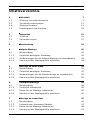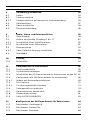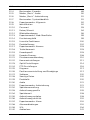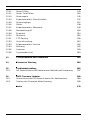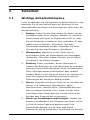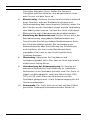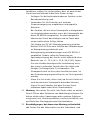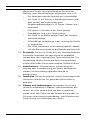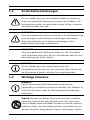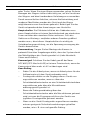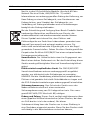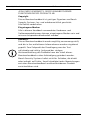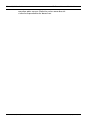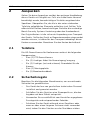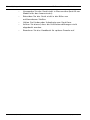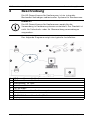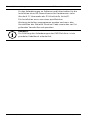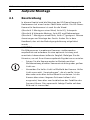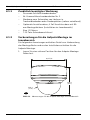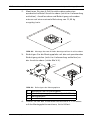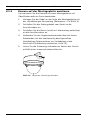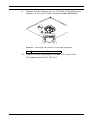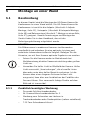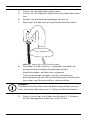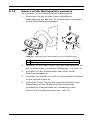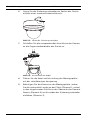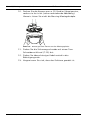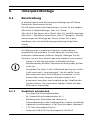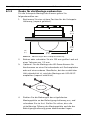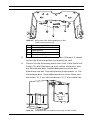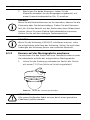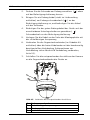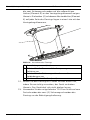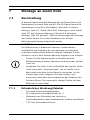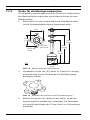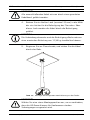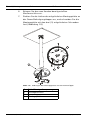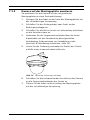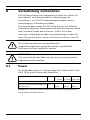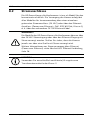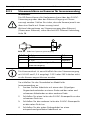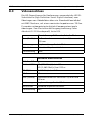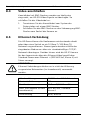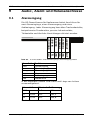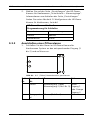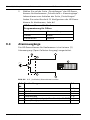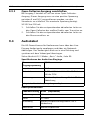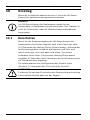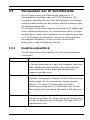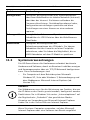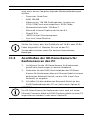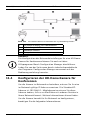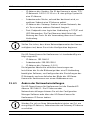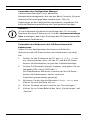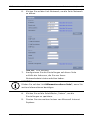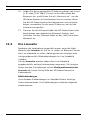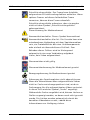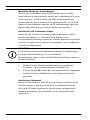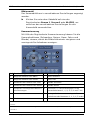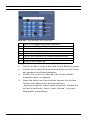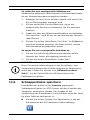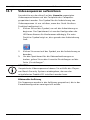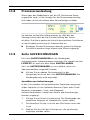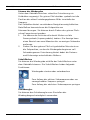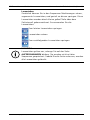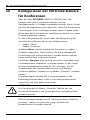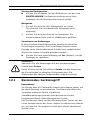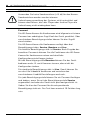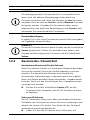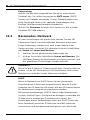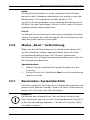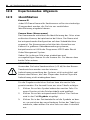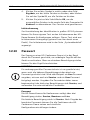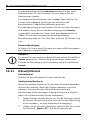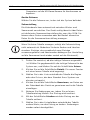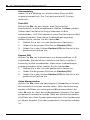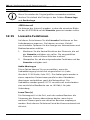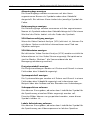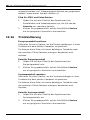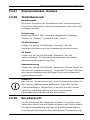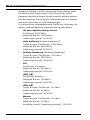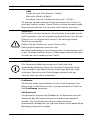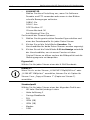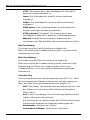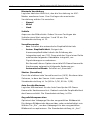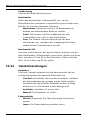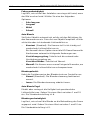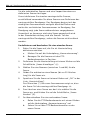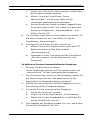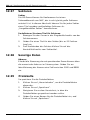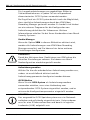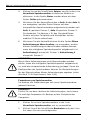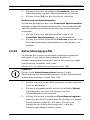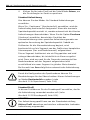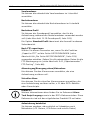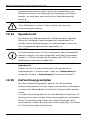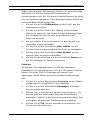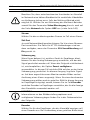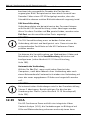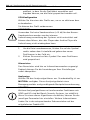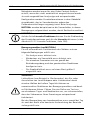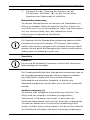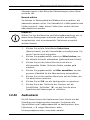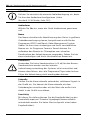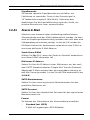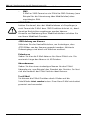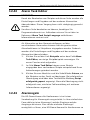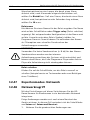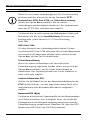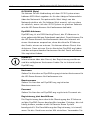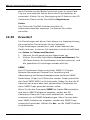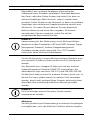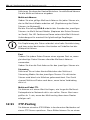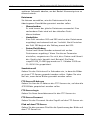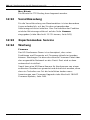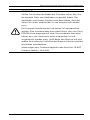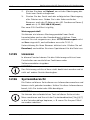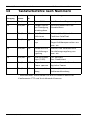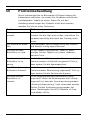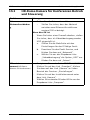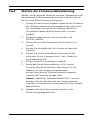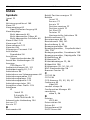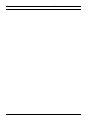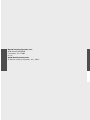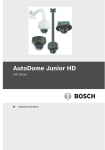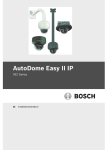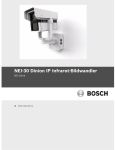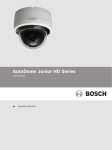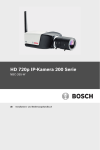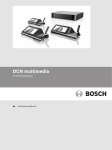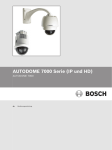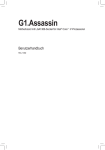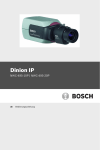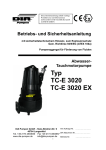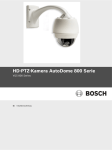Download Betriebsanleitung - Bosch Security Systems
Transcript
HD-Dome-Kamera für Konferenzen VCD Series de Installationshandbuch HD-Dome-Kamera für Konferenzen Inhaltsverzeichnis | de 3 Inhaltsverzeichnis 1 Sicherheit 7 1.1 Wichtige Sicherheitshinweise 7 1.2 Sicherheitsvorkehrungen 11 1.3 Wichtige Hinweise 11 1.4 Kundendienst und Wartung 19 2 Auspacken 21 2.1 Teileliste 21 2.2 Sicherheitsregeln 21 3 Beschreibung 23 4 Aufputz-Montage 25 4.1 Beschreibung 25 4.1.1 Zusätzlich benötigtes Werkzeug 26 4.1.2 Vorbereitungen für die Aufputz-Montage im Innenbereich 26 4.1.3 Kamera auf der Montageplatte montieren 28 5 Montage an einer Wand 32 5.1 Beschreibung 32 5.1.1 Zusätzlich benötigtes Werkzeug 32 5.1.2 Vorbereitungen für die Wandmontage im Innenbereich 33 5.1.3 Kamera auf der Montageplatte montieren 35 6 Unterputz-Montage 39 6.1 Beschreibung 39 6.1.1 Zusätzlich erforderlich 39 6.1.2 Decke für die Montage vorbereiten 40 6.1.3 Kamera auf der Montageplatte montieren 42 7 Montage an einem Rohr 47 7.1 Beschreibung 47 7.1.1 Erforderliches Werkzeug/Zubehör 47 7.1.2 Decke für die Montage vorbereiten 48 7.1.3 Kamera auf der Montageplatte montieren 51 Bosch Security Systems, Inc. Installationshandbuch F.01U.265.806 | 1.0 | 2012.12 4 de | Inhaltsverzeichnis HD-Dome-Kamera für Konferenzen 8 Verkabelung vorbereiten 54 8.1 Power 54 8.2 Stromanschlüsse 55 8.2.1 Stromanschlüsse an Kameras für Innenanwendung 56 8.3 Videoanschluss 57 8.4 Video anschließen 58 8.5 Ethernet-Verbindung 58 9 Audio-, Alarm- und Relaisanschlüsse 59 9.1 Alarmeingang 59 9.2 Alarme anschließen (Eingänge 1 bis 2) 60 9.2.1 Anschließen eines Schließeralarms 60 9.2.2 Anschließen eines Öffneralarms 61 9.3 Alarmausgänge 62 9.3.1 Open-Collector-Ausgang anschließen 63 9.4 Audiokabel 63 10 Einstieg 64 10.1 Einschalten 64 11 Verwenden der IP-Schnittstelle 65 11.1 Funktionsüberblick 65 11.2 Systemvoraussetzungen 66 11.3 Anschließen der HD-Dome-Kamera für Konferenzen an den PC 67 11.4 Konfigurieren der HD-Dome-Kamera für Konferenzen 68 11.4.1 Ändern der Netzwerkeinstellungen 69 11.5 Die Liveseite 72 11.5.1 Tastatursteuerbefehl eingeben 77 11.6 Schnappschüsse speichern 79 11.7 Videosequenzen aufzeichnen 80 11.8 Prozessorauslastung 81 11.9 Seite AUFZEICHNUNGEN 81 12 Konfigurieren der HD-Dome-Kamera für Konferenzen 84 12.1 Basismodus: Gerätezugriff 85 12.2 Basismodus: Datum/Zeit 87 12.3 Basismodus: Netzwerk 88 F.01U.265.806 | 1.0 | 2012.12 Installationshandbuch Bosch Security Systems, Inc. HD-Dome-Kamera für Konferenzen Inhaltsverzeichnis | de 5 12.4 Basismodus: Encoder 89 12.5 Modus „Basic“: Audio 90 12.6 Modus „Basic“: Aufzeichnung 91 12.7 Basismodus: Systemüberblick 91 12.8 Expertenmodus: Allgemein 92 12.9 Identifikation 92 12.10 Passwort 93 12.11 Datum/Uhrzeit 94 12.12 Bildeinblendungen 96 12.13 Expertenmodus: Web-Oberfläche 99 12.14 Erscheinungsbild 12.15 Liveseite-Funktionen 100 12.16 Protokollierung 102 12.17 Expertenmodus: Kamera 103 12.18 Technikermenü 103 12.19 Encoderprofil 103 12.20 Encoder-Streams 108 12.21 Privatzonenausblendung 110 12.22 Kameraeinstellungen 111 12.23 Optik-Einstellungen 114 12.24 PTZ-Einstellungen 116 12.25 Diagnose 117 12.26 Positionsvoreinstellung und Rundgänge 117 12.27 Sektoren 120 12.28 Sonstige Daten 120 12.29 Protokolle 120 12.30 Audio 121 12.31 Expertenmodus: Aufzeichnung 121 12.32 Speicherverwaltung 121 12.33 Aufzeichnungsprofile 125 12.34 Speicherzeit 128 12.35 Aufzeichnungszeitplan 128 12.36 Aufzeichnungsaktivität 131 12.37 Expertenmodus: Alarm 131 12.38 Alarmverbindungen 131 12.39 VCA 134 12.40 Audioalarm 141 Bosch Security Systems, Inc. 99 Installationshandbuch F.01U.265.806 | 1.0 | 2012.12 6 de | Inhaltsverzeichnis HD-Dome-Kamera für Konferenzen 12.41 Alarm-E-Mail 143 12.42 Alarm Task Editor 145 12.43 Alarmregeln 145 12.44 Expertenmodus: Schnittstellen 147 12.45 Alarmeingänge 147 12.46 Relais 148 12.47 Expertenmodus: Netzwerk 149 12.48 Netzwerkzugriff 149 12.49 Erweitert 154 12.50 Multicast 156 12.51 FTP-Posting 158 12.52 Verschlüsselung 160 12.53 Expertenmodus: Service 160 12.54 Wartung 160 12.55 Lizenzen 163 12.56 Systemübersicht 163 13 Tastaturbefehle nach Nummern 164 14 Präventive Wartung 165 15 Problembehandlung 166 15.1 HD-Dome-Kamera für Konferenzen Betrieb und Steuerung 167 16 BVIP Firmware-Updates 168 16.1 Aktualisieren der HD-Dome-Kamera für Konferenzen 168 16.2 Starten der Firmware-Aktualisierung 169 Index 170 F.01U.265.806 | 1.0 | 2012.12 Installationshandbuch Bosch Security Systems, Inc. HD-Dome-Kamera für Konferenzen Sicherheit | de 1 Sicherheit 1.1 Wichtige Sicherheitshinweise 7 Lesen und befolgen Sie alle folgenden Sicherheitshinweise, und bewahren Sie sie zum Nachschlagen auf. Beachten Sie vor Inbetriebnahme des Geräts alle Warnungen am Gerät und in der Betriebsanleitung. 1. Reinigen: Ziehen Sie den Netzstecker des Geräts aus der Steckdose, bevor Sie es reinigen. Befolgen Sie sämtliche Anweisungen zum Gerät. Im Allgemeinen reicht es, wenn Sie zur Reinigung ein trockenes Tuch verwenden. Es kann jedoch auch ein feuchtes, flusenfreies Tuch oder Fensterleder verwendet werden. Verwenden Sie keine flüssigen Reiniger oder Reiniger in Sprühdosen. 2. Wärmequellen: Montieren Sie das Gerät nicht in unmittelbarer Nähe von Wärmequellen wie Heizkörpern, Heizgeräten, Öfen oder anderen Geräten (einschließlich Verstärkern), die Wärme erzeugen. 3. Belüftung: Sofern vorhanden, dienen Öffnungen im Gehäuse der Belüftung, um eine Überhitzung zu verhindern und einen verlässlichen Betrieb des Geräts sicherzustellen. Diese Öffnungen dürfen nicht blockiert oder verdeckt werden. Bauen Sie das Gerät nur dann in ein Gehäuse ein, wenn für angemessene Belüftung gesorgt ist oder die Anweisungen des Herstellers befolgt wurden. 4. Wasser: Verwenden Sie dieses Gerät nicht in der Nähe von Wasser (z. B. Badewanne, Waschbecken, Spüle, Waschmaschine, feuchter Keller, Schwimmbecken usw.) oder an anderen feuchten Orten. Setzen Sie das Gerät nicht Regen oder Feuchtigkeit aus, um die Gefahr eines Brandes oder Stromschlags zu verringern. 5. Eintritt von Fremdkörpern und Flüssigkeit: Stecken Sie niemals Fremdkörper in die Öffnungen des Geräts, da Sie so Teile mit hoher Spannung berühren oder Teile kurzschließen können, was zu Feuer oder einem elektrischen Schlag führen kann. Verschütten Sie keinerlei Bosch Security Systems, Inc. Installationshandbuch F.01U.265.806 | 1.0 | 2012.12 8 de | Sicherheit HD-Dome-Kamera für Konferenzen Flüssigkeit über dem Gerät. Stellen Sie keine mit Flüssigkeit gefüllten Behälter, wie beispielsweise Vasen oder Tassen, auf dem Gerät ab. 6. Blitzeinschlag: Schützen Sie das Gerät zusätzlich während eines Gewitters oder bei Nichtbeaufsichtigung und Nichtverwendung über einen längeren Zeitraum, indem Sie den Stecker aus der Steckdose ziehen und die Verbindung zum Kabelsystem trennen. So kann das Gerät nicht durch Blitzeinschlag oder Überspannung beschädigt werden. 7. Einstellung der Bedienelemente: Stellen Sie nur die in der Betriebsanleitung angegebenen Bedienelemente ein. Durch falsche Einstellung anderer Bedienelemente kann das Gerät beschädigt werden. Bei Verwendung von Bedienelementen oder Durchführung von Einstellungen und Verfahren, die nicht in der Betriebsanleitung angegeben sind, kann es zum Austritt gefährlicher Strahlung kommen. 8. Überlastung: Überlasten Sie Steckdosen und Verlängerungskabel nicht. Dies kann zu Feuer oder einem elektrischen Schlag führen. 9. Unterbrechung der Stromversorgung: An Geräten mit oder ohne Netzschalter liegt Spannung an, sobald der Netzstecker in die Steckdose gesteckt wird. Das Gerät ist jedoch nur betriebsbereit, wenn der Netzschalter (ON/ OFF) auf ON steht. Wenn der Netzstecker aus der Steckdose gezogen wird, ist die Stromversorgung für alle Geräte unterbrochen. 10. Stromquelle: Das Gerät darf nur mit der auf dem Etikett genannten Stromquelle betrieben werden. Bevor Sie F.01U.265.806 | 1.0 | 2012.12 Installationshandbuch Bosch Security Systems, Inc. HD-Dome-Kamera für Konferenzen Sicherheit | de 9 fortfahren, sollten Sie sicherstellen, dass an dem an das Gerät anzuschließende Kabel kein Strom anliegt. – Schlagen Sie bei batteriebetriebenen Geräten in der Betriebsanleitung nach. – Verwenden Sie für Einheiten mit externer Stromversorgung nur empfohlene und geprüfte Netzteile. – Bei Geräten, die mit einer Stromquelle mit begrenzter Leistung betrieben werden, muss die Stromquelle der Norm EN 60950 entsprechen. Ersatzstromquellen können das Gerät beschädigen und zu Feuer oder einem elektrischen Schlag führen. – Für Geräte mit 24 VAC Betriebsspannung wird das Netzteil VG4-A-PSUxx zum Erfüllen der Anforderungen an Netzspannungseinbrüche und Netzspannungsunterbrechungen nach EN 50130-4 empfohlen. Zudem sollte die Spannung am Spannungseingang des Geräts nicht außerhalb eines Bereichs von +/– 10 % (d. h. 21,6–26,4 VAC) liegen. Die vom Kunden bereitgestellte Verkabelung muss den jeweils geltenden Vorschriften für elektrische Anlagen (Leistungsstufe 2) entsprechen. Die Stromquelle darf nicht an den Anschlüssen bzw. an den Stromversorgungsanschlüssen am Gerät geerdet werden. – Wenn Sie sich nicht sicher sind, ob Sie das Gerät mit einer bestimmten Stromquelle betreiben können, fragen Sie den Händler, bei dem Sie das Gerät erworben haben oder Ihren Stromanbieter. 11. Wartung: Versuchen Sie nicht, das Gerät selbst zu warten. Durch Öffnen oder Entfernen von Abdeckungen können Sie hohen elektrischen Spannungen oder anderen Gefahren ausgesetzt sein. Wartungsarbeiten sind ausschließlich von qualifiziertem Wartungspersonal durchzuführen. 12. Beschädigungen, bei denen eine Wartung erforderlich ist: Ziehen Sie den Netzstecker aus der Steckdose, und Bosch Security Systems, Inc. Installationshandbuch F.01U.265.806 | 1.0 | 2012.12 10 de | Sicherheit HD-Dome-Kamera für Konferenzen überlassen Sie das Gerät qualifiziertem Personal zur Wartung, wenn Beschädigungen aufgetreten sind, z. B.: – Das Netzkabel oder der Netzstecker ist beschädigt. – Das Gerät ist mit Wasser in Kontakt gekommen und/ oder wurde Feuchtigkeit oder rauen Umgebungsbedingungen (z. B. Regen, Schnee usw.) ausgesetzt. – Flüssigkeit ist auf oder in das Gerät gelangt. – Fremdkörper sind in das Gerät gelangt. – Das Gerät ist zu Boden gefallen, oder das Gehäuse wurde beschädigt. – Eine auffällige Veränderung in der Leistung des Geräts ist aufgetreten. – Das Gerät funktioniert nicht ordnungsgemäß, obwohl sich der Benutzer genau an die Betriebsanleitung hält. 13. Ersatzteile: Stellen Sie sicher, dass der Servicemitarbeiter Ersatzteile verwendet, die vom Hersteller empfohlen werden bzw. den ursprünglichen Teilen entsprechen. Die Verwendung falscher Ersatzteile kann zu einem Brand, einem elektrischen Schlag oder anderen Gefahren führen. 14. Sicherheitstest: Sicherheitstests müssen nach der Wartung oder Instandsetzung des Geräts durchgeführt werden, um den ordnungsgemäßen Betrieb zu gewährleisten. 15. Installation: Bei der Installation sind die Anweisungen des Herstellers und die vor Ort geltenden Vorschriften zu beachten. 16. Zubehör und Veränderungen: Verwenden Sie nur vom Hersteller empfohlenes Zubehör. Jede Veränderung des Geräts, die nicht ausdrücklich von Bosch genehmigt wurde, führt zum Erlöschen der Gewährleistung oder, im Fall einer Autorisierungsvereinbarung, zum Erlöschen der Autorisierung zur Verwendung des Geräts. F.01U.265.806 | 1.0 | 2012.12 Installationshandbuch Bosch Security Systems, Inc. HD-Dome-Kamera für Konferenzen 1.2 Sicherheit | de 11 Sicherheitsvorkehrungen GEFAHR! Dieses Symbol zeigt eine unmittelbare Gefahrensituation an, etwa eine gefährliche Spannung im Innern des Produkts. Die Nichtbeachtung führt zu einem elektrischen Schlag, schweren Verletzungen oder zum Tod. WARNUNG! Zeigt eine potenzielle Gefahrensituation an. Die Nichtbeachtung kann geringe bis mittelschwere Verletzungen verursachen. Macht den Benutzer auf wichtige Anweisungen in den begleitenden Unterlagen aufmerksam. VORSICHT! Zeigt eine potenzielle Gefahrensituation an. Falls die Gefahr nicht vermieden wird, kann dies zu Sachschäden oder zu einer Beschädigung des Geräts führen. HINWEIS! Dieses Symbol weist auf Informationen oder auf Unternehmensrichtlinien hin, die sich direkt oder indirekt auf die Mitarbeitersicherheit und den Sachschutz beziehen. 1.3 Wichtige Hinweise HINWEIS! Die HD-Dome-Kamera für Konferenzen wurde für die Verwendung in Konferenzsystemen entwickelt. Das Produkt ist nicht für Sicherheits- oder für Überwachungsanwendungen vorgesehen. Zubehör: Bringen Sie dieses Gerät nicht auf einer instabilen Halterung, einem Stativ oder Ähnlichem an. Das Gerät kann sonst zu Boden fallen und dabei Personen ernsthaft verletzen und/oder selbst stark beschädigt werden. Verwenden Sie nur die vom Hersteller angegebenen Wagen, Halterungen, Stative Bosch Security Systems, Inc. Installationshandbuch F.01U.265.806 | 1.0 | 2012.12 12 de | Sicherheit HD-Dome-Kamera für Konferenzen oder Tische. Wenn Sie einen Wagen verwenden, gehen Sie beim Bewegen des Wagens äußerst vorsichtig vor, um ein Umstürzen des Wagens und damit verbundene Verletzungen zu vermeiden. Durch unvermitteltes Anhalten, extreme Krafteinwirkung und unebene Oberflächen werden das Gerät und der Wagen möglicherweise zum Umstürzen gebracht. Befestigen Sie das Gerät entsprechend den Anweisungen vom Hersteller. Hauptschalter: Die Elektroinstallation des Gebäudes muss einen Hauptschalter mit einem Kontaktabstand von mindestens 3 mm zwischen den einzelnen Polen umfassen. Falls das Gehäuse zu Wartungs- und/oder anderen Zwecken geöffnet werden muss, dient dieser Hauptschalter als wichtigste Unterbrechungsvorrichtung, um die Spannungsversorgung des Geräts abzuschalten. Kameraerdung: Sorgen Sie bei Montage der Kamera in potenziell feuchten Umgebungen dafür, dass das System durch das Metallgehäuse des Geräts geerdet ist (siehe Abschnitt: Strom anschließen). Kamerasignal: Schützen Sie das Kabel gemäß der Norm NEC 800 (CEC-Abschnitt 60) mit einem Primärschutz, wenn das Kamerasignal über mehr als 42 m übertragen wird. Koax-Erdung: – Erden Sie das Kabelsystem, wenn ein Kabelsystem für den Außeneinsatz mit dem Gerät verbunden wird. – Zusatzgeräte dürfen an die Eingänge dieses Geräts nur angeschlossen werden, wenn es über den Schutzkontaktnetzstecker an eine Schutzkontaktsteckdose angeschlossen oder über die Masseklemme ordnungsgemäß geerdet ist. – Bevor die Erdungsverbindung über den Schutzkontaktnetzstecker oder die Masseklemme getrennt wird, müssen die Eingangsanschlüsse des Geräts von jeglichen Zusatzgeräten getrennt werden. – Wenn an das Gerät Zusatzgeräte angeschlossen werden, müssen geeignete Sicherheitsvorkehrungen getroffen werden, wie z. B. eine sachgemäße Erdung. F.01U.265.806 | 1.0 | 2012.12 Installationshandbuch Bosch Security Systems, Inc. HD-Dome-Kamera für Konferenzen Sicherheit | de 13 Nur für in den USA erhältliche Modelle: Abschnitt 810 des National Electrical Code, ANSI/NFPA No. 70, enthält Informationen zur ordnungsgemäßen Erdung der Halterung, zur Koax-Erdung an einem Entladegerät, zum Durchmesser von Erdungsleitern, zum Standort des Entladegeräts, zur Verbindung mit Erdungselektroden und zu Anforderungen bezüglich der Erdungselektroden. Bei der Entwicklung und Fertigung Ihres Bosch Produkts kamen hochwertige Materialien und Bauteile zum Einsatz, die wiederaufbereitet und wiederverwendet werden können. Dieses Symbol weist darauf hin, dass Elektro- und Elektronikgeräte am Ende ihrer Lebensdauer gesondert vom Hausmüll gesammelt und entsorgt werden müssen. Für elektrische und elektronische Altgeräte gibt es in der Regel gesonderte Sammelstellen. Geben Sie diese Geräte gemäß der Europäischen Richtlinie 2002/96/EC bei einer entsprechenden Entsorgungseinrichtung ab. Umweltschutz: Der Umweltschutz nimmt im Engagement von Bosch einen hohen Stellenwert ein. Bei der Entwicklung dieses Geräts wurde größtmöglicher Wert auf Umweltverträglichkeit gelegt. Elektrostatisch empfindliches Gerät: Die CMOS/MOSFETVorsichtsmaßnahmen müssen ordnungsgemäß ausgeführt werden, um elektrostatische Entladungen zu vermeiden. HINWEIS: Bei der Handhabung elektrostatisch empfindlicher Platinen sind geerdete Antistatik-Gelenkbänder zu tragen und die ESD-Sicherheitsvorkehrungen ordnungsgemäß einzuhalten. Sicherungsbemessung: Zum Schutz des Geräts muss der Nebenstromkreisschutz mit einer maximalen Sicherungsbemessung von 16 A abgesichert sein. Dies muss gemäß NEC 800 (CEC Abschnitt 60) erfolgen. Erdung und Polung: Dieses Gerät verfügt möglicherweise über einen gepolten Wechselstromstecker (einen Stecker, bei dem ein Stift breiter ist als der andere). Bei dieser Schutzvorrichtung kann der Stecker nur in einer Richtung in eine Steckdose eingesetzt werden. Wenn Sie den Stecker nicht vollständig in die Netzsteckdose einstecken können, Bosch Security Systems, Inc. Installationshandbuch F.01U.265.806 | 1.0 | 2012.12 14 de | Sicherheit HD-Dome-Kamera für Konferenzen beauftragen Sie einen qualifizierten Elektriker damit, die Steckdose durch ein neueres Modell zu ersetzen. Versuchen Sie nicht, die Schutzvorrichtung des polarisierten Steckers zu umgehen. Alternativ kann dieses Gerät mit einem dreipoligen Schutzkontaktnetzstecker ausgestattet sein (mit dem Schutzkontakt als dritten Pol). Diese Schutzfunktion gewährleistet, dass der Netzstecker nur in eine Schutzkontaktsteckdose eingesteckt werden kann. Wenn Sie den Stecker nicht in die Netzsteckdose einstecken können, beauftragen Sie einen qualifizierten Elektriker damit, die Steckdose durch ein neueres Modell zu ersetzen. Die Schutzfunktion des Schutzkontaktnetzsteckers darf nicht unwirksam gemacht werden. Außensignale: Die Installation für Außensignale muss den Normen NEC 725 und NEC 800 (CEC-Vorschrift 16-224 und CECAbschnitt 60) entsprechen, insbesondere in Bezug auf die Sicherheitsabstände von Stromleitungen und Blitzableitern sowie Überspannungsschutz. Bewegen: Ziehen Sie das Netzkabel heraus, bevor Sie das Gerät bewegen. Gehen Sie beim Bewegen des Geräts äußerst vorsichtig vor. PoE (nur Innenausführungen) – Schließen Sie niemals die Stromversorgung über die Ethernet-Verbindung (PoE) an, wenn das Gerät mit Netzstrom versorgt wird. Fest verkabelte Geräte: Die Elektroinstallation des Gebäudes muss mit einer leicht zugänglichen Unterbrechungsvorrichtung versehen werden. Steckbare Geräte: Bringen Sie die Steckdose in der Nähe des Geräts an, sodass sie leicht zugänglich ist. Unterbrechung der Stromversorgung: An Geräten liegt Spannung an, sobald das Netzkabel in die Steckdose gesteckt wird. Wenn das Netzkabel aus der Steckdose gezogen wird, ist die Spannungszuführung zum Gerät vollkommen unterbrochen. Stromleitungen: Die Kamera darf nicht in der Nähe von Überlandleitungen, Stromkreisen, elektrischer Beleuchtung oder an Standorten, an denen sie mit Stromleitungen, F.01U.265.806 | 1.0 | 2012.12 Installationshandbuch Bosch Security Systems, Inc. HD-Dome-Kamera für Konferenzen Sicherheit | de 15 Stromkreisen oder Beleuchtungskörpern in Berührung kommen kann, positioniert werden. SELV Alle Ein- und Ausgänge sind SELV-Kreise (Safety Extra Low Voltage). SELV-Kreise dürfen nur an andere SELV-Kreise angeschlossen werden. Da die ISDN-Kreise wie TNV-Kreise (Telephone Network Voltage) behandelt werden, sollten Sie den SELV-Kreis nicht an die TNV-Kreise anschließen. Videoverlust: Videoverlust ist bei digitalen Videoaufzeichnungen nicht auszuschließen. Daher übernimmt Bosch Security Systems keine Haftung für Schäden, die aus verlorengegangenen Videodaten entstehen. Zur Minimierung des Verlustrisikos von digitalen Daten empfiehlt Bosch Security Systems den Einsatz mehrerer redundanter Aufzeichnungssysteme sowie ein Verfahren zur Sicherung aller analogen und digitalen Daten. HINWEIS! Bei diesem Produkt handelt es sich um ein Gerät der Klasse A. Der Betrieb dieses Geräts in Wohngebieten kann Störstrahlungen verursachen, die der Benutzer auf angemessene Weise beheben muss. FCC- & ICES-INFORMATIONEN (Nur für in den USA und in Kanada erhältliche Modelle) Dieses Gerät entspricht Teil 15 der FCC-Vorschriften. Die Bedienung unterliegt den folgenden Bedingungen: – Das Gerät darf keine schädliche Störstrahlung abgeben, – dieses Gerät muss Störstrahlungen jeder Art aufnehmen, und darunter auch Störstrahlungen, die unerwünschte Betriebsstörungen zur Folge haben können. Hinweis Dieses Gerät wurde geprüft und hält die Grenzwerte für digitale Geräte der Klasse A entsprechend Teil 15 der FCC-Vorschriften und der kanadischen Industrienorm ICES-003 ein. Diese Grenzwerte sollen einen angemessenen Schutz gegen schädliche Störungen beim Betrieb der Geräte in gewerblichen Bosch Security Systems, Inc. Installationshandbuch F.01U.265.806 | 1.0 | 2012.12 16 de | Sicherheit HD-Dome-Kamera für Konferenzen Umgebungen gewährleisten. Dieses Gerät kann Radiofrequenzenergie generieren, verwenden und ausstrahlen. Wenn es nicht gemäß der Bedienungsanleitung verwendet wird, kann es zu Radiostörstrahlungen bei Funkübertragungen kommen. Der Betrieb dieses Geräts in Wohngebieten kann schädliche Störstrahlungen verursachen. In diesem Fall muss der Benutzer auf eigene Kosten geeignete Maßnahmen zur Beseitigung der Störstrahlungen ergreifen. Beabsichtigte oder unbeabsichtigte Veränderungen an dem Gerät, die nicht ausdrücklich von der prüfenden Partei zugelassen wurden, dürfen nicht vorgenommen werden. Durch solche Veränderungen kann der Benutzer das Recht zur Verwendung des Geräts verwirken. Gegebenenfalls muss der Benutzer einen Händler oder einen erfahrenen Radio-/ Fernsehtechniker kontaktieren, um mögliche Fehler zu beheben. Die folgende Broschüre der Federal Communications Commission könnte sich als hilfreich erweisen: „How to Identify and Resolve Radio-TV Interference Problems“ (Probleme mit Radio-/Fernsehstörungen identifizieren und beheben). Die Broschüre ist bei der US-Regierung unter der folgenden Adresse erhältlich: U.S. Government Printing Office, Washington, DC 20402, Stock No. 004-000-00345-4. INFORMATIONS FCC ET ICES (modèles utilisés aux États-Unis et au Canada uniquement) Ce produit est conforme aux normes FCC partie 15. La mise en service est soumises aux deux conditions suivantes: – cet appareil ne peut pas provoquer d'interférence nuisible et – cet appareil doit pouvoir tolérer toutes les interférences auxquelles il est soumit, y compris les interférences qui pourraient influer sur son bon fonctionnement. AVERTISSEMENT: Suite à différents tests, cet appareil s’est révélé conforme aux exigences imposées aux appareils numériques de Classe A en vertu de la section 15 du règlement de la Commission fédérale des communications des États-Unis F.01U.265.806 | 1.0 | 2012.12 Installationshandbuch Bosch Security Systems, Inc. HD-Dome-Kamera für Konferenzen Sicherheit | de 17 (FCC). Ces contraintes sont destinées à fournir une protection raisonnable contre les interférences nuisibles quand l'appareil est utilisé dans une installation commerciale. Cette appareil génère, utilise et émet de l'energie de fréquence radio, et peut, en cas d'installation ou d'utilisation non conforme aux instructions, générer des interférences nuisibles aux communications radio. L’utilisation de ce produit dans une zone résidentielle peut provoquer des interférences nuisibles. Le cas échéant, l’utilisateur devra remédier à ces interférences à ses propres frais. Au besoin, l’utilisateur consultera son revendeur ou un technicien qualifié en radio/télévision, qui procédera à une opération corrective. La brochure suivante, publiée par la Commission fédérale des communications (FCC), peut s’avérer utile : « How to Identify and Resolve Radio-TV Interference Problems » (Comment identifier et résoudre les problèmes d’interférences de radio et de télévision). Cette brochure est disponible auprès du U.S. Government Printing Office, Washington, DC 20402, États-Unis, sous la référence n° 004000-00345-4. AVERTISSEMENT: Ce produit est un appareil de Classe A. Son utilisation dans une zone résidentielle risque de provoquer des interférences. Le cas échéant, l’utilisateur devra prendre les mesures nécessaires pour y remédier. Haftungsausschluss Underwriter Laboratories Inc. („UL“) hat nicht die Leistung oder Zuverlässigkeit der Sicherheits- oder Signalfunktionen dieses Produkts geprüft. Die Prüfungen von UL umfassten nur die Gefahr durch Brand, elektrischen Schlag und/oder die Gefahr von Personenschäden gemäß der UL-Richtlinie Standard(s) for Safety for Information Technology Equipment, UL/ IEC 60950-1. Die UL-Zertifizierung umfasst nicht die Leistung oder Zuverlässigkeit der Sicherheits- oder Signalfunktionen dieses Produkts. UL GIBT KEINE ZUSICHERUNG, GARANTIE ODER BESTÄTIGUNG BEZÜGLICH DER LEISTUNG ODER ZUVERLÄSSIGKEIT Bosch Security Systems, Inc. Installationshandbuch F.01U.265.806 | 1.0 | 2012.12 18 de | Sicherheit HD-Dome-Kamera für Konferenzen JEGLICHER SICHERHEITS- ODER SIGNALBEZOGENER FUNKTIONEN DIESES PRODUKTS AB. Copyright Dieses Benutzerhandbuch ist geistiges Eigentum von Bosch Security Systems, Inc. und urheberrechtlich geschützt. Alle Rechte vorbehalten. Eingetragene Marken Alle in diesem Handbuch verwendeten Hardware- und Softwareproduktnamen können eingetragene Marken sein und müssen entsprechend behandelt werden. HINWEIS! Dieses Benutzerhandbuch wurde sorgfältig zusammengestellt, und die in ihm enthaltenen Informationen wurden eingehend geprüft. Zum Zeitpunkt der Drucklegung war der Text vollständig und richtig. Aufgrund der stetigen Weiterentwicklung der Produkte kann der Inhalt dieses Benutzerhandbuchs ohne Ankündigung geändert werden. Bosch Security Systems haftet nicht für Schäden, die direkt oder indirekt auf Fehler, Unvollständigkeit oder Abweichungen zwischen Benutzerhandbuch und beschriebenem Produkt zurückzuführen sind. F.01U.265.806 | 1.0 | 2012.12 Installationshandbuch Bosch Security Systems, Inc. HD-Dome-Kamera für Konferenzen 1.4 Sicherheit | de 19 Kundendienst und Wartung Falls das Gerät gewartet werden muss, setzen Sie sich bitte mit der nächsten Kundendienstzentrale von Bosch Security Systems in Verbindung, um die Rückgabeautorisierung und Versandanweisungen einzuholen. Service Centers USA Reparaturcenter Telefon: 800-566-2283 Fax: 800-366-1329 E-Mail: [email protected] Kundendienst Telefon: 888-289-0096 Fax: 585-223-9180 E-Mail: [email protected] Technischer Kundendienst Telefon: 800-326-1450 Fax: 585-223-3508 oder 717-735-6560 E-Mail: [email protected] Kanada Telefon: 514-738-2434 Fax: 514-738-8480 Europa, Naher Osten, Afrika Reparaturcenter Telefon: 31 (0) 76-5721500 Fax: 31 (0) 76-5721413 E-Mail: [email protected] Asien Reparaturcenter Telefon: 65 63522776 Fax: 65 63521776 E-Mail: [email protected] Garantie und weitere Informationen Wenn Sie allgemeine Fragen oder Fragen zur Garantie haben, können Sie sich an Ihren Bosch Security Systems Vertreter Bosch Security Systems, Inc. Installationshandbuch F.01U.265.806 | 1.0 | 2012.12 20 de | Sicherheit HD-Dome-Kamera für Konferenzen wenden oder unsere Website unter www.boschsicherheitsprodukte.de besuchen. F.01U.265.806 | 1.0 | 2012.12 Installationshandbuch Bosch Security Systems, Inc. HD-Dome-Kamera für Konferenzen 2 Auspacken | de 21 Auspacken Gehen Sie beim Auspacken und bei der weiteren Handhabung dieses Geräts mit Sorgfalt vor. Falls ein Artikel beim Versand beschädigt wurde, benachrichtigen Sie bitte umgehend den Spediteur. Überprüfen Sie, ob alle in der unten stehenden Teileliste aufgeführten Elemente enthalten sind. Sollten Teile offensichtlich fehlen, benachrichtigen Sie bitte die zuständige Bosch Security Systems-Vertretung oder den Kundendienst. Der Originalkarton ist die sicherste Verpackung zum Transport des Geräts. Sollte das Gerät zu Reparaturzwecken eingesendet werden müssen, ist daher für den Transport unbedingt dieser Karton zu verwenden. Bewahren Sie den Karton deshalb auf. 2.1 Teileliste Die HD-Dome-Kamera für Konferenzen umfasst die folgenden Komponenten: – Eine (1) PTZ-Dome-Kamera – Ein (1) 4-adriges Kabel für Alarmeingang/-ausgang – Ein (1) 2-adriges (rot und schwarz) Stromkabel für die Kamera 2.2 – Eine (1) Montageplatte – Ein (1) Benutzerhandbuch Sicherheitsregeln Beachten Sie die folgenden Warnhinweise, um ausreichende Sicherheit zu gewährleisten: – Das Gerät darf nur von geschultem technischen Personal installiert und gewartet werden. – Schließen Sie das Gerät an eine Stromquelle an, die den Angaben auf dem Etikett entspricht. – Verwenden Sie ausschließlich vom Hersteller angegebene Zusatzgeräte und entsprechendes Zubehör. – Schützen Sie das Gerät während eines Gewitters oder wenn es über einen längeren Zeitraum nicht verwendet wird, indem Sie den Stecker aus der Steckdose ziehen. Bosch Security Systems, Inc. Installationshandbuch F.01U.265.806 | 1.0 | 2012.12 22 de | Auspacken – HD-Dome-Kamera für Konferenzen Verwenden Sie das Gerät nicht in Wassernähe (betrifft nur Modelle für den Inneneinsatz). – Betreiben Sie das Gerät nicht in der Nähe von entflammbaren Stoffen. – Halten Sie Kinder oder Unbefugte vom Gerät fern. – Achten Sie darauf, dass die Ventilationsöffnungen nicht abgedeckt werden. – Bewahren Sie das Handbuch für spätere Zwecke auf. F.01U.265.806 | 1.0 | 2012.12 Installationshandbuch Bosch Security Systems, Inc. HD-Dome-Kamera für Konferenzen 3 Beschreibung | de 23 Beschreibung Die HD-Dome-Kamera für Konferenzen ist ein integraler Bestandteil beliebiger audiovisueller Systeme für Konferenzen. HINWEIS! Die HD-Dome-Kamera für Konferenzen wurde für die Verwendung in Konferenzsystemen entwickelt. Das Produkt ist nicht für Sicherheits- oder für Überwachungsanwendungen vorgesehen. Das folgende Diagramm zeigt eine typische Installation: 1 2 3 4 5 6 7 8 9 HD-Dome-Kamera für Konferenzen HD-Dome-Kamera für Konferenzen Koaxialkabel, 75 Ohm Local Area Network CAT-5E-Kabel DCN Next Generation Konferenzsystem Computer HD-SDI Nahtloser Umschalter/Skalierer Display Bosch Security Systems, Inc. Installationshandbuch F.01U.265.806 | 1.0 | 2012.12 24 de | Beschreibung HD-Dome-Kamera für Konferenzen Zu den Anforderungen an Software und Infrastruktur für die Installation einer HD-Dome-Kamera für Konferenzen siehe Abschnitt 11 Verwenden der IP-Schnittstelle, Seite 65. Die Installation muss von einem qualifizierten Wartungstechniker vorgenommen werden und muss den Vorschriften des National Electrical Code sowie den vor Ort geltenden Vorschriften entsprechen. HINWEIS! Zur Erfüllung der Anforderungen der EMV-Richtlinie ist ein geerdeter Kabelkanal erforderlich. F.01U.265.806 | 1.0 | 2012.12 Installationshandbuch Bosch Security Systems, Inc. HD-Dome-Kamera für Konferenzen Aufputz-Montage | de 4 Aufputz-Montage 4.1 Beschreibung 25 In diesem Kapitel wird die Montage der HD-Dome-Kamera für Konferenzen auf einer harten Oberfläche erklärt. Die HD-DomeKamera für Konferenzen ist auch für die Wand(Abschnitt 5 Montage an einer Wand, Seite 32), Unterputz(Abschnitt 6 Unterputz-Montage, Seite 39) und Rohrmontage (Abschnitt 7 Montage an einem Rohr, Seite 47) geeignet. Genaue Anweisungen zur Montage des Geräts finden Sie in dem Handbuch, das mit der Befestigungshalterung mitgeliefert wurde. HINWEIS! Die Bildsensoren in modernen Kameras sind besonders empfindlich und erfordern für eine optimale Leistung und erweiterte Lebensdauer äußerste Sorgfalt. Befolgen Sie die Hinweise, um mit Ihrer Kamera optimale Ergebnisse zu erzielen. – Setzen Sie die Kamera weder im Betrieb noch bei Nichtbenutzung direkter Sonneneinstrahlung oder grellem Licht aus. – Vermeiden Sie helles Licht im Blickfeld der Kamera. Helles Licht verursacht „Verwischungen“, die als weiße Linien über oder unter dem hellen Bereich erscheinen. Ist die Kamera über einen längeren Zeitraum hellem Licht ausgesetzt, kann dies zum Ausbleichen der Farbfilter des Sensors führen. Dies verursacht farbige Punkte auf dem Bild und ist irreversibel. Bosch Security Systems, Inc. Installationshandbuch F.01U.265.806 | 1.0 | 2012.12 26 de | Aufputz-Montage 4.1.1 HD-Dome-Kamera für Konferenzen Zusätzlich benötigtes Werkzeug – Passende Schlitzschraubendreher – Nr. Kreuzschlitzschraubendreher Nr. 2 – Werkzeug zum Schneiden von Löchern in Trockenbaudecken oder Deckenplatten (sofern zutreffend) – Optionale Anschlussdose, 4 Zoll Anschlussdose mit 90mm-Montagelöchern (Installation im Innenbereich) 4.1.2 – Eine (1) Masse – T-10 Torx-Schraubenschlüssel Vorbereitungen für die Aufputz-Montage im Innenbereich Die folgenden Anweisungen enthalten Details zur Vorbereitung der Montagefläche und zu den Installationsschritten für die Aufputz-Montage. 1. Legen Sie eine sichere Position für den Aufputz-MontageDome fest. ø 175.0 (6.89) 166.9 (6.57) R64.2 (2.53) Bild 4.1 Abmessungen für die Aufputz-Montage im Innenbereich F.01U.265.806 | 1.0 | 2012.12 Installationshandbuch Bosch Security Systems, Inc. HD-Dome-Kamera für Konferenzen 2. Aufputz-Montage | de 27 Montieren Sie eine 4-Zoll-Anschlussdose oder eine quadratische Metall-Anschlussdose (nicht im Lieferumfang enthalten). Anschlussdose und Befestigungsschrauben müssen auf eine maximale Belastung von 11,33 kg ausgelegt sein. 90 mm (3.54 in.) Bild 4.2 Montage der vom Kunden bereitgestellten Anschlussdose 3. Befestigen Sie die Montageplatte mit den entsprechenden Befestigungsteilen (nicht im Lieferumfang enthalten) an der Anschlussdose (siehe Bild 4.3). mm .16 121 . in 7 4.7 40 1.5 .0 m 7i m n. Bild 4.3 Befestigen der Montageplatte 1 2 3 4 4. Bohrungen der Anschlussdose Kabelaussparung (max. 40 mm); sichelförmig Montageplatte Anschlussdose Fahren Sie mit der Installation ab Abschnitt 4.1.3 Kamera auf der Montageplatte montieren, Seite 28 fort. Bosch Security Systems, Inc. Installationshandbuch F.01U.265.806 | 1.0 | 2012.12 28 de | Aufputz-Montage 4.1.3 HD-Dome-Kamera für Konferenzen Kamera auf der Montageplatte montieren So montieren Sie die Kamera mit einer Montageplatte auf Oberflächen oder an Zwischendecken: 1. Verlegen Sie die Kabel an der Seite der Montageplatte mit der sichelförmigen Aussparung (Referenznr. 2 in Bild 4.3). 2. Schließen Sie das Erdungskabel vom Gerät an die Anschlussdose an. 3. Schließen Sie die Masse (nicht im Lieferumfang enthalten) an die Anschlussdose an. 4. Verbinden Sie die Gegensteckverbinder über die freien Kabelenden mit der kundenseitig bereitgestellten Verkabelung (Informationen zur Verkabelung siehe Abschnitt 8 Verkabelung vorbereiten, Seite 54). 5. Lösen Sie die Sicherungsschraube am Sockel des Geräts mithilfe eines Innensechskantschlüssels. Bild 4.4 Lösen der Sicherungsschraube F.01U.265.806 | 1.0 | 2012.12 Installationshandbuch Bosch Security Systems, Inc. HD-Dome-Kamera für Konferenzen 6. Aufputz-Montage | de 29 Schließen Sie die entsprechenden Anschlüsse der Kamera an die Gegensteckverbinder der Decke an. Bild 4.5 Anschließen der Kabel 1 2 3 7. Sicherungsschraube Senkrechte Lasche Montageplatte Führen Sie die Kabel seitlich entlang der Montageplatte mit der sichelförmigen Aussparung. 8. Befestigen Sie die Kamera an der Montageplatte, indem Sie die senkrechte Lasche an der Platte (Element 1, unten) in den eingelassenen Schlitz an der Oberseite des KameraDomes (Element 3) rechts neben der Sicherungsschraube einführen (Element 2). Bosch Security Systems, Inc. Installationshandbuch F.01U.265.806 | 1.0 | 2012.12 30 de | Aufputz-Montage HD-Dome-Kamera für Konferenzen Hinweis: Lösen Sie nicht die drei Messingknöpfe (Element 4). Die Messingknöpfe fassen in die Öffnungen der Laschen (Element 5) an der Montageplatte. Bild 4.6 Ausrichtung Lasche/Öffnung (Detail) 1 2 3 4 5 Senkrechte Lasche (an Montageplatte) Sicherungsschraube Eingelassener Schlitz (an Dome-Gehäuse) Messingknopf (drei Stück an Gehäuse) Lasche mit Öffnung (insgesamt drei an Montageplatte) F.01U.265.806 | 1.0 | 2012.12 Installationshandbuch Bosch Security Systems, Inc. HD-Dome-Kamera für Konferenzen 9. Aufputz-Montage | de 31 Drehen Sie die Kamera um ca. 15 Grad im Uhrzeigersinn, sodass sie fest sitzt (siehe nachstehende Abbildung). 5 Bild 4.7 Befestigen des Domes an der Montageplatte 1 Senkrechte Lasche 10. Ziehen Sie die Sicherungsschraube mit einem TorxSchraubenschlüssel (T-10) fest. Bosch Security Systems, Inc. Installationshandbuch F.01U.265.806 | 1.0 | 2012.12 32 de | Montage an einer Wand HD-Dome-Kamera für Konferenzen 5 Montage an einer Wand 5.1 Beschreibung In diesem Kapitel wird die Montage der HD-Dome-Kamera für Konferenzen an einer Wand erklärt. Die HD-Dome-Kamera für Konferenzen ist auch für die Aufputz- (Abschnitt 4 AufputzMontage, Seite 25), Unterputz- (Abschnitt 6 Unterputz-Montage, Seite 39) und Rohrmontage (Abschnitt 7 Montage an einem Rohr, Seite 47) geeignet. Genaue Anweisungen zur Montage des Geräts finden Sie in dem Handbuch, das mit der Befestigungshalterung mitgeliefert wurde. HINWEIS! Die Bildsensoren in modernen Kameras sind besonders empfindlich und erfordern für eine optimale Leistung und erweiterte Lebensdauer äußerste Sorgfalt. Befolgen Sie die Hinweise, um mit Ihrer Kamera optimale Ergebnisse zu erzielen. – Setzen Sie die Kamera weder im Betrieb noch bei Nichtbenutzung direkter Sonneneinstrahlung oder grellem Licht aus. – Vermeiden Sie helles Licht im Blickfeld der Kamera. Helles Licht verursacht „Verwischungen“, die als weiße Linien über oder unter dem hellen Bereich erscheinen. Ist die Kamera über einen längeren Zeitraum hellem Licht ausgesetzt, kann dies zum Ausbleichen der Farbfilter des Sensors führen. Dies verursacht farbige Punkte auf dem Bild und ist irreversibel. 5.1.1 Zusätzlich benötigtes Werkzeug – Passende Schlitzschraubendreher – Nr. Kreuzschlitzschraubendreher Nr. 2 – Werkzeug zum Schneiden von Löchern in Trockenbaudecken oder Deckenplatten (sofern zutreffend) – T-10 Torx-Schraubenschlüssel F.01U.265.806 | 1.0 | 2012.12 Installationshandbuch Bosch Security Systems, Inc. HD-Dome-Kamera für Konferenzen 5.1.2 Montage an einer Wand | de 33 Vorbereitungen für die Wandmontage im Innenbereich Beachten Sie die folgenden Anweisungen für die Montage an einer Innenwand. 1. Bestimmen Sie eine sichere Position für die Wandhalterung (separat geliefert). 366.0 (14.1) 333.0 (13.11) 220.4 (8.68) 291.0 (11.46) Bild 5.1 Abmessungen der Wandhalterung 2. Befestigen Sie eine kundenseitig bereitgestellte Einzelanschlussdose aus Metall an der Wand. 3. Bringen Sie einen geerdeten Metallkabelkanal an der Klemme der Anschlussdose an. Bild 5.2 Metallkabelkanal Bosch Security Systems, Inc. Installationshandbuch F.01U.265.806 | 1.0 | 2012.12 34 de | Montage an einer Wand 4. 5. HD-Dome-Kamera für Konferenzen Führen Sie die Kabel durch den Kanal. Führen Sie alle Kabel der Metall-Anschlussdose durch den Arm. 6. Bringen Sie die Befestigungskappe am Arm an. 7. Befestigen Sie den Arm an einer Metall-Anschlussdose. Bild 5.3 Befestigen an der Anschlussdose 8. Schrauben Sie den Arm fest. Verwenden Sie dafür die entsprechenden kundenseitig bereitgestellten Kombischrauben, die über eine integrierte Sicherungsscheibe verfügen, um die Lackierung zu durchdringen und eine Masseverbindung zum Gehäuse des Arms oder zum Masseanschluss sicherzustellen. HINWEIS! Die Metall-Anschlussdose und die Befestigungsfläche müssen einer maximalen Belastung von 11,33 kg standhalten können. 9. Fahren Sie mit der Installation ab Abschnitt 5.1.3 Kamera auf der Montageplatte montieren, Seite 35 fort. F.01U.265.806 | 1.0 | 2012.12 Installationshandbuch Bosch Security Systems, Inc. HD-Dome-Kamera für Konferenzen 5.1.3 Montage an einer Wand | de 35 Kamera auf der Montageplatte montieren So montieren Sie die Kamera auf der Montageplatte: 1. Befestigen Sie die mit dem Dome mitgelieferte Montageplatte mit den drei (3) mitgelieferten Schrauben an der Dome-Befestigungskappe. 40 1.5 .0 m 7i m n. Bild 5.4 Anbringen der Montageplatte an der Dome-Kappe 1 2 2. Kabelaussparung (max. 40 mm); sichelförmig Befestigungsschrauben für Dome-Kappe Verlegen Sie die Kabel an der Seite der Montageplatte mit der sichelförmigen Aussparung (Referenznr. 2 in Bild 5.4). 3. Schließen Sie das Erdungskabel vom Gerät an der Befestigungskappe an. 4. Schließen Sie die Masse (nicht im Lieferumfang enthalten) an die Anschlussdose an. 5. Verbinden Sie die Gegensteckverbinder über die freien Kabelenden mit der kundenseitig bereitgestellten Verkabelung (Informationen zur Verkabelung siehe Abschnitt 8 Verkabelung vorbereiten, Seite 54). Bosch Security Systems, Inc. Installationshandbuch F.01U.265.806 | 1.0 | 2012.12 36 de | Montage an einer Wand 6. HD-Dome-Kamera für Konferenzen Lösen Sie die Sicherungsschraube am Sockel des Geräts mithilfe eines Innensechskantschlüssels. Bild 5.5 Lösen der Sicherungsschraube 7. Schließen Sie die entsprechenden Anschlüsse der Kamera an die Gegensteckverbinder der Decke an. Bild 5.6 Anschließen der Kabel 8. Führen Sie die Kabel seitlich entlang der Montageplatte 9. Befestigen Sie die Kamera an der Montageplatte, indem mit der sichelförmigen Aussparung. Sie die senkrechte Lasche an der Platte (Element 1, unten) in den eingelassenen Schlitz an der Oberseite des KameraDomes (Element 3) rechts neben der Sicherungsschraube einführen (Element 2). F.01U.265.806 | 1.0 | 2012.12 Installationshandbuch Bosch Security Systems, Inc. HD-Dome-Kamera für Konferenzen Montage an einer Wand | de 37 Hinweis: Lösen Sie nicht die drei Messingknöpfe (Element 4). Die Messingknöpfe fassen in die Öffnungen der Laschen (Element 5) an der Montageplatte. Bild 5.7 Ausrichtung Lasche/Öffnung (Detail) 1 2 3 4 5 Bosch Security Systems, Inc. Senkrechte Lasche (an Montageplatte) Sicherungsschraube Eingelassener Schlitz (an Dome-Gehäuse) Messingknopf (drei Stück an Gehäuse) Lasche mit Öffnung (insgesamt drei an Montageplatte) Installationshandbuch F.01U.265.806 | 1.0 | 2012.12 38 de | Montage an einer Wand HD-Dome-Kamera für Konferenzen 10. Drehen Sie die Kamera um ca. 15 Grad im Uhrzeigersinn, sodass sie fest sitzt (siehe nachstehende Abbildung). Hinweis: Lösen Sie nicht die Messing-Montageknöpfe. Bild 5.8 Befestigen des Domes an der Montageplatte 11. Ziehen Sie die Sicherungsschraube mit einem TorxSchraubenschlüssel (T-10) fest. 12. Ziehen Sie überschüssiges Kabel zurück in das Befestigungsrohr. 13. Vergewissern Sie sich, dass das Gehäuse geerdet ist. F.01U.265.806 | 1.0 | 2012.12 Installationshandbuch Bosch Security Systems, Inc. HD-Dome-Kamera für Konferenzen Unterputz-Montage | de 6 Unterputz-Montage 6.1 Beschreibung 39 In diesem Kapitel wird die Unterputz-Montage der HD-DomeKamera für Konferenzen erklärt. Die HD-Dome-Kamera für Konferenzen ist auch für die Aufputz(Abschnitt 4 Aufputz-Montage, Seite 25), Wand(Abschnitt 5 Montage an einer Wand, Seite 32) und Rohrmontage (Abschnitt 7 Montage an einem Rohr, Seite 47) geeignet. Genaue Anweisungen zur Montage des Geräts finden Sie in dem Handbuch, das mit der Befestigungshalterung mitgeliefert wurde. HINWEIS! Die Bildsensoren in modernen Kameras sind besonders empfindlich und erfordern für eine optimale Leistung und erweiterte Lebensdauer äußerste Sorgfalt. Befolgen Sie die Hinweise, um mit Ihrer Kamera optimale Ergebnisse zu erzielen. – Setzen Sie die Kamera weder im Betrieb noch bei Nichtbenutzung direkter Sonneneinstrahlung oder grellem Licht aus. – Vermeiden Sie helles Licht im Blickfeld der Kamera. Helles Licht verursacht „Verwischungen“, die als weiße Linien über oder unter dem hellen Bereich erscheinen. Ist die Kamera über einen längeren Zeitraum hellem Licht ausgesetzt, kann dies zum Ausbleichen der Farbfilter des Sensors führen. Dies verursacht farbige Punkte auf dem Bild und ist irreversibel. 6.1.1 Zusätzlich erforderlich – Passende Schlitzschraubendreher – Nr. Kreuzschlitzschraubendreher Nr. 2 – Werkzeug zum Schneiden von Löchern in Trockenbaudecken oder Deckenplatten (sofern zutreffend) – Optionale Anschlussdose, 4 Zoll Anschlussdose (optional) – T-10 Torx-Schraubenschlüssel – Haltersatz VJR-A3-SP für Montagesatz VJR-A3-IC Bosch Security Systems, Inc. Installationshandbuch F.01U.265.806 | 1.0 | 2012.12 40 de | Unterputz-Montage 6.1.2 HD-Dome-Kamera für Konferenzen Decke für die Montage vorbereiten Für die Unterputz-Montage der Kamera gehen Sie folgendermaßen vor: 1. Bestimmen Sie eine sichere Position für die UnterputzHalterung (separat geliefert). 104.9 (4.13) 71.6 (2.82) mm (in.) 229.0 (9.02) Bild 6.1 Abmessungen der Unterputz-Halterung 2. Bohren oder schneiden Sie ein 200 mm großes Loch mit einer Toleranz von 2,2 mm. 3. Optional: Für die Montage der HD-Dome-Kamera für Konferenzen an einer Zwischendecke mit Deckenplatten oder auf einer anderen Oberfläche, bei der zusätzlicher Halt erforderlich ist, wird der Montagesatz VJR-A3-SP empfohlen (separat erhältlich). 4. Richten Sie die Bohrungen der mitgelieferten Montageplatte an der Befestigungshalterung aus, und schrauben Sie sie fest. Stellen Sie sicher, dass die sichelförmige Öffnung der Montageplatte und die der Befestigungshalterung genau übereinander liegen. F.01U.265.806 | 1.0 | 2012.12 Installationshandbuch Bosch Security Systems, Inc. HD-Dome-Kamera für Konferenzen Unterputz-Montage | de 41 Bild 6.2 Befestigen der Montageplatte an der Befestigungshalterung 1 2 3 4 5 5. Befestigungshalterung Montageplatte Spannplatte Sichelförmige Aussparung Klemmschraube Lösen Sie die zwei Klammerschrauben (Element 5, oben), sodass die Klammerplatten frei beweglich sind. 6. Führen Sie die Halterung durch das Loch in die Decke ein. Ziehen Sie die Klammern so nach außen und unten, dass die Raumdecke bzw. Trockenbauwand zwischen den Klammern und der Flanschhalterung eingespannt ist. Die Raumdecke bzw. Trockenbauwand muss eine Dicke von höchstens 41,7 mm und mindestens 12,7 mm aufweisen. Bild 6.3 Verbinden der Unterputz-Halterung mit der Decke Bosch Security Systems, Inc. Installationshandbuch F.01U.265.806 | 1.0 | 2012.12 42 de | Unterputz-Montage 7. HD-Dome-Kamera für Konferenzen Befestigen Sie beide Klammern, indem Sie die Klammerschrauben (an der Baugruppe angebracht) mit einem Kreuzschraubendreher (Nr. 2) anziehen. HINWEIS! Wenn Sie die Deckenklammern zu fest anziehen, können Sie die Klammern oder Decke beschädigen. Ziehen Sie die Klammern fest, bis Sie den Kontakt mit der Decke oder einen Widerstand spüren. Wenn Sie einen Elektro-Schraubendreher einsetzen, stellen Sie ihn auf das niedrigste Drehmoment ein. HINWEIS! Wenn Sie die Halterung VJR-A3-SP installieren müssen, siehe die mitgelieferte Anleitung der Halterung. Gehen Sie nach dem Anbringen der Halterung weiter zum nächsten Abschnitt. 6.1.3 Kamera auf der Montageplatte montieren So montieren Sie den Sockel auf einer Oberfläche oder an einer Zwischendecke mithilfe der mitgelieferten Montageplatte: 1. Lösen Sie die Sicherungsschraube am Sockel des Geräts mit einem T-10-Torx-Schlüssel (nicht mitgeliefert). Bild 6.4 Lösen der Sicherungsschraube VORSICHT! Alle anzuschließenden Kabel müssen durch einen geerdeten Kabelkanal geführt werden. F.01U.265.806 | 1.0 | 2012.12 Installationshandbuch Bosch Security Systems, Inc. HD-Dome-Kamera für Konferenzen 2. Unterputz-Montage | de Drehen Sie die Schraube am Erdungsanschluss ( 43 ) oben auf der Befestigungshalterung heraus. 3. Bringen Sie ein Erdungskabel (nicht im Lieferumfang enthalten) am Erdungsschraubenloch ( ) an der Befestigungshalterung an, und befestigen Sie das Kabel mit der Schraube. 4. Befestigen Sie das grüne Erdungskabel des Geräts mit der unverlierbaren Unterlegscheibe am geerdeten ( ) Schraubenloch an der Befestigungshalterung. 5. Verlegen Sie die Kabel an der Seite der Montageplatte mit der sichelförmigen Aussparung. 6. Verbinden Sie die Gegensteckverbinder (im Zubehör-Kit enthalten) über die freien Kabelenden mit der kundenseitig bereitgestellten Verkabelung (Informationen zur Verkabelung siehe Abschnitt 8 Verkabelung vorbereiten, Seite 54). 7. Schließen Sie die entsprechenden Anschlüsse der Kamera an die Gegensteckverbinder der Decke an. Bild 6.5 Verbinden der entsprechenden Anschlüsse 1 2 3 4 Bosch Security Systems, Inc. Sicherungsschraube Sichelförmige Aussparung Montageplatte Senkrechte Lasche Installationshandbuch F.01U.265.806 | 1.0 | 2012.12 44 de | Unterputz-Montage 8. HD-Dome-Kamera für Konferenzen Befestigen Sie die Kamera an der Montageplatte, indem Sie die senkrechte Lasche an der Platte (Element 1, unten) in den eingelassenen Schlitz an der Oberseite des KameraDomes (Element 3) rechts neben der Sicherungsschraube einführen (Element 2). Hinweis: Lösen Sie nicht die drei Messingknöpfe (Element 4). Die Messingknöpfe fassen in die Öffnungen der Laschen (Element 5) an der Montageplatte. Bild 6.6 Ausrichtung Lasche/Öffnung (Detail) 1 2 3 4 5 Senkrechte Lasche (an Montageplatte) Sicherungsschraube Eingelassener Schlitz (an Dome-Gehäuse) Messingknopf (drei Stück an Gehäuse) Lasche mit Öffnung (insgesamt drei an Montageplatte) F.01U.265.806 | 1.0 | 2012.12 Installationshandbuch Bosch Security Systems, Inc. HD-Dome-Kamera für Konferenzen 9. Unterputz-Montage | de 45 Drehen Sie die Kamera ca. 15 Grad nach rechts. Lassen Sie die Kamera dann fest einrasten (siehe die folgende Abbildung). Bild 6.7 Befestigen des Domes an der Montageplatte 1 2 3 10. Befestigungshalterung für Unterputz-Montage Montageplatte Befestigungspunkt der Befestigungshalterung Stellen Sie sicher, dass das Gerät mittig positioniert ist. HINWEIS! Die Befestigungshalterung für die Unterputz-Montage verfügt über einen zusätzlichen Sicherheitsbefestigungspunkt. Verbinden Sie zur Vermeidung von Verletzungen den Befestigungspunkt über einen Sicherheitsdraht mit einem sicheren Ankerpunkt über der Decke. 11. Richten Sie den Zierring so aus, dass die vier Ausrichtungszapfen (Element 1, unten) auf die Aussparungen im Kameragehäuse (Element 2) zeigen und Bosch Security Systems, Inc. Installationshandbuch F.01U.265.806 | 1.0 | 2012.12 46 de | Unterputz-Montage HD-Dome-Kamera für Konferenzen die zwei Sicherungsschrauben auf die außermittigen Löcher (Element 3) an den Verriegelungsklammern zeigen. Hinweis: Die beiden (2) erhabenen Abstandhalter (Element 4) auf jeder Seite des Zierrings liegen in einer Linie mit den Verriegelungsklammern. Bild 6.8 Ausrichten des Zierrings 1 Ausrichtungsnasen (vier) 2 Richten Sie die Nasen auf die Aussparungen am Gehäuse aus 3 Richten Sie die Sicherungsschrauben an diesen Verbindungen aus 4 Erhabene Abstandhalter (zwei) 12. Rasten Sie den Zierring ein. Prüfen Sie den festen Sitz, indem Sie vorsichtig versuchen, das Gerät zu drehen. Hinweis: Das Gerät darf sich nicht drehen lassen. 13. Verwenden Sie den mitgelieferten T-10-Torx-Schlüssel zum Festschrauben der zwei (2) Sicherungsschrauben des Zierrings an der Befestigungshalterung. F.01U.265.806 | 1.0 | 2012.12 Installationshandbuch Bosch Security Systems, Inc. HD-Dome-Kamera für Konferenzen Montage an einem Rohr | de 7 Montage an einem Rohr 7.1 Beschreibung 47 In diesem Kapitel wird die Montage der HD-Dome-Kamera für Konferenzen an einem Rohr erklärt. Die HD-Dome-Kamera für Konferenzen ist auch für die Aufputz- (Abschnitt 4 AufputzMontage, Seite 25), Wand- (Abschnitt 5 Montage an einer Wand, Seite 32) und Unterputz-Montage (Abschnitt 6 UnterputzMontage, Seite 39) geeignet. Genaue Anweisungen zur Montage des Geräts finden Sie in dem Handbuch, das mit der Befestigungshalterung mitgeliefert wurde. HINWEIS! Die Bildsensoren in modernen Kameras sind besonders empfindlich und erfordern für eine optimale Leistung und erweiterte Lebensdauer äußerste Sorgfalt. Befolgen Sie die Hinweise, um mit Ihrer Kamera optimale Ergebnisse zu erzielen. – Setzen Sie die Kamera weder im Betrieb noch bei Nichtbenutzung direkter Sonneneinstrahlung oder grellem Licht aus. – Vermeiden Sie helles Licht im Blickfeld der Kamera. Helles Licht verursacht „Verwischungen“, die als weiße Linien über oder unter dem hellen Bereich erscheinen. Ist die Kamera über einen längeren Zeitraum hellem Licht ausgesetzt, kann dies zum Ausbleichen der Farbfilter des Sensors führen. Dies verursacht farbige Punkte auf dem Bild und ist irreversibel. 7.1.1 Erforderliches Werkzeug/Zubehör – Passende Schlitzschraubendreher – Nr. Kreuzschlitzschraubendreher Nr. 2 – Werkzeug zum Schneiden von Löchern in Trockenbaudecken oder Deckenplatten (sofern zutreffend) – T-10 Torx-Schraubenschlüssel Bosch Security Systems, Inc. Installationshandbuch F.01U.265.806 | 1.0 | 2012.12 48 de | Montage an einem Rohr 7.1.2 HD-Dome-Kamera für Konferenzen Decke für die Montage vorbereiten Die folgenden Anweisungen enthalten Details zur Vorbereitung der Montagefläche und zu den Installationsschritten für eine Rohrhalterung. 1. Bestimmen Sie eine sichere und harte Oberflächenstelle für die Deckenrohrbefestigung (separat geliefert). 88.8 (3.5) 88.8 (3.5) 768.2 (30.24) 3/4-14 NP SM Threads 561.2 (22.09) Ø11.2 (4x) (0.44) 461.2 (18.16) Ø175.0 (6.89) Bild 7.1 Abmessungen der Rohrhalterung 2. Verwenden Sie die vier (4) Löcher im Flansch als Vorlage, und markieren Sie die Position der für die Befestigung benötigten Löcher. Bild 7.2 Markieren der Löcher für die Flanschbefestigung 3. Bohren Sie die vier (4) Löcher an der Stelle, an der die Kamera montiert werden soll. Verwenden Sie Schrauben mit einer Mindestlänge von 10 mm (nicht im Lieferumfang enthalten). F.01U.265.806 | 1.0 | 2012.12 Installationshandbuch Bosch Security Systems, Inc. HD-Dome-Kamera für Konferenzen Montage an einem Rohr | de 49 VORSICHT! Alle anzuschließenden Kabel müssen durch einen geerdeten Kabelkanal geführt werden. 4. Bohren Sie ein fünftes Loch (maximal 20 mm) in die Mitte der vier Löcher für die Befestigung des Flansches. Über dieses Loch werden die Kabel durch die Befestigung geführt. HINWEIS! Die Verbindungselemente und die Befestigungsfläche müssen einer maximalen Belastung von 11,33 kg standhalten können. 5. Beginnen Sie am Flanschende, und ziehen Sie die Kabel durch das Rohr. Bild 7.3 Montage der hängenden Rohrhalterung an der Decke VORSICHT! Wählen Sie eine starre Montageposition aus, um zu verhindern, dass die HD-Dome-Kamera für Konferenzen starken Schwingungen ausgesetzt wird. Bosch Security Systems, Inc. Installationshandbuch F.01U.265.806 | 1.0 | 2012.12 50 de | Montage an einem Rohr 6. HD-Dome-Kamera für Konferenzen Bringen Sie den vom Kunden bereitgestellten Masseanschluss an. 7. Richten Sie die Löcher der mitgelieferten Montageplatte an der Dome-Befestigungskappe aus, und schrauben Sie die Montageplatte mit den drei (3) mitgelieferten Schrauben fest (Abbildung 1.9). Bild 7.4 Anbringen der Montageplatte an der Dome-Kappe 1 2 3 4 F.01U.265.806 | 1.0 | 2012.12 Sichelförmige Aussparung Masseanschluss Dome-Kappe Montageplatte Installationshandbuch Bosch Security Systems, Inc. HD-Dome-Kamera für Konferenzen 7.1.3 Montage an einem Rohr | de 51 Kamera auf der Montageplatte montieren So montieren Sie die Kamera mit der mitgelieferten Montageplatte an einer Deckenhalterung: 1. Verlegen Sie die Kabel an der Seite der Montageplatte mit der sichelförmigen Aussparung. 2. Schließen Sie das Erdungskabel vom Gerät an der Befestigungskappe an. 3. Schließen Sie die Masse (nicht im Lieferumfang enthalten) an die Anschlussdose an. 4. Verbinden Sie die Gegensteckverbinder über die freien Kabelenden mit der kundenseitig bereitgestellten Verkabelung (Informationen zur Verkabelung siehe Abschnitt 8 Verkabelung vorbereiten, Seite 54). 5. Lösen Sie die Sicherungsschraube am Sockel des Geräts mithilfe eines Innensechskantschlüssels. Bild 7.5 Lösen der Sicherungsschraube 6. Schließen Sie die entsprechenden Anschlüsse der Kamera an die Gegensteckverbinder der Decke an. 7. Führen Sie die Kabel seitlich entlang der Montageplatte mit der sichelförmigen Aussparung. Bosch Security Systems, Inc. Installationshandbuch F.01U.265.806 | 1.0 | 2012.12 52 de | Montage an einem Rohr 8. HD-Dome-Kamera für Konferenzen Befestigen Sie die Kamera an der Montageplatte, indem Sie die senkrechte Lasche an der Platte (Element 1, unten) in den eingelassenen Schlitz an der Oberseite des KameraDomes (Element 3) rechts neben der Sicherungsschraube einführen (Element 2). Hinweis: Lösen Sie nicht die Messing-Montageknöpfe. Bild 7.6 Ausrichtung Lasche/Öffnung (Detail) 1 2 3 4 5 Senkrechte Lasche (an Montageplatte) Sicherungsschraube Eingelassener Schlitz (an Dome-Gehäuse) Messingknopf (drei Stück an Gehäuse) Lasche mit Öffnung (insgesamt drei an Montageplatte) F.01U.265.806 | 1.0 | 2012.12 Installationshandbuch Bosch Security Systems, Inc. HD-Dome-Kamera für Konferenzen 9. Montage an einem Rohr | de 53 Drehen Sie die Kamera um ca. 15 Grad nach rechts, sodass sie fest sitzt (siehe nachstehende Abbildung). Bild 7.7 Befestigen des Domes an der Montageplatte 10. Ziehen Sie die Sicherungsschraube mit einem TorxSchraubenschlüssel (T-10) fest. 11. Ziehen Sie überschüssiges Kabel zurück in das Befestigungsrohr. 12. Vergewissern Sie sich, dass das Gehäuse geerdet ist. Bosch Security Systems, Inc. Installationshandbuch F.01U.265.806 | 1.0 | 2012.12 54 de | Verkabelung vorbereiten 8 HD-Dome-Kamera für Konferenzen Verkabelung vorbereiten Die HD-Dome-Kamera für Konferenzen enthält vier Kabel: ein Koaxialkabel, ein Ethernet-Kabel zur Übertragung von Steuerdaten, ein 24-VAC-Stromversorgungskabel und ein Alarmeingangs-/Alarmausgangskabel. Das Koaxialkabel sendet HD-SDI Video-Signale. Die EthernetVerbindung überträgt Steuerdaten und kann die Kamera gemäß dem Standard Power-over-Ethernet+ (PoE+) mit Strom versorgen. Informationen über Alarmverbindungen finden Sie unter Abschnitt 9 Audio-, Alarm- und Relaisanschlüsse, Seite 59. VORSICHT! Die Installation darf nur von qualifiziertem Kundendienstpersonal gemäß den jeweils zutreffenden Elektrovorschriften ausgeführt werden. VORSICHT! Alle anzuschließenden Kabel müssen durch einen geerdeten Kabelkanal geführt werden. 8.1 Power Als Stromkabel wird ein 2-adriges Kabel der Stärke AWG 14 bis AWG 18 (je nach Entfernung) empfohlen. Watt 14 AWG 16 AWG 18 AWG (2,5 mm) (1,5 mm) (1,0 mm) Kamera, Modelle für den Innenbereich 24 VAC an HD-Dome-Kamera für 17 Konferenzen 204 m 128 m 81 m Tabelle 8.1 Maximale Kabelstrecke von der Stromversorgung zur HDDome-Kamera für Konferenzen F.01U.265.806 | 1.0 | 2012.12 Installationshandbuch Bosch Security Systems, Inc. HD-Dome-Kamera für Konferenzen 8.2 Verkabelung vorbereiten | de 55 Stromanschlüsse Die HD-Dome-Kamera für Konferenzen ist nur als Modell für den Inneneinsatz erhältlich. Die Versorgung der Kamera erfolgt bei allen Modellen für Innenanwendung über einen einzelnen getrennten Stromanschluss (24 VAC) oder über den EthernetAnschluss (Power over Ethernet = PoE, IEEE 802.3at, Klasse 4), d. h. über das vorhandene CAT 5E-Ethernet-Kabel. WARNUNG! Die Modelle der HD-Dome-Kamera für Konferenzen können über den 24-VAC-Stromeingang oder über den Ethernet-Eingang mit Strom versorgt werden. Stellen Sie sicher, dass die Kamera jeweils nur über eine Quelle mit Strom versorgt wird. Weitere Informationen zur Stromversorgung über Ethernet (Power over Ethernet) siehe Abschnitt 8.5 Ethernet-Verbindung, Seite 58. HINWEIS! Verwenden Sie ausschließlich zertifizierte/UL-zugelassene Transformatornetzteile der Klasse 2. Bosch Security Systems, Inc. Installationshandbuch F.01U.265.806 | 1.0 | 2012.12 56 de | Verkabelung vorbereiten 8.2.1 HD-Dome-Kamera für Konferenzen Stromanschlüsse an Kameras für Innenanwendung WARNUNG! Die HD-Dome-Kamera für Konferenzen kann über den 24-VACStromeingang oder über den Ethernet-Eingang mit Strom versorgt werden. Stellen Sie sicher, dass die Kamera jeweils nur über eine Quelle mit Strom versorgt wird. Weitere Informationen zur Stromversorgung über Ethernet (Power over Ethernet) siehe Abschnitt 8.5 Ethernet-Verbindung, Seite 58. Bild 8.1 Kabel zur Spannungsversorgung Ref. Nr. 1 2 3 Draht 24 VAC 24 VAC Kundenseitig bereitgestellte Color Rot Schwarz k. A. Stromversorgung HINWEIS! Die Kameraeinheit ist ausschließlich für eine Stromversorgung mit 24 VAC und 1,2 A ausgelegt. 120 V oder 230 V dürfen nicht an die Kamera angeschlossen werden. So schließen Sie das Stromkabel an Modelle für Innenanwendung an: 1. Suchen Sie den Kabelsatz mit einem drei-(3)-poligen Gegensteckverbinder an einem Ende und den roten und schwarzen Kabelenden an dem anderen Ende. 2. Schließen Sie einen Leiter der 24-VAC-Stromquelle an den schwarzen Draht an. 3. Schließen Sie den anderen Leiter der 24-VAC-Stromquelle an den roten Draht an. 4. Schließen Sie das grüne Erdungskabel an einen entsprechend geerdeten Kabelkanal an. F.01U.265.806 | 1.0 | 2012.12 Installationshandbuch Bosch Security Systems, Inc. HD-Dome-Kamera für Konferenzen 8.3 Verkabelung vorbereiten | de 57 Videoanschluss Die HD-Dome-Kamera für Konferenzen verwendet die HD-SDISchnittstelle (High Definition Serial Digital Interface) zum Übertragen von Videobildern über ein Standard-Koaxialkabel mit BNC-Steckern, mit einer nominalen Impedanz von 75 Ohm. Es werden unkomprimierte digitale Komponentensignale übertragen. Zum Einstellen der Ausgangsauflösung siehe Abschnitt 12.19 Encoderprofil, Seite 103. Koaxial – empfohlene technische Daten Size (Größe) Außendurchmesser zwischen 4,6 mm und 7,9 mm Schirmung Kupferschirmgeflecht: 95 % Mittelleiter Standard-Kupfermittelleiter Terminierung BNC Maximale Kabelstrecken Kabelausführung Beldon 1694A SD (270 Mbit/s) bei 400 m HD (1,485 Gbit/s) bei 220 m RG-59/U 1,485 Gbit/s bei 140 m RG-6 87 m Size (Größe) Außendurchmesser zwischen 4,6 mm und 7,9 mm Schirmung Kupferschirmgeflecht: 95 % Mittelleiter Standard-Kupfermittelleiter Terminierung BNC Bosch Security Systems, Inc. Installationshandbuch F.01U.265.806 | 1.0 | 2012.12 58 de | Verkabelung vorbereiten 8.4 HD-Dome-Kamera für Konferenzen Video anschließen Koaxialkabel mit BNC-Steckern werden am häufigsten eingesetzt, um HD-SDI-Video-Signale zu übertragen. So schließen Sie das Videokabel an: 1. Terminieren Sie das Koaxialkabel vom System der Datenstation mit einem BNC-Stecker. 2. Schließen Sie den BNC-Stecker an den Videoausgang-BNCStecker vom Sockel der Kamera an. 8.5 Ethernet-Verbindung Die HD-Dome-Kamera für Konferenzen wird entweder direkt oder über einen Switch an ein 10 Base-T-/100 Base-TXNetzwerk angeschlossen. Steuersignale werden mithilfe des eingebauten Webservers über ein standardmäßiges TCP/IPNetzwerk übertragen. Darüber hinaus wird die HD IP Kamera für den Inneneinsatz über das Ethernet-Kabel gemäß dem Standard Power-over-Ethernet + (IEEE 802.3at, Klasse 4) mit Strom versorgt. VORSICHT! Ethernet-Verbindungen dürfen nur in nicht der Witterung ausgesetzten Netzwerken (im Innenbereich) verwendet werden. Kabelausführung CAT-5E oder CAT 6 Ethernet Maximale Entfernung 100 m Bandbreite 10 Base-T/100 Base-TX PoE+ (nur Modelle für den IEEE 802.3at, Standard Innenbereich) Klasse 4 Terminierung RJ45, Buchse F.01U.265.806 | 1.0 | 2012.12 Installationshandbuch Bosch Security Systems, Inc. HD-Dome-Kamera für Konferenzen Audio-, Alarm- und Relaisanschlüsse | de 59 9 Audio-, Alarm- und Relaisanschlüsse 9.1 Alarmeingang Die HD-Dome-Kamera für Konferenzen bietet Anschlüsse für zwei Alarmeingänge, einen Alarmausgang und einen Audioeingang. Jeder Alarmeingang kann über Trockenkontakte, beispielsweise Druckmatten, passive Infrarotmelder, Türkontakte und ähnliche Vorrichtungen aktiviert werden. ALARM IN 2 ALARM IN 1 ALARM OUT YEL ORG GRN BRN WHT BLU GROUND AUDIO GND AUDIO IN Bild 9.1 6-Draht-Audio- und Alarmeingangs-/Alarmausgangskabel Litzenfarbe Weiß Braun Orange Grün Gelb Blau Funktion Alarmausgang Alarmeingang 1 Alarmeingang 2 Masse Audioeingang Audiomasse In der folgenden Tabelle sind Größe und Länge von Leitern zusammengefasst. Litzenstärke Maximale Entfernung AWG mm Fuß Meter 22 0,644 500 152,4 18 1,024 800 243,8 Tabelle 9.1 Bosch Security Systems, Inc. Leitfaden Alarmleiter Installationshandbuch F.01U.265.806 | 1.0 | 2012.12 60 de | Audio-, Alarm- und Relaisanschlüsse HD-Dome-Kamera für Konferenzen Sie verkabeln Alarme entweder als Schließer oder Öffner, und Sie müssen die Alarmeingänge im AutoDome Hauptmenü als Schließer (Standardeinstellung) oder Öffner über das Hauptmenü der HD-Dome-Kamera für Konferenzen. 9.2 Alarme anschließen (Eingänge 1 bis 2) Sie können die Alarme 1 bis 2 als Schließer- oder Öffneralarme konfigurieren. 9.2.1 Anschließen eines Schließeralarms 1. Schließen Sie den Alarm im HD-Dome-Kamera für Konferenzen System an den entsprechenden Eingang (1 bis 2) und an Masse an. Bild 9.2 N.O. (Schließer) Normalerweise offen Ref. Benutzerkon Dome Color Nr. 1 takt Schließer Braun Alarmeingang 1 oder Alarmeingang 2 (Ref.-Nr. 3) Eingang 1 oder Orange 2 Bezugspoten Masse (Ref.-Nr. 4) Eingang 2 Grün zial F.01U.265.806 | 1.0 | 2012.12 Installationshandbuch Bosch Security Systems, Inc. HD-Dome-Kamera für Konferenzen 2. Audio-, Alarm- und Relaisanschlüsse | de 61 Wählen Sie auf der Seite „Einstellungen“ der HD-DomeKamera für Konferenzen „Schnittstelle > Alarmeingänge“. Informationen zum Aufrufen der Seite „Einstellungen“ finden Sie unter Abschnitt 12 Konfigurieren der HD-DomeKamera für Konferenzen, Seite 84. HD-Dome-Kamera für Konferenzen Programmierung für Schließer 9.2.2 Stromkreis Alarmmeldung Öffnen Normal Geschlossen Alarm Anschließen eines Öffneralarms 1. Schließen Sie den Alarm im HD-Dome-Kamera für Konferenzen System an den entsprechenden Eingang (1 bis 2) und an Masse an. Bild 9.3 N.C. (Öffner) Normalerweise geschlossen Ref. Benutzerkont Dome Color Nr. 1 akt Öffner Braun Alarmeingang 1 oder Alarmeingang 2 (Ref.-Nr. 3) Eingang 1 oder Orange 2 Bezugspotenz Masse (Ref.-Nr. 4) Eingang 2 Grün ial Bosch Security Systems, Inc. Installationshandbuch F.01U.265.806 | 1.0 | 2012.12 62 de | Audio-, Alarm- und Relaisanschlüsse 2. HD-Dome-Kamera für Konferenzen Wählen Sie auf der Seite „Einstellungen“ der HD-DomeKamera für Konferenzen „Schnittstelle > Alarmeingänge“. Informationen zum Aufrufen der Seite „Einstellungen“ finden Sie unter Abschnitt 12 Konfigurieren der HD-DomeKamera für Konferenzen, Seite 84. HD-Dome-Kamera für Konferenzen Programmierung für Öffner 9.3 Stromkreis Alarmmeldung Öffnen Alarm Geschlossen Normal Alarmausgänge Die HD-Dome-Kamera für Konferenzen ist mit einem (1) Alarmausgang (Open-Collector-Ausgang) ausgestattet. NPN C B E Bild 9.4 -- -- -- -- -- -- -- -- -- -- -- -- -- -- -- -- -- -- -- -- -- -- -- -- -- -- -- -- -- -- -- -- -- -- -- -- -- -- -- -- -- -- -- -- -- -- -- -- -- -- -- -- -- -- -- -- -- -- -- -- -- -- -- N.O. (Schließer) Normalerweise offen Ref. Beschreibung Nr. 1 2 3 4 5 6 -- Color Dome k. A. Schließer Weiß Masse Grün Alarmeingang k. A. Kundenseitig bereitgestelltes Gerät (z. B. DVR) k. A. Masse/Bezugspotenzial k. A. F.01U.265.806 | 1.0 | 2012.12 Installationshandbuch Bosch Security Systems, Inc. HD-Dome-Kamera für Konferenzen 9.3.1 Audio-, Alarm- und Relaisanschlüsse | de 63 Open-Collector-Ausgang anschließen Bei Ausgang 1 handelt es sich um einen Open-CollectorAusgang. Dieser Ausgang muss an eine positive Spannung zwischen 5 und 32 V angeschlossen werden, um den Stromkreis zu schließen. Die maximale Spannung beträgt 32 VDC bei 150 mA. 1. Schließen Sie den entsprechenden abisolierten Leiter an den Open-Collector des weißen Drahts vom Transistor an. 2. Schließen Sie den entsprechenden abisolierten Leiter an den Masseanschluss an. 9.4 Audiokabel Die HD-Dome-Kamera für Konferenzen kann über den LineEingang Audiosignale empfangen und über ein Netzwerk übertragen. Das Audiosignal wird nur in eine Richtung und synchron mit dem Videosignal übertragen. Siehe Abschnitt 12.5 Modus „Basic“: Audio, Seite 90. Spezifikationen der Audio-Line-Eingänge Max. 5,5 Vss Eingangsspannung Impedanz 9 kΩ Abtastrate G.711: 8 Bit bei 8 kHzL16: 16 Bit bei 16 kHz PCM Schirmung Blankes Kupferschirmgeflecht: 95 % Abdeckung Integrierte Verstärkungsregelung verfügbar Kabelspezifikationen Kabelausführung Koax3 (empfohlen) Entfernung 10 m Dicke 22 AWG Schirmung Blankes Kupferschirmgeflecht: 95 % Abdeckung Innenleiter Bosch Security Systems, Inc. Blanke Kupferlitze Installationshandbuch F.01U.265.806 | 1.0 | 2012.12 64 de | Einstieg 10 HD-Dome-Kamera für Konferenzen Einstieg Wenn die Installation abgeschlossen ist, kann die HD-DomeKamera für Konferenzen programmiert werden. HINWEIS! Die HD-Dome-Kamera für Konferenzen wurde für die Verwendung in Konferenzsystemen entwickelt. Das Produkt ist nicht für Sicherheits- oder für Überwachungsanwendungen vorgesehen. 10.1 Einschalten Wenn Sie die Stromversorgung der HD-Dome-Kamera für Konferenzen einschalten, beginnt nach einer Pause von zehn (10) Sekunden die Homing-Phase (Initialisierung). Während der Initialisierungsphase schwenkt die Kamera nach links und rechts und neigt sich nach oben und unten. Sie justiert außerdem ihren Fokus. Die gesamte Homing-Phase dauert ungefähr 20 Sekunden. Nach Abschluss der Initialisierung wird ein Startbildschirm angezeigt. Für Informationen zum Konfigurieren der Kamera siehe Abschnitt 11 Verwenden der IP-Schnittstelle, Seite 65. WARNUNG! Entfernen Sie vor dem Einschalten des Domes die durchsichtige Kunststoffschutzfolie oben auf der Kuppel. F.01U.265.806 | 1.0 | 2012.12 Installationshandbuch Bosch Security Systems, Inc. HD-Dome-Kamera für Konferenzen 11 Verwenden der IP-Schnittstelle | de 65 Verwenden der IP-Schnittstelle Die HD-Dome-Kamera für Konferenzen überträgt PTZSteuerbefehle und Bilder über ein TCP/IP-Netzwerk. Sie ermöglicht dem Benutzer auch die Konfiguration von Anzeigeund Betriebseinstellungen der Kamera sowie die Konfiguration der Netzwerkparameter. Die HD-Dome-Kamera für Konferenzen verfügt im IP-Modul über einen Netzwerkvideoserver. Die Hauptfunktion dieses Servers besteht darin, Video- und Steuerdaten für die Übertragung über ein TCP/IP-Netzwerk zu codieren. Durch die Nutzung bereits bestehender Netzwerke ist eine schnelle und einfache Integration in lokale Netzwerke möglich.. 11.1 Funktionsüberblick Die HD-Dome-Kamera für Konferenzen enthält die folgenden Funktionen: Funktion Beschreibung Videocodierung Die Kamera verwendet den Komprimierungsstandard H.264 und gewährleistet, dass die Datenrate selbst bei hoher Bildqualität gering bleibt und innerhalb eines weiten Bereichs an die jeweiligen Bedingungen angepasst werden kann. Streaming Codiert mehrere Datenströme gleichzeitig gemäß individuell festgelegten Profilen. Diese Funktion erzeugt Datenströme, die für verschiedene Zwecke dienen können. z. B. einen (1) Datenstrom für lokale Aufzeichnung und einen (1) Datenstrom, der für die Übertragung über das lokale Netzwerk (LAN) optimiert ist. Multicast Ermöglicht die gleichzeitige Echtzeitübertragung an mehrere Empfänger. Als Voraussetzung für Multicasting müssen im Netzwerk die Protokolle UDP und IGMP V2 implementiert sein. Bosch Security Systems, Inc. Installationshandbuch F.01U.265.806 | 1.0 | 2012.12 66 de | Verwenden der IP-Schnittstelle HD-Dome-Kamera für Konferenzen Funktion Beschreibung Konfiguration Ermöglicht die Konfiguration aller Kameraparameter über einen Web-Browser im lokalen Netzwerk (Intranet) oder über das Internet. Sie können außerdem die Firmware aktualisieren, Gerätekonfigurationen laden, Konfigurationseinstellungen speichern und diese Einstellungen von einer Kamera zu einer anderen kopieren. Schnappschüsse Ermöglicht das Erfassen und Speichern einzelner Videobilder als JPEG-Dateien über die Web-BrowserOberfläche. Aufzeichnen Ermöglicht die Konfiguration der Aufzeichnungsoptionen des IP-Moduls. Sie können Videodaten von der Liveseite auf einer Festplatte aufzeichnen, oder Sie haben die Möglichkeit, bis zu 8 MB Videodaten auf dem IP-Modul zu speichern. 11.2 Systemvoraussetzungen Die HD-Dome-Kamera für Konferenzen erfordert bestimmte Hardware und Software, damit ein Benutzer Livebilder anzeigen und Kameraparameter über ein TCP/IP-Netzwerk konfigurieren kann. Diese Anforderungen sind: – Ein Computer mit dem Betriebssystem Microsoft Windows XP, Vista oder Windows 7, Netzwerkzugang und dem Webbrowser Microsoft Internet Explorer (ab Version 7.0). HINWEIS! Der Webbrowser muss für die Aktivierung von Cookies, die von der IP-Adresse des Geräts gesetzt werden, konfiguriert werden. Deaktivieren Sie in Windows Vista unter „Internetoptionen“ auf der Registerkarte „Sicherheit“ den geschützten Modus. Hinweise zur Verwendung von Microsoft Internet Explorer finden Sie in der Online-Hilfe von Internet Explorer. Wenn Sie einen Computer verwenden, auf dem Microsoft Internet Explorer oder eine Software von Bosch ausgeführt F.01U.265.806 | 1.0 | 2012.12 Installationshandbuch Bosch Security Systems, Inc. HD-Dome-Kamera für Konferenzen Verwenden der IP-Schnittstelle | de 67 wird, muss dieser Computer folgende Mindestanforderungen erfüllen: – Prozessor: Quad-Core – RAM: 256 MB – Videosystem: 128 MB Grafikspeicher, Anzeige mit 1024 x 768 Pixeln und mindestens 16 Bit Farbe – Netzwerkschnittstelle: 100-BaseT – Microsoft Internet Explorer ab Version 6.0 – DirectX 9.0c – – MPEG ActiveX Dienstprogramm Sun Java Virtual Machine HINWEIS! Stellen Sie sicher, dass die Grafikkarte auf 16-Bit- oder 32-BitFarbe eingestellt ist. Wenden Sie sich an den PCSystemadministrator, wenn Sie weitere Unterstützung benötigen. 11.3 Anschließen der HD-Dome-Kamera für Konferenzen an den PC 1. Installieren Sie die HD-Dome-Kamera für Konferenzen gemäß den Anweisungen in diesem Handbuch. 2. Verbinden Sie den RJ45-Steckverbinder der HD-DomeKamera für Konferenzen über ein Ethernet-Kabel mit einem dedizierten Netzwerk-Switch, um das LAN (Local Area Network) zu umgehen. 3. Schließen Sie den dedizierten Netzwerk-Switch an den RJ45-Steckverbinder des PC an (siehe unten Option A). HINWEIS! Die HD-Dome-Kamera für Konferenzen kann auch mit einem Ethernet-Crossover-Kabel mit RJ45-Steckern direkt an einen PC angeschlossen werden (siehe unten Option B). Bosch Security Systems, Inc. Installationshandbuch F.01U.265.806 | 1.0 | 2012.12 68 de | Verwenden der IP-Schnittstelle Bild 11.1 1 2 3 4 HD-Dome-Kamera für Konferenzen HD-Dome-Kamera für Konferenzen Systemkonfiguration HD-Dome-Kamera für Konferenzen Verbindung mit IP Netzwerk-Switch Computer HINWEIS! Die Konfiguration der Netzwerkeinstellungen für eine HD-DomeKamera für Konferenzen können Sie auch mit dem Hilfsprogramm Bosch Configuration Manager durchführen. Laden Sie von der Seite www.bosch-sicherheitsprodukte.de das Programm Configuration Manager zusammen mit der Bedienungsanleitung herunter. 11.4 Konfigurieren der HD-Dome-Kamera für Konferenzen Um die Kamera im Netzwerk zu betreiben, müssen Sie ihr eine im Netzwerk gültige IP-Adresse zuweisen. Die Standard-IPAdresse ist 192.168.0.1. Möglicherweise müssen Sie diese Adresse ändern, falls es zu Konflikten mit anderen Geräten in Ihrem Netzwerk kommt. Weitere Informationen hierzu finden. Um die Kamera korrekt für Ihr Netzwerk zu konfigurieren, benötigen Sie die folgenden Informationen: F.01U.265.806 | 1.0 | 2012.12 Installationshandbuch Bosch Security Systems, Inc. HD-Dome-Kamera für Konferenzen – Verwenden der IP-Schnittstelle | de 69 IP-Adresse des Gerätes: Die ID der Kamera in einem TCP/ IP-Netzwerk. 140.10.2.110 ist z. B. eine gültige Syntax für eine IP-Adresse. – Subnetzmaske: Maske, anhand der bestimmt wird, zu welchem Subnetz eine IP-Adresse gehört. – IP-Adresse des Gateway: Knoten in einem Netzwerk, der als Tor zu einem anderen Netzwerk fungiert. – Port: Endpunkt einer logischen Verbindung in TCP/IP- und UDP-Netzwerken. Die Port-Nummer identifiziert die Nutzung des Ports für die Verwendung über eine FirewallVerbindung. HINWEIS! Stellen Sie sicher, dass diese Netzwerkparameter der Kamera verfügbar sind, bevor Sie mit der Konfiguration beginnen. Die HD-Dome-Kamera für Konferenzen ist standardmäßig wie folgt eingestellt: – IP-Adresse: 192.168.0.1 – Subnetzmaske: 255.255.255.0 – IP-Adresse des Gateway: 0.0.0.0 Die folgenden Abschnitte enthalten Anweisungen zur Installation der für die Bildanzeige über eine IP-Verbindung benötigten Software, zur Konfiguration der Einstellungen des IP-Netzwerks und zum Aufrufen der Bilder der HD-DomeKamera für Konferenzen von einem Webbrowser aus. 11.4.1 Ändern der Netzwerkeinstellungen Die HD-Dome-Kamera für Konferenzen hat die Standard-IPAdresse 192.168.0.1. Die IP-Adresse oder Netzwerkeinstellungen können Sie mit der Configuration Manager-Software oder über den HD-Dome-Kamera für Konferenzen IP-Server ändern. HINWEIS! Wenden Sie sich an Ihren Netzwerkadministrator vor Ort, um eine gültige IP-Adresse, Subnetzmaske und Gateway-IP-Adresse zu erhalten. Bosch Security Systems, Inc. Installationshandbuch F.01U.265.806 | 1.0 | 2012.12 70 de | Verwenden der IP-Schnittstelle HD-Dome-Kamera für Konferenzen Verwenden des Configuration Manager Configuration Manager ist ein optionales Netzwerkdienstprogramm, das von der Bosch Security Systems Internetseite heruntergeladen werden kann. Wie Sie Änderungen an der Konfiguration vornehmen, entnehmen Sie bitte der Bedienungsanleitung von Configuration Manager. HINWEIS! Je nach Netzwerksicherheitseinstellungen des PC muss der Benutzer die neue IP-Adresse zur Liste der vertrauenswürdigen Sites hinzufügen, damit die Steuerung der HD-Dome-Kamera für Konferenzen funktioniert. Verwenden des Webservers der HD-Dome-Kamera für Konferenzen Gehen Sie zur Konfiguration der Kamera mithilfe des Webservers der HD-Dome-Kamera für Konferenzen wie folgt vor: 1. Stellen Sie die IP-Adresse am PC auf 192.168.0.10 ein, um sicherzustellen, dass sich der PC und die HD-DomeKamera für Konferenzen im gleichen Subnetz befinden. 2. Starten Sie Microsoft Internet Explorer, und gehen Sie zur folgenden URL: http://192.168.0.1 Der Web-Browser öffnet die Liveseite für die HD-DomeKamera für Konferenzen, und es wird eine Sicherheitswarnmeldung angezeigt. 3. Aktivieren Sie das Kontrollkästchen Always Trust, und klicken Sie anschließend auf YES. 4. Klicken Sie oben auf der Liveseite auf „Einstellungen“. 5. Klicken Sie im linken Bereich der Seite „Einstellungen“ auf „Service“. F.01U.265.806 | 1.0 | 2012.12 Installationshandbuch Bosch Security Systems, Inc. HD-Dome-Kamera für Konferenzen 6. Verwenden der IP-Schnittstelle | de 71 Klicken Sie auf den Link Netzwerk, um die Seite Netzwerk zu öffnen. Bild 11.2 Seite Netzwerk 7. Konfigurieren Sie die Einstellungen auf dieser Seite mithilfe der Adressen, die Sie von Ihrem Netzwerkadministrator erhalten haben. HINWEIS! Klicken Sie auf den Link Hilfemenü zu dieser Seite?, wenn Sie weitere Informationen benötigen. 8. Klicken Sie auf die Schaltfläche „Setzen“, um die Einstellungen zu speichern. 9. Starten Sie eine weitere Instanz von Microsoft Internet Explorer. Bosch Security Systems, Inc. Installationshandbuch F.01U.265.806 | 1.0 | 2012.12 72 de | Verwenden der IP-Schnittstelle HD-Dome-Kamera für Konferenzen 10. Geben Sie die ursprüngliche IP-Adresse gefolgt von /reset (z. B. http://192.168.0.1/reset) in die Adresszeile des Browsers ein, und klicken Sie auf „Wechseln zu“, um die HD-Dome-Kamera für Konferenzen neu zu starten. Wenn Sie die HD-Dome-Kamera für Konferenzen neu gestartet haben, verwenden Sie die neue IP-Adresse, um auf die Liveseite zuzugreifen. 11. Trennen Sie das Ethernet-Kabel der HD-Dome-Kamera für Konferenzen vom dedizierten Netzwerk-Switch, und schließen Sie das Ethernet-Kabel an das LAN (Local Area Network) an. 11.5 Die Liveseite Nachdem die Verbindung hergestellt wurde, zeigt der WebBrowser die Liveseite an. Auf ihr ist rechts im Browser-Fenster das Live-Videobild zu sehen. Abhängig von der Konfiguration sind gegebenenfalls Bildeinblendungen im Live-Videobild sichtbar. Auf der Liveseite werden neben dem Live-Videobild gegebenenfalls weitere Informationen angezeigt. Die Anzeige hängt von den Einstellungen auf der Konfigurationsseite der Liveseite ab (siehe Online-Hilfe der HD-Dome-Kamera für Konferenzen). Bildeinblendungen Verschiedene Einblendungen im Videobild liefern wichtige Statusinformationen. Die Einblendungen enthalten folgende Informationen: F.01U.265.806 | 1.0 | 2012.12 Installationshandbuch Bosch Security Systems, Inc. HD-Dome-Kamera für Konferenzen Verwenden der IP-Schnittstelle | de 73 Entschlüsselungsfehler. Der Frame kann Artefakte aufgrund von Entschlüsselungsfehlern enthalten. Wenn spätere Frames auf diesen fehlerhaften Frame verweisen, können diese Frames ebenfalls Entschlüsselungsfehler aufweisen, aber sie werden nicht mit dem Symbol „Entschlüsselungsfehler“ gekennzeichnet. Alarm-Kennung für Medienelement Kommunikationsfehler. Dieses Symbol kennzeichnet Kommunikationsfehler aller Art. Die Ursache kann eine unterbrochene Verbindung mit dem Speichermedium sein, ein Protokollfehler bei einer Unterkomponente oder einfach ein überschrittenes Zeitlimit. Zum Beheben dieses Fehlers wird im Hintergrund automatisch eine neue Verbindung aufgebaut. Lücke, kein Video aufgezeichnet Wasserzeichen nicht gültig Wasserzeichenkennung für Medienelement gesetzt Bewegungskennung für Medienelement gesetzt Erkennung des Speicherplatzes nicht abgeschlossen. Wenn die Informationen über aufgezeichnete Videos nicht im Cache zwischengespeichert sind, wird ein Suchvorgang für alle aufgezeichneten Videos gestartet. In dieser Zeit wird das Symbol „Suche“ angezeigt. Während die Suche ausgeführt wird, können Lücken an Stellen angezeigt werden, an denen noch nicht gesucht wurde. Die Lücken werden automatisch durch die korrekten Videodaten ersetzt, sobald diese Informationen zur Verfügung stehen. Bosch Security Systems, Inc. Installationshandbuch F.01U.265.806 | 1.0 | 2012.12 74 de | Verwenden der IP-Schnittstelle HD-Dome-Kamera für Konferenzen Maximale Anzahl der Verbindungen Wenn keine Verbindung hergestellt werden kann, wurde möglicherweise die maximale Anzahl der Verbindungen für das Gerät erreicht. Je nach Gerät und Netzwerkkonfiguration können pro HD-Dome-Kamera für Konferenzen bis zu 25 WebBrowser-Verbindungen oder bis zu 50 Verbindungen über das Bosch Video Management System hergestellt werden. Geschützter HD Conference Dome Wenn die HD Conference Dome gegen unbefugten Zugriff passwortgeschützt ist, wird vom Web-Browser eine entsprechende Meldung angezeigt, und der Benutzer wird beim Versuch, auf geschützte Bereiche zuzugreifen, zur Eingabe des Passworts aufgefordert. HINWEIS! Die HD-Dome-Kamera für Konferenzen bietet die Möglichkeit zur Zugriffsbeschränkung mit verschiedenen Berechtigungsstufen (siehe Online-Hilfe der HD-Dome-Kamera für Konferenzen). 1. Geben Sie den Benutzernamen und das zugehörige 2. Klicken Sie auf OK. Wenn das Passwort korrekt eingegeben Passwort in die entsprechenden Textfelder ein. wurde, wird vom Webbrowser die aufgerufene Seite angezeigt. Geschütztes Netzwerk Wenn im Netzwerk ein RADIUS-Server für die Verwaltung von Zugriffsrechten eingesetzt wird (802.1x-Authentifizierung), muss die HD-Dome-Kamera für Konferenzen entsprechend konfiguriert werden, da andernfalls keine Kommunikation möglich ist. F.01U.265.806 | 1.0 | 2012.12 Installationshandbuch Bosch Security Systems, Inc. HD-Dome-Kamera für Konferenzen Verwenden der IP-Schnittstelle | de 75 Bildauswahl Das Kamerabild kann in verschiedenen Darstellungen angezeigt werden. Klicken Sie unter dem Videobild auf eine der Registerkarten Stream 1, Stream 2 oder M-JPEG, um zwischen den verschiedenen Darstellungen für das Kamerabild umzuschalten. Kamerasteuerung Mit Hilfe der Registerkarte Kamerasteuerung können Sie die Kamerafunktionen (Schwenken, Neigen, Zoom, Fokus und Blende) steuern, durch die Bildschirmmenüs navigieren und voreingestellte Aufnahmen anzeigen. Ref. Beschreibung Ref. Beschreibung 1 Neigt die Kamera nach oben. 8 Fokus entfernt2 2 Neigt die Kamera nach unten. 9 Fokus nah2 3 Schwenkt die Kamera nach links 10 Blende schließen2 4 Schwenkt die Kamera nach rechts 11 Blende öffnen2 5 Schwenkt und neigt die Kamera in 12 Stellt die PTZ-Geschwindigkeit für die alle Richtungen. Steuerfunktionen 1, 2, 3, 4, 5, 6 und 7 ein. 6 Herauszoomen1 13 Bewegt die Kamera zu voreingestellten Aufnahmen der Nummern 1, 2, 3, 4, 5 und 6. 7 Hineinzoomen1 1. Auf diese Funktion kann auch mit dem Mausrad zugegriffen werden, während man sich in einem Livevideobild befindet. 2. Diese Schaltfläche wird auch als Eingabetaste zur Auswahl von Menüpunkten auf der Registerkarte AUX verwendet. Bosch Security Systems, Inc. Installationshandbuch F.01U.265.806 | 1.0 | 2012.12 76 de | Verwenden der IP-Schnittstelle 1. HD-Dome-Kamera für Konferenzen Klicken Sie zur Steuerung eines Peripheriegeräts auf die entsprechenden Bedienelemente. 2. Führen Sie den Mauszeiger über das Videobild. Zusätzliche Optionen für die Peripheriegerätesteuerung werden zusammen mit dem Mauszeiger angezeigt. 3. Zum manuellen Schwenken des Bildbereichs bewegen Sie den Cursor auf einen beliebigen Teil des Live-Videos. Im Bildbereich wird ein Richtungspfeil ( ) angezeigt. Drücken und halten Sie dann die rechte Maustaste, um die Kamera zu schwenken. Digitale Ein- und Ausgänge Das Alarmsymbol dient zu Informationszwecken und zeigt den Status eines Alarmeingangs an. Wenn ein Alarm ausgelöst wird, leuchtet das entsprechende Symbol blau. Ob der Alarm (samt weiteren Details) angezeigt wird, hängt von der Gerätekonfiguration ab (siehe Online-Hilfe der HD-DomeKamera für Konferenzen). Relais schalten Angeschlossene Geräte können mit den Relais im HD Conference Dome geschaltet werden (z. B. Lampen oder Türöffner). Klicken Sie zur Aktivierung dieser Funktion auf das Symbol für das entsprechende Relais neben dem Videobild. Das Symbol wird rot dargestellt, wenn das Relais aktiviert ist. Systemprotokoll/Ereignisprotokoll F.01U.265.806 | 1.0 | 2012.12 Installationshandbuch Bosch Security Systems, Inc. HD-Dome-Kamera für Konferenzen Verwenden der IP-Schnittstelle | de 77 Das Feld Systemprotokoll enthält Informationen zum Betriebsstatus der HD Conference Dome und zum Verbindungsaufbau. Diese Meldungen können automatisch in einer Datei gespeichert werden (siehe Online-Hilfe der HDDome-Kamera für Konferenzen). Im Feld Ereignisprotokoll werden Ereignisse angezeigt, wie zum Beispiel das Auslösen oder Beenden von Alarmen. Diese Meldungen können automatisch in einer Datei gespeichert werden (siehe Online-Hilfe der HD-Dome-Kamera für Konferenzen). 1. Klicken Sie zum Löschen der Einträge auf das Symbol „Löschen“ in der rechten oberen Ecke des entsprechenden Felds. 2. Klicken Sie zum Anzeigen eines detaillierten Protokolls auf das Symbol in der rechten oberen Ecke des entsprechenden Felds. Ein neues Fenster wird aufgerufen. 11.5.1 Tastatursteuerbefehl eingeben Tastatursteuerbefehle werden über die Registerkarte „AuxSteuerung“ eingegeben. Diese Befehle setzen sich aus einer Befehlsnummer und der entsprechenden Funktionstaste (Show Shot, Set Shot, Aux On oder Aux Off) zusammen. Eine gültige Kombination erteilt der Kamera einen Befehl oder zeigt ein Bildschirmmenü an. Registerkarte Aux-Steuerung Über die Registerkarte „Aux-Steuerung“ können vorprogrammierte Tastatursteuerbefehle eingegeben werden. Um die Registerkarte „Aux-Steuerung“ aufzurufen, navigieren Sie zur Liveseite und klicken dort auf die Registerkarte „AuxSteuerung“ (siehe Bild 11.3 unten). Bosch Security Systems, Inc. Installationshandbuch F.01U.265.806 | 1.0 | 2012.12 78 de | Verwenden der IP-Schnittstelle Bild 11.3 1 2 3 4 5 6 7 8 HD-Dome-Kamera für Konferenzen Registerkarte Aux-Steuerung Feld zur Eingabe der Befehlsnummer Tastenfeld (Ziffern 0-9) Zeigt eine vordefinierte Aufnahme an Legt eine vordefinierte Aufnahme fest Leitet einen Befehl ein Löscht eine Nummer im Befehlsnummernfeld. Wählt einen Menüpunkt aus. Bricht einen Befehl ab. So geben Sie einen Tastatursteuerbefehl ein: 1. Setzen Sie den Cursor in das Feld für die Befehlsnummer. 2. Klicken Sie auf dem Bildschirmtastenblock auf die Ziffern der gewünschten Befehlsnummer. 3. Klicken Sie auf Aux On oder Aux Off, um den Befehl einzuleiten bzw. zu stoppen. 4. Wenn der Befehl ein Menü aufruft, können Sie mit den Pfeilen nach oben/unten der Registerkarte „Kamerasteuerung“ in dem Menü navigieren. Klicken Sie auf die Schaltfläche „Fokus“ oder „Blende“, um einen Menüpunkt auszuwählen. F.01U.265.806 | 1.0 | 2012.12 Installationshandbuch Bosch Security Systems, Inc. HD-Dome-Kamera für Konferenzen Verwenden der IP-Schnittstelle | de 79 So stellen Sie eine voreingestellte Aufnahme ein: Vordefinierte Aufnahmen (oder Szenen) sind Kamerapositionen, die zur Wiederverwendung gespeichert wurden. 1. Bewegen Sie den Cursor auf das Livebild, und warten Sie, bis ein Richtungspfeil angezeigt wird. 2. Klicken und halten Sie eine Maustaste, um zu der gewünschten Position zu schwenken, die Sie speichern möchten. 3. Geben Sie über den Bildschirmziffernblock eine beliebige Zahl zwischen 1 und 64 ein, um die Nummer der Szene zu identifizieren. 4. Klicken Sie auf die Schaltfläche „Set Shot“. Im Bildbereich wird eine Meldung angezeigt, die Ihnen mitteilt, welche Aufnahmenummer gespeichert wurde. So zeigen Sie eine voreingestellte Aufnahme an: 1. Klicken Sie mithilfe des Bildschirmtastenfelds auf die Nummer der Szene, die angezeigt werden soll. 2. Klicken Sie auf die Schaltfläche „Show Shot“. HINWEIS! Wenn Sie weitere Informationen zu den Einstellungs- und Steuerungsfunktionen der HD-Dome-Kamera für Konferenzen wünschen, klicken Sie auf den Link „Hilfemenü zu dieser Seite?“, um die Online-Hilfe der HD-Dome-Kamera für Konferenzen zu öffnen. 11.6 Schnappschüsse speichern Einzelbilder der aktuell auf der Liveseite angezeigten Videosequenz können im JPEG-Format auf der Festplatte des Computers gespeichert werden. Das Symbol für die Aufzeichnung von Einzelbildern ist nur sichtbar, wenn das Gerät für diese Funktion konfiguriert ist. Klicken Sie auf das Symbol. Der Speicherort ist von der Konfiguration der HD Conference Dome abhängig. Bosch Security Systems, Inc. Installationshandbuch F.01U.265.806 | 1.0 | 2012.12 80 de | Verwenden der IP-Schnittstelle 11.7 HD-Dome-Kamera für Konferenzen Videosequenzen aufzeichnen Ausschnitte aus der aktuell auf der Liveseite angezeigten Videosequenz können auf der Festplatte des Computers gespeichert werden. Das Symbol für die Aufzeichnung von Videosequenzen ist nur sichtbar, wenn das Gerät für diese Funktion konfiguriert ist. 1. Klicken Sie auf das Symbol, um mit der Aufzeichnung zu beginnen. Der Speicherort ist von der Konfiguration der HD-Dome-Kamera für Konferenzen abhängig. Ein roter Punkt im Symbol zeigt an, dass gerade eine Aufzeichnung läuft. 2. Klicken Sie erneut auf das Symbol, um die Aufzeichnung zu beenden. 3. Um den Speicherort für die Videoaufzeichnungen zu ändern, gehen Sie zu den Liveseite-Einstellungen auf der Seite „Einstellungen“. HINWEIS! Gespeicherte Videosequenzen können Sie mithilfe des Players von Bosch Security Systems wiedergeben, der von der mitgelieferten Produkt-CD installiert werden kann. Bildwandler-Auflösung Die Sequenzen werden in der Auflösung gespeichert, die in der Encoderkonfiguration voreingestellt wurde. F.01U.265.806 | 1.0 | 2012.12 Installationshandbuch Bosch Security Systems, Inc. HD-Dome-Kamera für Konferenzen 11.8 Verwenden der IP-Schnittstelle | de 81 Prozessorauslastung Wenn über den Webbrowser auf die HD Conference Dome zugegriffen wird, ist die Anzeige für die Prozessorauslastung links oben im Fenster neben dem Herstellerlogo sichtbar. Sie können zusätzliche Informationen als Hilfe bei der Störungssuche oder bei der Feineinstellung des Geräts erhalten. Die Werte geben die Anteile der einzelnen Funktionen an der Encoderauslastung als Prozentsätze an. Bewegen Sie den Mauszeiger über die grafische Anzeige. Zusätzlich werden einige numerische Werte angezeigt. 11.9 Seite AUFZEICHNUNGEN Die Seite AUFZEICHNUNGEN für die Wiedergabe aufgezeichneter Videosequenzen erreichen Sie sowohl von der LIVESEITE als auch aus dem Menü EINSTELLUNGEN. Der Link AUFZEICHNUNGEN ist nur sichtbar, wenn ein Speichermedium ausgewählt wurde. Klicken Sie im oberen Fensterbereich in der Navigationsleiste auf den Link AUFZEICHNUNGEN. Die Wiedergabeseite wird angezeigt. Auswählen von Aufzeichnungen In der Liste werden alle gespeicherten Sequenzen angezeigt. Jeder Sequenz ist eine laufende Nummer (Spur- oder TrackNummer) zugeordnet. Start- und Stoppzeit, Aufzeichnungsdauer, Anzahl der Alarme und Aufnahmetyp werden angezeigt. 1. Klicken Sie auf einen Listeneintrag. Die Wiedergabe der gewählten Sequenz im Videofenster startet sofort. 2. Durchsuchen Sie die Liste mit den Pfeiltasten unter der Liste. 3. Wählen Sie die Zahl der Einträge aus, die gleichzeitig angezeigt werden sollen. Bosch Security Systems, Inc. Installationshandbuch F.01U.265.806 | 1.0 | 2012.12 82 de | Verwenden der IP-Schnittstelle HD-Dome-Kamera für Konferenzen Steuern der Wiedergabe Unter dem Videobild wird zur schnellen Orientierung ein Zeitbalken angezeigt. Ein grüner Pfeil darüber symbolisiert die Position des aktuell wiedergegebenen Bilds innerhalb der Sequenz. Der Zeitbalken bietet verschiedene Navigationsmöglichkeiten. Rote Balken kennzeichnen die Zeitpunkte von Alarmauslösungen. Sie können durch Ziehen des grünen Pfeils schnell angesteuert werden. 1. Sie können die Zeitintervalle durch Klicken auf die Zoomsymbole (Lupensymbole) ändern. Die Anzeige kann einen Bereich von zwei Monaten bis zu wenigen Sekunden umfassen. 2. Ziehen Sie den grünen Pfeil mit gedrückter Maustaste an die Zeitposition, an der die Wiedergabe beginnen soll. Sekundengenaue Orientierung bietet dabei die Datumsund Zeitanzeige unterhalb des Balkens. Schaltflächen Sie können die Wiedergabe mithilfe der Schaltflächen unter dem Videobild steuern. Die Schaltflächen haben folgende Funktionen: Wiedergabe starten oder unterbrechen Zum Anfang der aktiven Videosequenz oder zur vorangehenden Sequenz springen Zum Anfang der nächsten Videosequenz springen Schieberegler Sie können den Schieberegler zum Einstellen der Wiedergabegeschwindigkeit verwenden. F.01U.265.806 | 1.0 | 2012.12 Installationshandbuch Bosch Security Systems, Inc. HD-Dome-Kamera für Konferenzen Verwenden der IP-Schnittstelle | de 83 Lesezeichen Zusätzlich können Sie in den Sequenzen Markierungen setzen, sogenannte Lesezeichen, und gezielt zu diesen springen. Diese Lesezeichen werden durch kleine gelbe Pfeile über dem Zeitintervall gekennzeichnet. So verwenden Sie die Lesezeichen: Zum letzten Lesezeichen springen Lesezeichen setzen Zum nachfolgenden Lesezeichen springen HINWEIS! Lesezeichen gelten nur, solange Sie auf der Seite AUFZEICHNUNGEN bleiben. Sie werden nicht mit den Sequenzen gespeichert. Sobald Sie die Seite verlassen, werden alle Lesezeichen gelöscht. Bosch Security Systems, Inc. Installationshandbuch F.01U.265.806 | 1.0 | 2012.12 84 12 de | Konfigurieren der HD-Dome-Kamera für HD-Dome-Kamera für Konferenzen Konfigurieren der HD-Dome-Kamera für Konferenzen Über die Seite SETTINGS (EINSTELLUNGEN) kann das Konfigurationsmenü aufgerufen werden, das alle Geräteparameter in Gruppen angeordnet enthält. Wenn Sie auf eine der Konfigurationsseiten wechseln, sehen Sie die aktuellen Einstellungen. Die Einstellungen können durch Eingabe neuer Werte oder durch Auswahl von vordefinierten Werten aus einem Listenfeld geändert werden. Für die Konfiguration des Geräts oder die Überprüfung der aktuellen Einstellungen gibt es zwei Möglichkeiten: – Modus „Basic“ – Modus „Erweitert“ Im Modus Basic sind die wichtigsten Parameter in sieben Gruppen angeordnet. Damit können Sie die grundlegenden Einstellungen mit einigen wenigen Eingaben ändern und das Gerät anschließend in Betrieb nehmen. Der Modus Erweitert wird fachlich versierten Anwendern und Systembetreuern empfohlen. In diesem Modus ist der Zugriff auf alle Geräteparameter möglich. Einstellungen, die die Grundfunktion des Gerätes beeinflussen (zum Beispiel Firmware-Updates), können nur im Modus „Erweitert“ geändert werden. In diesem Kapitel werden alle Parametergruppen in der Reihenfolge beschrieben, in der sie im Konfigurationsmenü aufgelistet sind (von oben nach unten). VORSICHT! Die Einstellungen im Modus „Erweitert“ dürfen nur von versierten Anwendern und Systembetreuern verarbeitet bzw. geändert werden. Alle Einstellungen werden im HD Conference Dome Speicher gesichert, sodass sie auch nach einem Stromausfall wiederhergestellt werden können. F.01U.265.806 | 1.0 | 2012.12 Installationshandbuch Bosch Security Systems, Inc. HD-Dome-Kamera für Konferenzen Konfigurieren der HD-Dome-Kamera für Konferenzen Starten der Konfiguration Klicken Sie im oberen Teil des Bildschirms auf den Link EINSTELLUNGEN. Im Browser wird eine neue Seite angezeigt, die das Konfigurationsmenü enthält. Navigation 1. Klicken Sie auf einen der Menüpunkte am linken Fensterrand. Das entsprechende Untermenü wird angezeigt. 2. Klicken Sie auf einen Eintrag im Untermenü. Die entsprechende Seite wird im Webbrowser geöffnet. Vornehmen von Änderungen In allen Konfigurationsbildschirmen werden die aktuellen Einstellungen angezeigt. Die Einstellungen können durch Eingabe neuer Werte oder durch Auswahl von vordefinierten Werten aus einem Listenfeld geändert werden. Klicken Sie nach jeder Änderung auf Set (Setzen), um die Änderung zu speichern. VORSICHT! Speichern Sie alle Änderungen mit der entsprechenden Schaltfläche Setzen. Durch Klicken auf die Schaltfläche Setzen werden immer nur die Einstellungen im aktuellen Feld gespeichert. Die Änderungen der übrigen Felder bleiben unberücksichtigt. 12.1 Basismodus: Gerätezugriff Kameraname Sie können dem HD Conference Dome einen Namen geben, um die Identifizierung zu vereinfachen. Der Name erleichtert das Verwalten mehrerer Geräte in größeren Videoüberwachungssystemen, beispielsweise mit den Programmen Bosch Video Management System. Der Gerätename dient zur Identifizierung eines Geräts aus der Ferne, beispielsweise bei Alarm. Geben Sie daher einen Namen ein, mit dem ein Ort möglichst leicht und schnell identifiziert werden kann. Bosch Security Systems, Inc. Installationshandbuch F.01U.265.806 | 1.0 | 2012.12 86 de | Konfigurieren der HD-Dome-Kamera für HD-Dome-Kamera für Konferenzen VORSICHT! Verwenden Sie keine Sonderzeichen (z. B. &) für den Namen. Sonderzeichen werden von der internen Aufzeichnungsverwaltung des Systems nicht unterstützt und können dazu führen, dass der Player oder Archive Player die Aufzeichnung nicht wiedergeben kann. Passwort Die HD-Dome-Kamera für Konferenzen wird allgemein mit einem Passwort vor unbefugtem Zugriff auf das Gerät geschützt. Über verschiedene Berechtigungsstufen können Sie den Zugriff einschränken. Die HD-Dome-Kamera für Konferenzen verfügt über drei Berechtigungsstufen: Service, Benutzer und Live. Die höchste Berechtigungsstufe ist Service. Nach Eingabe des korrekten Passworts können Sie alle Funktionen der HD-DomeKamera für Konferenzen nutzen und sämtliche Konfigurationseinstellungen ändern. Mit der Berechtigungsstufe Benutzer können Sie das Gerät bedienen und z. B. auch Kameras steuern, aber nicht die Konfiguration ändern. Die niedrigste Berechtigungsstufe ist Live. Damit können Sie nur das Live-Videobild anschauen und zwischen den verschiedenen Livebild-Darstellungen wechseln. Für jede Berechtigungsstufe können Sie ein Passwort festlegen und ändern, wenn Sie mit der Berechtigungsstufe Service angemeldet sind oder das Gerät nicht passwortgeschützt ist. Geben Sie hier das Passwort für die entsprechende Berechtigungsstufe ein. Der Text kann maximal 19 Zeichen lang sein. F.01U.265.806 | 1.0 | 2012.12 Installationshandbuch Bosch Security Systems, Inc. HD-Dome-Kamera für Konferenzen Konfigurieren der HD-Dome-Kamera für Konferenzen HINWEIS! Ein ordnungsgemäßer Passwortschutz ist nur gewährleistet, wenn auch alle höheren Berechtigungsstufen durch ein Passwort geschützt sind. Wird zum Beispiel ein Live-Passwort vergeben, müssen auch ein Service- und ein Benutzer-Passwort festgelegt werden. Vergeben Sie Passwörter daher immer beginnend mit der höchsten Berechtigungsstufe Service, und verwenden Sie unterschiedliche Passwörter. Passwortbestätigung In jedem Fall ist das neue Passwort ein zweites Mal einzugeben, um Tippfehler auszuschließen. HINWEIS! Ein neues Passwort wird nur durch Klicken auf die Schaltfläche Setzen gespeichert. Klicken Sie deshalb immer sofort nach Eingabe und Bestätigung des Passworts auf die Schaltfläche Setzen. 12.2 Basismodus: Datum/Zeit Gerätedatum/Gerätezeit/Geräte-Zeitzone Wenn Sie mehrere Geräte im System oder Netzwerk betreiben, müssen die internen Uhren der Geräte unbedingt synchron arbeiten. Die korrekte Identifikation und Auswertung gleichzeitiger Aufzeichnungen ist beispielsweise nur möglich, wenn alle Geräte dieselbe Uhrzeit verwenden. Gegebenenfalls kann das Gerät mit den Einstellungen Ihres Computersystems synchronisiert werden. Klicken Sie auf die Schaltfläche Synchr. PC, um die Systemzeit des Computers auf die HD Conference Dome zu kopieren. Zeitserver-IP-Adresse Der HD Conference Dome kann über verschiedene ZeitserverProtokolle das Zeitsignal von einem Zeitserver empfangen und danach die interne Uhr stellen. Das Gerät ruft das Zeitsignal automatisch einmal pro Minute ab. Geben Sie hier die IP-Adresse eines Zeitservers ein. Bosch Security Systems, Inc. Installationshandbuch F.01U.265.806 | 1.0 | 2012.12 88 de | Konfigurieren der HD-Dome-Kamera für HD-Dome-Kamera für Konferenzen Zeitservertyp Wählen Sie das vom ausgewählten Zeitserver unterstützte Protokoll aus. Sie sollten vorzugsweise SNTP server (SNTPServer) als Protokoll auswählen. Dieses Protokoll bietet eine hohe Genauigkeit und ist für spezielle Anwendungen und künftige Funktionserweiterungen erforderlich. Wählen Sie Zeitserver für einen Zeit-Server aus, der mit dem Protokoll RFC 868 arbeitet. 12.3 Basismodus: Netzwerk Mit den Einstellungen auf dieser Seite können Sie den HD Conference Dome in ein bestehendes Netzwerk integrieren. Einige Änderungen werden erst nach einem Neustart des Geräts wirksam. In diesem Fall verändert sich die Schaltfläche von Setzen auf Setzen und Neustart. 1. 2. Nehmen Sie die gewünschten Änderungen vor. Klicken Sie auf die Schaltfläche Setzen und Neustart. Die HD-Dome-Kamera für Konferenzen wird neu gestartet, und die geänderten Einstellungen werden aktiviert. VORSICHT! Wenn Sie die IP-Adresse, Subnetzmaske oder Gateway-Adresse ändern, ist die HD-Dome-Kamera für Konferenzen nach einem Neustart nur unter den neuen Adressen verfügbar. DHCP Wenn im Netzwerk ein DHCP-Server für die dynamische Zuweisung von IP-Adressen eingesetzt wird, können Sie die Annahme von IP-Adressen aktivieren, die der HD-Dome-Kamera für Konferenzen automatisch zugewiesen werden. Bestimmte Anwendungen (VIDOS, Bosch Video Management System, Archive Player, Configuration Manager) verwenden die IP-Adresse zur eindeutigen Zuordnung des Geräts. Bei Verwendung dieser Anwendungen muss der DHCP-Server die feste Zuordnung zwischen IP-Adressen und MAC-Adressen unterstützen und entsprechend konfiguriert sein, damit die F.01U.265.806 | 1.0 | 2012.12 Installationshandbuch Bosch Security Systems, Inc. Konfigurieren der HD-Dome-Kamera für Konferenzen HD-Dome-Kamera für Konferenzen zugeordnete IP-Adresse nach jedem Neustart des Systems weiterhin zur Verfügung steht. IP-Adresse Geben Sie in dieses Feld die gewünschte IP-Adresse für den HD Conference Dome ein. Es muss sich um eine gültige IP-Adresse für das Netzwerk handeln. Subnetzmaske Geben Sie die zur ausgewählten IP-Adresse passende Subnetzmaske ein. Gateway-Adresse Wenn das Gerät eine Verbindung mit einer Gegenstelle in einem anderen Subnetz herstellen soll, geben Sie hier die IP-Adresse des Gateways ein. Lassen Sie das Feld anderenfalls leer (0.0.0.0). 12.4 Basismodus: Encoder Standardprofil Sie können ein Profil für die Codierung des Videosignals auswählen. Damit kann die Video-Datenübertragung an die Betriebsumgebung (zum Beispiel Netzwerkstruktur, Bandbreite, Datenbelastung) angepasst werden. Es stehen Ihnen vorprogrammierte Profile zur Verfügung, die jeweils unterschiedlichen Aspekten den Vorrang geben. Bei Auswahl eines Profils werden im Listenfeld entsprechende Detailinformationen angezeigt. – HD hohe Qualität/niedrige Latenz Ziel-Bitrate: 5000 kBit/s Maximale Bitrate: 10000 kbit/s Codierungsintervall: 30,00 B/s – Hohe Auflösung 2 (Hohe Auflösung 2) Target bit rate (Ziel-Bitrate): 1500 Kbit/s Maximale Bitrate: 3000 Kbit/s Codierungsintervall: 30,00 B/s Bosch Security Systems, Inc. Installationshandbuch F.01U.265.806 | 1.0 | 2012.12 90 de | Konfigurieren der HD-Dome-Kamera für – HD-Dome-Kamera für Konferenzen Niedrige Bandbreite (Niedrige Bandbreite) Target bit rate (Ziel-Bitrate): 700 Kbit/s Maximale Bitrate: 1500 Kbit/s Codierungsintervall: 30,00 B/s – DSL Ziel-Bitrate: 400 kbit/s Maximale Bitrate: 500 Kbit/s Codierungsintervall: 30,00 B/s – ISDN (2B) Ziel-Bitrate: 80 kbit/s Maximale Bitrate: 100 Kbit/s Codierungsintervall: 30,00 B/s – ISDN (1B) Target bit rate (Ziel-Bitrate): 40 Kbit/s Maximale Bitrate: 50 Kbit/s Codierungsintervall: 30,00 B/s – Modem Target bit rate (Ziel-Bitrate): 20 Kbit/s Maximale Bitrate: 22 Kbit/s Encoding interval (Codierungsintervall): 15,00 B/s – GSM Target bit rate (Ziel-Bitrate): 7 Kbit/s Maximale Bitrate: 8 Kbit/s Encoding interval (Codierungsintervall): 7,50 B/s 12.5 Modus „Basic“: Audio Sie können die Verstärkung der Audiosignale gemäß Ihren Anforderungen einstellen. Zur Überprüfung der Audioquelle und zur Optimierung der Zuordnungen wird das aktuelle Videobild in dem kleinen Fenster neben den Schiebereglern angezeigt. Die Änderungen werden sofort wirksam. Wenn Sie die Verbindung über einen Web-Browser herstellen, müssen Sie die Audioübertragung auf der Seite LiveseiteFunktionen aktivieren (siehe Abschnitt 11.5 Die Liveseite, Seite 72). Bei anderen Verbindungen hängt die Übertragung von den Audioeinstellungen des jeweiligen Systems ab. F.01U.265.806 | 1.0 | 2012.12 Installationshandbuch Bosch Security Systems, Inc. HD-Dome-Kamera für Konferenzen Konfigurieren der HD-Dome-Kamera für Konferenzen Audio Die Audiosignale werden in einem separaten Daten-Stream parallel zu den Videodaten übertragen und erhöhen somit die Netzwerklast. Die Audiodaten werden gemäß G.711 verschlüsselt und erfordern eine zusätzliche Bandbreite von ca. 80 Kbit/s für jede Verbindung. Wählen Sie Aus, wenn Sie keine Audiodatenübertragung wünschen. Line In Sie können die Verstärkung für die Leitungseingänge einstellen. Achten Sie darauf, dass die Anzeige bei der Aussteuerung nicht über den grünen Bereich hinausgeht. 12.6 Modus „Basic“: Aufzeichnung Bilder aus der HD-Dome-Kamera für Konferenzen können Sie auf verschiedenen lokalen Speichermedien oder auf einem entsprechend konfigurierten iSCSI-System aufzeichnen. Hier können Sie ein Speichermedium auswählen und sofort mit der Aufzeichnung beginnen. Speichermedium 1. Wählen Sie das erforderliche Speichermedium aus der Liste aus. 2. Klicken Sie auf die Schaltfläche Start, um die Aufzeichnung sofort zu starten. 12.7 Basismodus: Systemüberblick Die Daten auf dieser Seite dienen nur Informationszwecken und können nicht geändert werden. Halten Sie diese Informationen bereit, falls Sie technische Hilfe benötigen. HINWEIS! Sie können den erforderlichen Text auf dieser Seite mit der Maus markieren und ihn mit der Tastenkombination [Strg]+[C] in die Zwischenablage kopieren, z. B. wenn Sie ihn per E-Mail versenden möchten. Bosch Security Systems, Inc. Installationshandbuch F.01U.265.806 | 1.0 | 2012.12 92 de | Konfigurieren der HD-Dome-Kamera für HD-Dome-Kamera für Konferenzen 12.8 Expertenmodus: Allgemein 12.9 Identifikation Kamera-ID Jeder HD-Dome-Kamera für Konferenzen sollte eine eindeutige ID zugeordnet werden, die Sie hier zur zusätzlichen Identifizierung eingeben können. Camera Name (Kameraname) Der Kameraname erleichtert die Identifizierung des Ortes einer entfernten Kamera, beispielsweise bei Alarm. Der Name wird bei entsprechender Konfiguration auf dem Videobildschirm angezeigt. Der Kameraname erleichtert das Verwalten von Kameras in größeren Videoüberwachungssystemen, beispielsweise mit Hilfe der Programme VIDOS oder Bosch Video Management System. Geben Sie in diesem Feld einen eindeutigen und aussagekräftigen Namen für die Kamera ein. Sie können dazu beide Zeilen nutzen. VORSICHT! Verwenden Sie keine Sonderzeichen (z. B. &) für den Namen. Sonderzeichen werden von der internen Aufzeichnungsverwaltung des Systems nicht unterstützt und können dazu führen, dass der Player oder Archive Player die Aufzeichnung nicht wiedergeben kann. Für die Eingabe zusätzlicher Zeichen kann die zweite Zeile genutzt werden. Die Auswahl kann aus einer Tabelle erfolgen. 1. Klicken Sie auf das Symbol neben der zweiten Zeile. Ein neues Fenster mit der Zeichentabelle wird geöffnet. 2. Klicken Sie auf das entsprechende Zeichen. Das Zeichen 3. Klicken Sie in der Zeichentabelle auf die Symbole << bzw. wird in das Feld Ergebnis eingefügt. >>, um zwischen den verschiedenen Seiten der Tabelle zu wechseln, oder wählen Sie eine Seite aus dem Listenfeld aus. F.01U.265.806 | 1.0 | 2012.12 Installationshandbuch Bosch Security Systems, Inc. HD-Dome-Kamera für Konferenzen 4. Konfigurieren der HD-Dome-Kamera für Konferenzen Klicken Sie auf das Symbol < rechts neben dem Feld Ergebnis, um das letzte Zeichen zu löschen, oder klicken Sie auf das Symbol X, um alle Zeichen zu löschen. 5. Klicken Sie jetzt auf die Schaltfläche OK, um die ausgewählten Zeichen in die zweite Zeile der Parameter für Kamera 1 zu übernehmen. Das Fenster wird geschlossen. Initiatorkennung Zur Vereinfachung der Identifikation in großen iSCSI-Systemen können Sie Ihren eigenen Text an den Initiatornamen der HDDome-Kamera für Konferenzen anfügen. Dieser Text wird zum Initiatornamen hinzugefügt (getrennt von ihm durch einen Punkt). Der Initiatorname wird in der Seite „Systemüberblick“ angezeigt. 12.10 Passwort Der Zugang zu einer HD Conference Dome ist in der Regel durch ein Passwort geschützt, um unbefugte Zugriffe auf das Gerät zu verhindern. Über verschiedene Berechtigungsstufen können Sie den Zugriff einschränken. HINWEIS! Ein ordnungsgemäßer Passwortschutz ist nur gewährleistet, wenn auch alle höheren Berechtigungsstufen durch ein Passwort geschützt sind. Wird zum Beispiel ein Live-Passwort vergeben, müssen auch ein Service- und ein User-Passwort festgelegt werden. Vergeben Sie Passwörter daher immer beginnend mit der höchsten Berechtigungsstufe Service, und verwenden Sie unterschiedliche Passwörter. Passwort Die HD-Dome-Kamera für Konferenzen verfügt über drei Berechtigungsstufen: Service, Benutzer und Live. Die höchste Berechtigungsstufe ist Service. Nach Eingabe des korrekten Passworts können Sie alle Funktionen des HD Conference Dome nutzen und sämtliche Konfigurationseinstellungen ändern. Bosch Security Systems, Inc. Installationshandbuch F.01U.265.806 | 1.0 | 2012.12 94 de | Konfigurieren der HD-Dome-Kamera für HD-Dome-Kamera für Konferenzen Mit der Berechtigungsstufe Benutzer können Sie das Gerät bedienen und z. B. auch Kameras steuern, aber nicht die Konfiguration ändern. Die niedrigste Berechtigungsstufe ist Live. Damit können Sie nur das Live-Videobild anschauen und zwischen den verschiedenen Livebild-Darstellungen wechseln. Für jede Berechtigungsstufe können Sie ein Passwort festlegen und ändern, wenn Sie mit der Berechtigungsstufe Service angemeldet sind oder das Gerät nicht passwortgeschützt ist. Geben Sie hier das Passwort für die entsprechende Berechtigungsstufe ein. Der Text kann maximal 19 Zeichen lang sein. Passwortbestätigung In jedem Fall ist das neue Passwort ein zweites Mal einzugeben, um Tippfehler auszuschließen. HINWEIS! Ein neues Passwort wird nur durch Klicken auf die Schaltfläche Setzen gespeichert. Klicken Sie deshalb immer sofort nach Eingabe und Bestätigung des Passwortes auf die Schaltfläche Setzen. 12.11 Datum/Uhrzeit Datumsformat Wählen Sie das erforderliche Datumsformat aus. Gerätedatum/Gerätezeit Wenn Sie mehrere Geräte im System oder Netzwerk betreiben, müssen die internen Uhren der Geräte unbedingt synchron arbeiten. Die korrekte Identifikation und Auswertung gleichzeitiger Aufzeichnungen ist beispielsweise nur möglich, wenn alle Geräte dieselbe Uhrzeit verwenden. 1. Geben Sie das aktuelle Datum ein. Da die Gerätezeit durch die interne Uhr gesteuert wird, müssen Sie den Wochentag nicht eingeben – er wird automatisch hinzugefügt. 2. Geben Sie die aktuelle Uhrzeit ein, oder klicken Sie auf die Schaltfläche „Synchr. PC“, um die Systemzeit des F.01U.265.806 | 1.0 | 2012.12 Installationshandbuch Bosch Security Systems, Inc. HD-Dome-Kamera für Konferenzen Konfigurieren der HD-Dome-Kamera für Konferenzen Computers auf die HD-Dome-Kamera für Konferenzen zu kopieren. Geräte-Zeitzone Wählen Sie die Zeitzone aus, in der sich das System befindet. Zeitumstellung Die Kalenderuhr kann automatisch zwischen Winter- und Sommerzeit umschalten. Das Gerät verfügt bereits über Daten mit definierter Sommerzeitumstellung bis zum Jahr 2018. Sie können diese Daten verwenden oder bei Bedarf alternative Daten für die Sommerzeitumstellung erzeugen. HINWEIS! Wenn Sie keine Tabelle erzeugen, erfolgt die Zeitumstellung nicht automatisch. Bedenken Sie beim Ändern und Löschen einzelner Einträge, dass gewöhnlich zwei Einträge zusammengehören und voneinander abhängen (zur Umstellung auf die Sommerzeit und wieder zurück auf die Winterzeit). 1. Prüfen Sie zunächst, ob die richtige Zeitzone ausgewählt ist. Wählen Sie gegebenenfalls die richtige Zeitzone für das System aus, und klicken Sie auf die Schaltfläche Setzen. 2. Klicken Sie auf die Schaltfläche Details. Ein neues Fenster mit einer leeren Tabelle wird angezeigt. 3. Wählen Sie in der Liste unterhalb der Tabelle die Region oder den Ort aus, der dem Standort Ihres Systems am ehesten entspricht. 4. Klicken Sie auf die Schaltfläche Generieren, um Daten aus der Datenbank des Geräts zu generieren und in die Tabelle einzufügen. 5. Nehmen Sie Änderungen vor, indem Sie auf einen Tabelleneintrag klicken. Der Eintrag wird markiert. 6. Mit der Schaltfläche Löschen wird der Eintrag aus der Tabelle entfernt. 7. Wählen Sie in den Listenfeldern unterhalb der Tabelle andere Werte, um den Eintrag zu ändern. Änderungen werden sofort durchgeführt. Bosch Security Systems, Inc. Installationshandbuch F.01U.265.806 | 1.0 | 2012.12 96 de | Konfigurieren der HD-Dome-Kamera für 8. HD-Dome-Kamera für Konferenzen Befinden sich am Tabellenende leere Zeilen (z. B. nach Löschungen), können Sie neue Daten hinzufügen, indem Sie die Zeile markieren und in den Listenfeldern die erforderlichen Werte auswählen. 9. Klicken Sie nun auf die Schaltfläche OK, um die Tabelle zu speichern und zu aktivieren. Zeitserver-IP-Adresse Der HD Conference Dome kann über verschiedene ZeitserverProtokolle das Zeitsignal von einem Zeitserver empfangen und danach die interne Uhr stellen. Das Gerät ruft das Zeitsignal automatisch einmal pro Minute ab. Geben Sie hier die IP-Adresse eines Zeitservers ein. Zeitservertyp Wählen Sie das vom ausgewählten Zeitserver unterstützte Protokoll aus. Sie sollten vorzugsweise SNTP server (SNTPServer) als Protokoll auswählen. Dieses Protokoll bietet eine hohe Genauigkeit und ist für spezielle Anwendungen und künftige Funktionserweiterungen erforderlich. Wählen Sie Zeitserver für einen Zeit-Server aus, der mit dem Protokoll RFC 868 arbeitet. 12.12 Bildeinblendungen Verschiedene Einblendungen im Videobild liefern Ihnen wichtige Zusatzinformationen. Sie können die Einblendungen einzeln aktivieren und übersichtlich im Videobild anordnen. Kameranamen einblenden In diesem Feld können Sie einstellen, an welcher Stelle im Bild der Kameraname eingeblendet werden soll. Die Einblendung kann Oben, Unten oder über die Option Auswahl an einer Stelle Ihrer Wahl erfolgen. Wenn keine Einblendungen angezeigt werden sollen, wählen Sie die Option Aus. 1. Wählen Sie in der Liste die gewünschte Option aus. 2. Wenn Sie die Option Auswahl ausgewählt haben, werden weitere Felder zur Festlegung der genauen Position (Position (XY)) angezeigt. F.01U.265.806 | 1.0 | 2012.12 Installationshandbuch Bosch Security Systems, Inc. Konfigurieren der HD-Dome-Kamera für Konferenzen HD-Dome-Kamera für Konferenzen 3. Geben Sie in den Feldern Position (XY) die Werte für die gewünschte Position ein. Zeit einblenden In diesem Feld können Sie einstellen, an welcher Stelle im Bild die Zeit eingeblendet werden soll. Die Einblendung kann Oben, Unten oder über die Option Auswahl an einer Stelle Ihrer Wahl erfolgen. Wenn keine Einblendungen angezeigt werden sollen, wählen Sie die Option Aus. 1. 2. Wählen Sie in der Liste die gewünschte Option aus. Wenn Sie die Option Auswahl ausgewählt haben, werden weitere Felder zur Festlegung der genauen Position (Position (XY)) angezeigt. 3. Geben Sie in den Feldern Position (XY) die Werte für die gewünschte Position ein. Millisekunden anzeigen Bei Bedarf können auch Millisekunden angezeigt werden. Diese Informationen können für aufgezeichnete Videobilder nützlich sein. Allerdings wird dadurch die Rechenzeit des Prozessors erhöht. Wählen Sie Aus, wenn keine Millisekunden angezeigt werden müssen. Alarm einblenden Wählen Sie On (Ein) aus, wenn bei Alarm eine Textmeldung im Bild eingeblendet werden soll. Sie kann an einer Stelle Ihrer Wahl angezeigt werden, die Sie über die Option Auswahl angeben können. Wenn keine Einblendungen angezeigt werden sollen, wählen Sie die Option Aus. 1. Wählen Sie in der Liste die gewünschte Option aus. 2. Wenn Sie die Option Auswahl ausgewählt haben, werden weitere Felder zur Festlegung der genauen Position (Position (XY)) angezeigt. 3. Geben Sie in den Feldern Position (XY) die Werte für die gewünschte Position ein. Bosch Security Systems, Inc. Installationshandbuch F.01U.265.806 | 1.0 | 2012.12 98 de | Konfigurieren der HD-Dome-Kamera für HD-Dome-Kamera für Konferenzen Alarmmeldung Geben Sie die Meldung ein, die bei einem Alarm im Bild angezeigt werden soll. Der Text darf maximal 31 Zeichen umfassen. Titel-OSD Wählen Sie Ein, um den Sektor- oder Positionstitel kontinuierlich im Bild einzublenden. Wählen Sie Kurz, um den Sektor oder Positionstitel einige Sekunden im Bild einzublenden. OSD-Titel können an einer Position eigener Wahl angezeigt werden. Wenn keine Einblendungen angezeigt werden sollen, wählen Sie die Option Aus. 1. Wählen Sie in der Liste die gewünschte Option aus. 2. Geben Sie die genaue Position an (Position (XY)). 3. Geben Sie in den Feldern Position (XY) die Werte für die gewünschte Position ein. Kamera OSD Wählen Sie Ein, um Informationen zur Kamerareaktion (z. B. Digitalzoom, Blende öffnen/schließen und Fokus nah/fern) kurzzeitig im Bild einzublenden. Wenn keine Einblendungen angezeigt werden sollen, wählen Sie die Option Aus. 1. Wählen Sie in der Liste die gewünschte Option aus. 2. Geben Sie die genaue Position an (Position (XY)). 3. Geben Sie in den Feldern Position (XY) die Werte für die gewünschte Position ein. Video-Wasserzeichen Wählen Sie Ein, wenn die übertragenen Videobilder mit einem Wasserzeichen versehen werden sollen. Nach der Aktivierung werden alle Bilder mit einem grünen W gekennzeichnet. Ein rotes W zeigt an, dass die wiedergegebene Sequenz (live oder gespeichert) manipuliert wurde. Nach der Aktivierung werden alle Bilder mit einem Symbol gekennzeichnet. Das Symbol zeigt an, ob die Sequenz (live oder gespeichert) manipuliert worden ist. F.01U.265.806 | 1.0 | 2012.12 Installationshandbuch Bosch Security Systems, Inc. HD-Dome-Kamera für Konferenzen Konfigurieren der HD-Dome-Kamera für Konferenzen 12.13 Expertenmodus: Web-Oberfläche 12.14 Erscheinungsbild Auf dieser Seite können Sie das Erscheinungsbild der WebOberfläche und die Sprache der Webseiten an Ihre Erfordernisse anpassen. Gegebenenfalls können Sie das Herstellerlogo (oben rechts) und den Produktnamen (oben links) im oberen Fensterbereich durch individuelle Grafiken ersetzen. HINWEIS! Es können GIF- oder JPEG-Bilder verwendet werden. Die Pfade zu den Dateien müssen der Art des Zugriffs entsprechen (bei Zugriff auf eine lokal gespeicherte Datei zum Beispiel C:\Bilder\Logo.gif, bei Zugriff über Internet/Intranet zum Beispiel http://www.meinefirma.com/bilder/logo.gif). Bei Zugriff über Internet/Intranet muss immer eine Verbindung zur Verfügung stehen, damit das Bild angezeigt wird. Die Bilddatei wird nicht in der HD-Dome-Kamera für Konferenzen gespeichert. Sprache der Webseiten Wählen Sie hier die Sprache der Bedienoberfläche aus. Firmen-Logo Geben Sie den Pfad zu einer geeigneten Grafik ein, wenn das Herstellerlogo ersetzt werden soll. Die Bilddatei kann auf einem lokalen Computer, im lokalen Netzwerk oder unter einer Internet-Adresse gespeichert sein. Geräte-Logo Geben Sie den Pfad zu einer geeigneten Grafik ein, wenn der Produktname ersetzt werden soll. Die Bilddatei kann auf einem lokalen Computer, im lokalen Netzwerk oder unter einer Internet-Adresse gespeichert sein. Bosch Security Systems, Inc. Installationshandbuch F.01U.265.806 | 1.0 | 2012.12 100 de | Konfigurieren der HD-Dome-Kamera für HD-Dome-Kamera für Konferenzen HINWEIS! Wenn Sie wieder die Originalgrafiken verwenden möchten, löschen Sie einfach die Einträge in den Feldern Firmen-Logo und Geräte-Logo. JPEG-Intervall Sie können das Intervall angeben, in dem die einzelnen Bilder für das M-JPEG-Bild auf der Liveseite generiert werden sollen. 12.15 Liveseite-Funktionen Auf dieser Seite können Sie die Liveseite-Funktionen an Ihre Anforderungen anpassen. Sie können aus einer Vielzahl verschiedener Optionen für die Anzeige von Informationen und Bedienelementen wählen. 1. Markieren Sie die Kontrollkästchen der Elemente, die auf der Liveseite verfügbar sein sollen. Die ausgewählten Elemente sind mit einem Häkchen markiert. 2. Überprüfen Sie, ob die entsprechenden Funktionen auf der Liveseite verfügbar sind. Audio übertragen Diese Option können Sie nur auswählen, wenn die Audioübertragung tatsächlich eingeschaltet ist (siehe Abschnitt 12.30 Audio, Seite 121). Die Audiosignale werden in einem separaten Datenstream parallel zu den Videodaten übertragen und erhöhen somit die Netzwerklast. Die Audiodaten werden gemäß G.711 verschlüsselt und erfordern eine zusätzliche Bandbreite von ca. 80 Kbit/s für jede Verbindung. Lease-Time (s) Die Nutzungszeit ist die Zeit, nach der andere Benutzer die Steuerung der Kamera übernehmen dürfen, wenn keine weiteren Steuersignale vom aktuellen Benutzer empfangen werden. Nach diesem Zeitintervall wird die Kamera automatisch aktiviert. F.01U.265.806 | 1.0 | 2012.12 Installationshandbuch Bosch Security Systems, Inc. HD-Dome-Kamera für Konferenzen Konfigurieren der HD-Dome-Kamera für Konferenzen Alarmeingänge anzeigen Die Alarmeingänge werden zusammen mit den ihnen zugewiesenen Namen als Symbole neben dem Videobild dargestellt. Bei aktivem Alarm ändert das jeweilige Symbol die Farbe. Relaisausgänge anzeigen Die Relaisausgänge werden zusammen mit den zugewiesenen Namen als Symbole neben dem Videobild dargestellt. Bei einem Wechsel des Relais ändert sich die Farbe des Symbols. VCA-Routenverfolgung anzeigen Wenn die Video-Content-Analyse (VCA) aktiviert ist, können Sie mit dieser Option zusätzliche Informationen zum Pfad von Objekten anzeigen. VCA-Metadaten anzeigen Bei aktivierter Video-Content-Analyse (VCA) werden zusätzliche Informationen im Live-Video-Stream angezeigt. Beispielsweise sind im Modus „Motion+“ die Sensorenbereiche der Bewegungserkennung markiert. Ereignisprotokoll anzeigen Die Ereignismeldungen werden mit Datum und Uhrzeit in einem Feld neben dem Videobild angezeigt. Systemprotokoll anzeigen Die Systemmeldungen werden mit Datum und Uhrzeit in einem Feld neben dem Videobild angezeigt und informieren zum Beispiel über den Aufbau und das Beenden von Verbindungen. Schnappschüsse zulassen Hier können Sie angeben, ob unter dem Livebild das Symbol für die Speicherung einzelner Bilder angezeigt werden soll. Einzelne Bilder können nur gespeichert werden, wenn dieses Symbol sichtbar ist. Lokale Aufzeichnung zulassen Hier können Sie angeben, ob unter dem Livebild das Symbol für die Speicherung von Videosequenzen im lokalen Speicher Bosch Security Systems, Inc. Installationshandbuch F.01U.265.806 | 1.0 | 2012.12 102 de | Konfigurieren der HD-Dome-Kamera für HD-Dome-Kamera für Konferenzen angezeigt werden soll. Videosequenzen können nur gespeichert werden, wenn dieses Symbol sichtbar ist. Pfad für JPEG- und Video-Dateien 1. Geben Sie hier den Pfad für den Speicherort von Einzelbildern und Videosequenzen ein, die Sie von der Liveseite aus speichern können. 2. Klicken Sie gegebenenfalls auf die Schaltfläche Suchen, um ein geeignetes Verzeichnis auszuwählen. 12.16 Protokollierung Ereignisprotokoll speichern Aktivieren Sie diese Option, um die Ereignismeldungen in einer Textdatei auf dem lokalen Computer zu speichern. Sie können diese Datei mit einem beliebigen Texteditor oder der normalen Office-Software anzeigen, bearbeiten und drucken. Datei für Ereignisprotokoll 1. Geben Sie hier den Pfad für den Speicherort des Ereignisprotokolls ein. 2. Klicken Sie gegebenenfalls auf die Schaltfläche Suchen, um ein geeignetes Verzeichnis auszuwählen. Systemprotokoll speichern Aktivieren Sie diese Option, um die Systemmeldungen in einer Textdatei auf dem lokalen Computer zu speichern. Sie können diese Datei mit einem beliebigen Texteditor oder der normalen Office-Software anzeigen, bearbeiten und drucken. Datei für Systemprotokoll 1. Geben Sie hier den Pfad für den Speicherort des Systemprotokolls ein. 2. Klicken Sie gegebenenfalls auf die Schaltfläche Suchen, um ein geeignetes Verzeichnis auszuwählen. F.01U.265.806 | 1.0 | 2012.12 Installationshandbuch Bosch Security Systems, Inc. Konfigurieren der HD-Dome-Kamera für Konferenzen HD-Dome-Kamera für Konferenzen 12.17 Expertenmodus: Kamera 12.18 Technikermenü Hauptfrequenz Dient zum Einstellen der Netzfrequenz der Stromversorgung. Diese Einstellung wird im Werk vorgenommen und sollte nicht verändert werden. Orientierung Dreht das Bild um 180° (ideal bei umgekehrter Montage). Wählen Sie „Normal“ (Standard) oder „Invers“. SC-Einstellungen Klicken Sie auf die Schaltfläche „Standard“, um alle Kameraeinstellungen auf ihre Grundwerte zurückzusetzen. SC-Daten Klicken Sie auf die Schaltfläche „Standard“, um alle Voreinstellungen, Privatzonenausblendungen und andere Benutzereinstellungen zu löschen. Kamerasteuerung Klicken Sie auf die Schaltfläche „Aktivieren“ für den Zugriff auf das Fenster „Kamerasteuerung“. Verwenden Sie die Pfeiltasten der Kamerasteuerung und die Zoom-Tasten zum Aufbau der gewünschten Ansicht. HINWEIS! Das Fenster „Kamerasteuerung“ wird 15 Minuten nachdem Sie das Fenster geöffnet haben deaktiviert. Wenn das Fenster „Kamerasteuerung“ deaktiviert ist, müssen Sie das Fenster schließen und erneut öffnen, um die Einstellung der Kameraposition und Zoom-Stufe fortzusetzen. 12.19 Encoderprofil Für die Codierung des Videosignals können Sie jeweils einen Code-Algorithmus und die Voreinstellungen der Profile ändern. Die Video-Datenübertragung kann an die Betriebsumgebung (zum Beispiel Netzwerkstruktur, Bandbreite, Datenbelastung) Bosch Security Systems, Inc. Installationshandbuch F.01U.265.806 | 1.0 | 2012.12 104 de | Konfigurieren der HD-Dome-Kamera für HD-Dome-Kamera für Konferenzen angepasst werden. Die HD Conference Dome erzeugt dafür gleichzeitig zwei Datenströme (Dual Streaming), deren Kompressionseinstellungen einzeln gewählt werden können, zum Beispiel eine Einstellung für Übertragungen ins Internet und eine Einstellung für LAN-Verbindungen. Es stehen Ihnen vorprogrammierte Profile zur Verfügung, die jeweils unterschiedlichen Aspekten den Vorrang geben. – HD hohe Qualität/niedrige Latenz Ziel-Bitrate: 5000 kBit/s Maximale Bitrate: 10000 kbit/s Codierungsintervall: 30,00 B/s – Hohe Auflösung 2 (Hohe Auflösung 2) Target bit rate (Ziel-Bitrate): 1500 Kbit/s Maximale Bitrate: 3000 Kbit/s Codierungsintervall: 30,00 B/s – Niedrige Bandbreite (Niedrige Bandbreite) Target bit rate (Ziel-Bitrate): 700 Kbit/s Maximale Bitrate: 1500 Kbit/s Codierungsintervall: 30,00 B/s – DSL Ziel-Bitrate: 400 kbit/s Maximale Bitrate: 500 Kbit/s Codierungsintervall: 30,00 B/s – ISDN (2B) Ziel-Bitrate: 80 kbit/s Maximale Bitrate: 100 Kbit/s Codierungsintervall: 30,00 B/s – ISDN (1B) Target bit rate (Ziel-Bitrate): 40 Kbit/s Maximale Bitrate: 50 Kbit/s Codierungsintervall: 30,00 B/s – Modem Target bit rate (Ziel-Bitrate): 20 Kbit/s Maximale Bitrate: 22 Kbit/s Encoding interval (Codierungsintervall): 15,00 B/s F.01U.265.806 | 1.0 | 2012.12 Installationshandbuch Bosch Security Systems, Inc. HD-Dome-Kamera für Konferenzen – Konfigurieren der HD-Dome-Kamera für Konferenzen GSM Target bit rate (Ziel-Bitrate): 7 Kbit/s Maximale Bitrate: 8 Kbit/s Encoding interval (Codierungsintervall): 7,50 B/s Sie können sowohl einzelne Parameterwerte eines Profils als auch den Namen ändern. Durch Klicken auf die entsprechende Registerkarte können Sie zwischen den Profilen wechseln. VORSICHT! Die Profile sind sehr komplex. Sie enthalten eine große Anzahl von Parametern, die sich gegenseitig beeinflussen. Aus diesem Grund ist es im Allgemeinen sinnvoll, die voreingestellten Profile zu verwenden. Ändern Sie die Profile nur, wenn Sie mit allen Konfigurationsoptionen vertraut sind. Bei Alarmverbindungen und automatischen Verbindungen wird in der Grundeinstellung Stream 2 übertragen. Berücksichtigen Sie dies bei der Zuordnung des Profils. HINWEIS! Alle Parameter bilden zusammen ein Profil und sind voneinander abhängig. Wenn Sie für einen Parameter einen Wert eingeben, der außerhalb des zulässigen Bereichs liegt, wird beim Speichern der Einstellungen automatisch der nächste zulässige Wert verwendet. Profilname Sie können einen neuen Namen für das Profil eingeben. Der Name wird anschließend in der Liste der wählbaren Profile im Feld Profilname angezeigt. Ziel-Datenrate Zur optimalen Nutzung der Bandbreite im Netzwerk kann die Datenrate der HD-Dome-Kamera für Konferenzen begrenzt werden. Die Ziel-Datenrate sollte entsprechend der gewünschten Bildqualität für typische Szenen ohne übermäßige Bewegung eingestellt werden. Bosch Security Systems, Inc. Installationshandbuch F.01U.265.806 | 1.0 | 2012.12 106 de | Konfigurieren der HD-Dome-Kamera für HD-Dome-Kamera für Konferenzen Bei komplexen Bildern oder häufigem Wechsel des Bildinhaltes durch viele Bewegungen kann diese Grenze zeitweise bis zu dem Wert überschritten werden, der im Feld Maximale Datenrate angegeben ist. Maximale Datenrate Diese maximale Datenrate wird unter keinen Umständen überschritten. Dies kann je nach den Einstellungen für die Videoqualität der I- und P-Frames zum Überspringen einzelner Bilder führen. Der hier eingegebene Wert muss mindestens 10 % höher liegen als der im Feld Ziel-Datenrate eingegebene Wert. Wenn der hier eingegebene Wert zu klein ist, wird er automatisch angepasst. Videoauflösung Hier können Sie die gewünschte Auflösung des Videobilds wählen. Folgende Auflösungen stehen dabei zur Auswahl: HINWEIS! Eine Änderung dieser Option ändert auch die Auflösung des HDSDI-Ausgangssignals. – CIF 352 × 288/240 Pixel – 4CIF/D1 704 × 576/480 Pixel – QVGA 320 × 240 Pixel – VGA 640 x 480 Pixel – 720p 1280 x 720 Pixel – 1080p 1920 x 1080 Pixel Codierungsintervall Die hier gewählte Zahl bestimmt, in welchem Intervall Bilder codiert und übertragen werden. Die Bildrate in B/s (Bilder pro Sekunde) wird neben dem Textfeld angezeigt. F.01U.265.806 | 1.0 | 2012.12 Installationshandbuch Bosch Security Systems, Inc. HD-Dome-Kamera für Konferenzen Konfigurieren der HD-Dome-Kamera für Konferenzen Wählen Sie mit dem Schieberegler eine Bildfrequenz zwischen 30,00 B/s und 1 B/s. Experteneinstellungen Passen Sie mit den Experteneinstellungen die Qualität der IFrames und P-Frames an bestimmte Anforderungen an. Die Einstellung basiert auf dem H.264-Quantisierungsparameter (Qp). GOP-Struktur Wählen Sie hier die Struktur, die Sie für die Bildgruppe benötigen. Je nachdem, ob eine möglichst geringe Verzögerung (nur IP-Frames) oder eine möglichst geringe Bandbreite Vorrang hat, können Sie zwischen IP, IB und IBBP wählen. I-Frame-Abstand Dieser Parameter ermöglicht die Einstellung der Intervalle, in denen die I-Frames codiert werden. 0 bedeutet Automatikmodus. Hierbei fügt der Videoserver nach Bedarf IFrames ein. 1 bedeutet, dass I-Frames kontinuierlich generiert werden. 2 gibt an, dass nur jedes zweite Bild ein I-Frame ist, 3 nur jedes dritte Bild usw. Die dazwischenliegenden Frames werden als P-Frames codiert. I-Frame-Qualität Über diese Einstellung lässt sich die Bildqualität der I-Frames festlegen. Bei Wahl der Grundeinstellung „Auto“ wird die Qualität automatisch der P-Frame-Videoqualität angepasst. Alternativ kann mit dem Schieberegler ein Wert zwischen 9 und 51 ausgewählt werden. Der Wert 9 steht für beste Bildqualität bei gegebenenfalls geringerer Bildwiederholfrequenz, je nach der eingestellten maximalen Datenrate. Der Wert 51 steht für eine sehr hohe Bildwiederholfrequenz mit geringerer Bildqualität. P-Frame-Qualität Mit dieser Einstellung lässt sich die maximale Bildqualität der PFrames festlegen. Bei Wahl der Grundeinstellung „Auto“ wird automatisch die optimale Kombination aus Bewegung und Bosch Security Systems, Inc. Installationshandbuch F.01U.265.806 | 1.0 | 2012.12 108 de | Konfigurieren der HD-Dome-Kamera für HD-Dome-Kamera für Konferenzen Bildschärfe eingestellt. Alternativ kann mit dem Schieberegler ein Wert zwischen 9 und 51 ausgewählt werden. Der Wert 9 steht für beste Bildqualität bei gegebenenfalls geringerer Bildwiederholfrequenz, je nach der eingestellten maximalen Datenrate. Der Wert 51 steht für eine sehr hohe Bildwiederholfrequenz mit geringerer Bildqualität. Default Mit der Schaltfläche Default (Standard) können Sie die Profile wieder auf den Lieferzustand zurücksetzen. 12.20 Encoder-Streams Wählen Sie die Eigenschaft und das Standardprofil für jeden H.264-Stream, und legen Sie die Parameter für den M-JPEGStream fest. Für den ersten H.264-Stream stehen diese Optionen zur Auswahl: Optionen für den HD-Stream: – H.264 MP 720p60 fest – H.264 MP 1080p fest Optionen für SD-Stream (Verwenden Sie diese Optionen, wenn ein zweiter H.264-Stream zulässig ist): – H.264 BP+ bit-rate-limited Wählen Sie diese Einstellung, wenn Hardware-Decoder oder der Divar XF Digital-Videorekorder verwendet werden. Die Bitrate ist auf 1,2 Mbit/s begrenzt. CABAC: Aus CAVLC: Ein GOP-Struktur: IP I-Frame-Abstand: 15 Anti-Blocking-Filter: Ein F.01U.265.806 | 1.0 | 2012.12 Installationshandbuch Bosch Security Systems, Inc. Konfigurieren der HD-Dome-Kamera für Konferenzen HD-Dome-Kamera für Konferenzen – H.264 MP SD Wählen Sie diese Einstellung aus, wenn Sie SoftwareDecoder und PTZ verwenden oder wenn in den Bildern schnelle Bewegungen auftreten. CABAC: Ein CAVLC: Aus GOP-Struktur: IP I-Frame-Abstand: 30 Anti-Blocking-Filter: Ein Zur Auswahl der Stream-Optionen: 1. Wählen Sie die gewünschten Encoder-Eigenschaften und eines der Encoderprofile für jeden Daten-Stream. 2. Klicken Sie auf die Schaltfläche Vorschau. Die Vorschaubilder für beide Daten-Streams werden angezeigt. 3. Klicken Sie auf die Schaltfläche 1:1 Live-Anzeige unterhalb der Vorschaubilder, um ein neues Fenster mit dem Original-Stream zu öffnen und um die Bildqualität und die Übertragungsrate zu überprüfen. Eigenschaft Wählen Sie für jeden Stream einen der H.264-Standards. HINWEIS! Wenn Sie als ersten Stream „H.264 MP 720p30/60 fest“ oder „H.264 MP 1080p fest“ auswählen, können Sie als Option für Stream 2 nur „Copy of Stream 1“ (Kopie von Stream 1) auswählen. Standardprofil Wählen Sie für jeden Stream eines der folgenden Profile aus: – HD hohe Qualität/niedrige Latenz – Hohe Auflösung 2 – Geringe Bandbreite – DSL – ISDN (2B) – ISDN (1B) – Modem – GSM Bosch Security Systems, Inc. Installationshandbuch F.01U.265.806 | 1.0 | 2012.12 110 de | Konfigurieren der HD-Dome-Kamera für HD-Dome-Kamera für Konferenzen Nähere Einzelheiten über jeden Stream finden Sie unter Abschnitt 12.19 Encoderprofil, Seite 103. Vorschau Klicken Sie auf die Schaltfläche Vorschau, um für jeden Stream ein kleines statisches Vorschaufenster zu öffnen. Zum Vergrößern der Vorschau und Anzeige von Livevideo klicken Sie auf die Schaltfläche 1:1 Live-Anzeige. JPEG-Stream Wählen Sie die Parameter „Resolution“ (Auflösung), „Frame rate“ (Bildfrequenz) und „image quality“ (Bildqualität) für den M-JPEG-Stream. – Auflösung: Wählen Sie 4CIF/D1 oder CIF. – Bildrate: Wählen Sie eine der folgenden Bildraten aus: 5, 10, 15, 20, 25 oder 30 B/s. – Bildqualität: Mit dieser Einstellung können Sie die Bildqualität anpassen. Wählen Sie mit dem Schieberegler eine Qualitätsstufe zwischen „Niedrig“ und „Hoch“. 12.21 Privatzonenausblendung Die Funktion „Privatzonenausblendung“ dient dazu, einen bestimmten Bereich einer Szene für den Betrachter unkenntlich zu machen. Für die Ausblendung stehen die Farben Schwarz, Weiß oder Grau zur Auswahl, und die Ausblendung kann mit vier Ecken konfiguriert werden. Es können bis zu 15 Privatsphärenausblendungen definiert werden. So fügen Sie eine Privatzonenausblendung zu einer Szene hinzu: 1. Gehen Sie zu der Szene, in der Sie eine Privatzonenausblendung verwenden möchten. a. b. Klicken Sie auf die Verknüpfung „Kamerasteuerung“. Verwenden Sie die PTZ-Bedienelemente zum Anzeigen der Szene. F.01U.265.806 | 1.0 | 2012.12 Installationshandbuch Bosch Security Systems, Inc. HD-Dome-Kamera für Konferenzen 2. Konfigurieren der HD-Dome-Kamera für Konferenzen Wählen Sie die Nummer der Privatzonenausblendung, die auf die Szene angewendet werden soll. Das Vorschaufenster zeigt ein graues Rechteck in der Szene an. 3. Aktivieren Sie die Privatzonenausblendung mit einem Klicken auf das Kontrollfeld „Aktivieren“. Die Farbe der Privatzonenausblendung im Vorschaufenster wechselt zu Orange und zeigt damit an, dass die Ausblendung in den Videostreams auf der Liveseite angezeigt wird. 4. Wählen Sie im Listenfeld „Pattern“ (Muster) eine Farbe für die Ausblendung. 5. Bewegen Sie den Cursor in den Bereich der Privatzonenausblendung im Vorschaufenster. Verschieben Sie dann die Privatzonenausblendung durch Klicken und Ziehen. 6. Bewegen Sie den Cursor auf eine Ecke oder einen Scheitelpunkt des Ausblendungsrechtecks. Vergrößern oder verkleinern Sie dann den Ausblendungsbereich durch Klicken und Ziehen. 7. Speichern Sie die Größe und Position der Privatzonenausblendung mit einem Klicken auf „Setzen“. Ein Bildfenster zeigt die Privatzonenausblendung. 8. Zum Verbergen einer einzelnen Ausblendung wählen Sie die Nummer der Ausblendung aus und deaktivieren das Kontrollfeld „Aktivieren“. 9. Zum Verbergen aller Ausblendungen in einem Bild klicken Sie auf das Kontrollfeld „Ausblendungen verbergen“. Hinweis: Wenn Sie alle Ausblendungen verbergen, müssen Sie zum Anzeigen von Ausblendungen in der Szene alle Ausblendungen einzeln aktivieren. 12.22 Kameraeinstellungen White Balance Passt die Farbeinstellungen so an, dass die Qualität der weißen Bildbereiche beibehalten wird. Bosch Security Systems, Inc. Installationshandbuch F.01U.265.806 | 1.0 | 2012.12 112 de | Konfigurieren der HD-Dome-Kamera für – HD-Dome-Kamera für Konferenzen ATW: Die Kamera passt den Weißabgleich laufend für optimale Farbwiedergabe an. – Innen: Der Weißabgleich wird für Innensituationen angepasst. – Außen: Der Weißabgleich wird für Außensituationen angepasst. – AWB halten: ATW wird angehalten, und die aktuellen Farbeinstellungen werden gespeichert. – ATW erweitert (Standard): Die Kamera passt den Weißabgleich laufend für optimale Farbwiedergabe an. – Manuell: Ermöglicht die manuelle Anpassung der Verstärkung für Rot und Blau auf einen bestimmten Wert. Rot-Verstärkung Die Anpassung der Rot-Verstärkung verändert die Werkseinstellung der Farbdarstellung (mehr Cyan durch die Reduzierung von Rot). Blau-Verstärkung Die Anpassung der Blau-Verstärkung verändert die Werkseinstellung der Farbdarstellung (mehr Gelb durch die Reduzierung von Blau). Die Änderung des Offsets der Farbdarstellung ist nur für spezielle Aufnahmesituationen erforderlich. Verstärk.-Reg. Passt die automatische Verstärkungsregelung (AGC) an. Setzt die Verstärkung der Kamera automatisch auf den niedrigsten Wert, bei dem eine gute Bildqualität noch möglich ist. – AGC (Standard): Hellt dunkle Szenen elektronisch auf, was bei Szenen mit schwacher Beleuchtung zu Körnigkeit führen kann. – Fest: Keine Verstärkung. Diese Einstellung deaktiviert die Option „Maximale Verstärkung“. Bei Auswahl dieser Option nimmt die HD-Dome-Kamera für Konferenzen automatisch folgende Änderungen vor: Nachtmodus: Schaltet auf „Farbe“. Automatische Blende: Schaltet auf „Konstant“. F.01U.265.806 | 1.0 | 2012.12 Installationshandbuch Bosch Security Systems, Inc. Konfigurieren der HD-Dome-Kamera für Konferenzen HD-Dome-Kamera für Konferenzen Maximale Verstärkung Legt den höchsten Wert fest, den die Verstärkung im AGCModus annehmen kann. Zum Festlegen der maximalen Verstärkung wählen Sie zwischen: – Normal – Mittel – Hoch Schärfe Anpassen der Bildschärfe. Geben Sie zum Festlegen der Schärfe einen Wert zwischen 1 und 15 ein. Die Standardeinstellung ist 12. Verschlussmodus – Aus: Schaltet die automatische Empfindlichkeit ab. – Autom. Empfindlichkeit: Steigert die Kameraempfindlichkeit durch die Erhöhung der Integrationszeit am CCD. Dazu wird das Signal einer Reihe aufeinander folgender Videobilder integriert, um Signalstörungen zu reduzieren. Bei Auswahl dieser Option nimmt die HD-Dome-Kamera für Konferenzen automatisch folgende Änderung vor: Automatische Blende: Schaltet auf „Konstant“. Shutter (Verschluss) Passt die elektronische Verschlusszeit an (AES). Bestimmt den Zeitraum, in dem der Sensor Licht sammelt. Die Standardeinstellung ist 1x (60 Hz: 1/30, 50 Hz: 1/25). Auto SensUp Maximum Legt den Maximalwert für das Auto SensUp der HD-DomeKamera für Konferenzen fest. Dadurch wird die Empfindlichkeit der Kamera erhöht. Die Standardeinstellung ist 15x. Gegenlichtkompensation Optimiert den Videopegel für den ausgewählten Bildbereich. Die übrigen Bildbereiche können über- oder unterbelichtet sein. Wählen Sie „Ein“, um den Videopegel für den ausgewählten Bildbereich zu optimieren. Die Standardeinstellung ist „Aus“. Bosch Security Systems, Inc. Installationshandbuch F.01U.265.806 | 1.0 | 2012.12 114 de | Konfigurieren der HD-Dome-Kamera für HD-Dome-Kamera für Konferenzen Stabilisierung Schaltet die Bildstabilisierung ein. Nachtmodus Wählt den Nachtmodus (Schwarzweiß) aus, um die Beleuchtung bei schlechten Lichtverhältnissen zu verbessern. Wählen Sie eine der folgenden Optionen: – Monochrom: Zwingt die Kamera, im Nachtmodus zu bleiben und monochrome Bilder zu senden. – Farbe: Die Kamera schaltet unabhängig von den Lichtverhältnissen nicht in den Nachtmodus. – Auto: Die Kamera schaltet automatisch aus dem Nachtmodus um, nachdem das Umgebungslicht einen vordefinierten Schwellenwert erreicht. Nachtmodus SW Passt die Lichtstärke an, bei der die Kamera automatisch aus dem Nachtmodus (Schwarzweiß) umschaltet. Wählen Sie einen Wert zwischen 10 und 55 (in 5er-Schritten). Dabei steht der Wert 10 für früher und 55 für später. 12.23 Optik-Einstellungen Autofokus Stellt das Objektiv automatisch und kontinuierlich auf die richtige Brennweite für optimale Bildschärfe ein. – One-Push (Standard): Aktiviert den Autofokus, nachdem die Kamerabewegung gestoppt wurde. Nach erfolgter Scharfeinstellung wird der Autofokus wieder so lange deaktiviert, bis die Kamera erneut bewegt wird. – Autofokus: Autofokus ist immer aktiv. – Manuell: Der Autofokus ist inaktiv. Fokuspolarität – Normal (Standard): Die Fokussteuerung funktioniert normal. – Invers: Die Fokussteuerung arbeitet invers. F.01U.265.806 | 1.0 | 2012.12 Installationshandbuch Bosch Security Systems, Inc. Konfigurieren der HD-Dome-Kamera für Konferenzen HD-Dome-Kamera für Konferenzen Fokusgeschwindigkeit Legt fest, wie schnell der Autofokus neu eingestellt wird, wenn das Bild unscharf wird. Wählen Sie eine der folgenden Optionen: – Sehr langsam – Langsam – Mittel – Schnell Auto Blende Stellt das Objektiv automatisch auf die richtige Belichtung für den Kamerasensor ein. Diese Art von Objektiv empfiehlt sich für schlechte oder sich ändernde Lichtverhältnisse. – Konstant (Standard): Die Kamera stellt sich ständig auf wechselnde Lichtverhältnisse ein. Bei Auswahl dieser Option nimmt die HD-Dome-Kamera für Konferenzen automatisch folgende Änderungen vor: Verstärkungsregelung: Schaltet auf die automatische Verstärkungsregelung um. Verschluss-Modus: Schaltet auf Normal. – Manuell: Die Kamera muss manuell eingestellt werden, um wechselnde Lichtverhältnisse zu kompensieren. Blendenpolarität Kehrt die Funktionsweise der Blendentaste am Controller um. – Normal (Standard): Die Blendensteuerung funktioniert normal. – Invers: Die Blendensteuerung arbeitet invers. Auto Blende Pegel Erhöht oder verringert die Helligkeit entsprechend den Lichtverhältnissen. Geben Sie einen Wert zwischen 1 und 15 ein. Die Standardeinstellung ist 8. Blendengeschwindigkeit Legt fest, wie schnell die Blende an die Beleuchtung der Szene angepasst wird. Geben Sie einen Wert zwischen 1 und 10 ein. Die Standardeinstellung ist 5. Bosch Security Systems, Inc. Installationshandbuch F.01U.265.806 | 1.0 | 2012.12 116 de | Konfigurieren der HD-Dome-Kamera für HD-Dome-Kamera für Konferenzen Maximale Zoomgeschwindigkeit Steuert die Zoomgeschwindigkeit. Die Standardeinstellung ist Schnell. Zoompolarität Kehrt die Funktionsweise der Zoomsteuerung am Controller um. – Normal (Standard): Die Zoomsteuerung funktioniert normal. – Invers: Die Zoomsteuerung arbeitet invers. Digital Zoom Der Digitalzoom ist eine Methode zur Reduzierung (Einengung) des Blickwinkels eines digitalen Videobilds. Diese Reduzierung erfolgt elektronisch, d. h. ohne Änderung der Kameraoptik, und führt zu keiner Erhöhung der Auflösung. Wählen Sie „Aus“, um diese Funktion zu deaktivieren, oder „Ein“, um sie zu aktivieren. Die Standardeinstellung ist „Ein“. 12.24 PTZ-Einstellungen Automatische Schwenkgeschwindigkeit Schwenkt die Kamera laufend mit der angegebenen Geschwindigkeit zwischen rechter und linker Limiteinstellung. Geben Sie einen Wert (in Grad) zwischen 1 und 60 ein. Die Standardeinstellung ist 30. Inaktivität Legt das Verhalten der Dome Kamera fest, wenn die Steuerung inaktiv ist. – Aus (Standard): Die Kamera bleibt ohne zeitliche Begrenzung auf einer aktuellen Szene. – Szene 1: Die Kamera kehrt zur Position 1 zurück. – Letztes AUX: Die Kamera kehrt zur vorherigen Aktivität zurück. Inaktivitätszeitraum Legt fest, wie lange die Steuerung der Dome-Kamera inaktiv sein muss, bevor das Inaktivitätsereignis ausgelöst wird. F.01U.265.806 | 1.0 | 2012.12 Installationshandbuch Bosch Security Systems, Inc. HD-Dome-Kamera für Konferenzen Konfigurieren der HD-Dome-Kamera für Konferenzen Wählen Sie einen Zeitraum in der Dropdown-Liste aus (3 Sekunden bis 10 Minuten). Die Standardeinstellung ist 2 Minuten. Automatisches Schwenken Die Funktion „Automatisches Schwenken“ neigt die sich drehende Kamera in vertikaler Richtung, um die richtige Ausrichtung des Bilds beizubehalten. Stellen Sie „Automatisches Schwenken“ auf „Ein“ (Standard) ein, um die Kamera automatisch um 180° zu drehen, wenn ein Objekt direkt unterhalb der Kamera verfolgt wird. Klicken Sie auf „Aus“, um diese Funktion zu deaktivieren. Bild einfrieren Wählen Sie „Ein“ (Standard), um das Bild einzufrieren, während sich die HD-Dome-Kamera für Konferenzen zu einer festgelegten Szenenposition bewegt. Obere Neigegrenze Legt die obere Neigegrenze der Kamera fest. Neigegrenzen Klicken Sie auf „Zurücksetzen“, um die obere Neigegrenze zu löschen. 12.25 Diagnose Ruft den integrierten Selbsttest (BIST) auf. Klicken Sie auf die Schaltfläche „BIST“, um anzuzeigen, wie oft die HD-DomeKamera für Konferenzen: 12.26 – die Initialisierung ausgeführt hat – die Initialisierung ist fehlgeschlagen – ein Neustart wurde durchgeführt – Videodaten sind verloren gegangen Positionsvoreinstellung und Rundgänge Die HD-Dome-Kamera für Konferenzen kann bis zu 64 voreingestellte Szenen speichern. In diesem Abschnitt können Bosch Security Systems, Inc. Installationshandbuch F.01U.265.806 | 1.0 | 2012.12 118 de | Konfigurieren der HD-Dome-Kamera für HD-Dome-Kamera für Konferenzen Sie die individuellen Szenen und eine Vorpositionstour aus definierten Szenen festlegen. Zuerst definieren Sie einzelne voreingestellte Szenen, anschließend verwenden Sie diese Szenen zum Definieren des voreingestellten Rundgangs. Der Rundgang beginnt mit der niedrigsten Szenennummer und geht dann der Reihe nach weiter bis zur höchsten Szenennummer im Rundgang. Der Rundgang zeigt jede Szene während einer vorgegebenen Verweilzeit an, bevor zur nächsten Szene gewechselt wird. In der Standardeinstellung sind alle Szenen Teil des voreingestellten Rundgangs, sofern die Szenen nicht entfernt werden. So definieren und bearbeiten Sie eine einzelne Szene: 1. Rufen Sie die Szene auf, die Sie als Voreinstellung definieren möchten. a. b. Klicken Sie auf die Verknüpfung „Kamerasteuerung“. Bewegen Sie die Kamera mit den PTZBedienelementen in Position. 2. Definieren Sie die Voreinstellung mit einem Klicken auf die Schaltfläche „Szene hinzufügen“ (+). 3. Wählen Sie eine Nummer (zwischen 1 und 64) für die Szene. 4. Geben Sie wahlweise einen Namen (bis zu 20 Zeichen lang) für die Szene ein. 5. Speichern Sie die Szene mit einem Klicken auf „OK“ in der Liste „Voreinstellung“. Das Sternchen (*) links vom Szenennamen zeigt an, dass die Szene Teil des voreingestellten Rundgangs ist. 6. Zum Löschen einer Szene aus der Liste wählen Sie die Szene aus, und klicken Sie auf die Schaltfläche „Szene löschen“ (X). 7. So überschreiben Sie eine vorhandene Szene: a. Rufen Sie die PTZ-Bedienelemente mit einem Klicken auf die Verknüpfung „Kamerasteuerung“ auf. b. Gehen Sie mit den PTZ-Bedienelementen zu der neuen Szene. F.01U.265.806 | 1.0 | 2012.12 Installationshandbuch Bosch Security Systems, Inc. HD-Dome-Kamera für Konferenzen Konfigurieren der HD-Dome-Kamera für Konferenzen c. Klicken Sie in der Liste „Voreinstellung“ auf die Szene, d. Klicken Sie auf die Schaltfläche „Szene die Sie überschreiben möchten. überschreiben“, um die neue Szene auf die vorhandene Voreinstellung anzuwenden. e. Um den Namen der Szene zu ändern, doppelklicken Sie auf die Szene in der Liste. Ändern Sie dann den Namen im Dialogfenster „Szene bearbeiten“, und klicken Sie auf „OK“. 8. Zum Anzeigen einer Szene im Vorschaufenster wählen Sie die Szene in der Liste aus, und klicken Sie auf die Schaltfläche „Szene anzeigen“. 9. So zeigen Sie eine Szene auf der Liveseite an: a. Klicken Sie auf eine Szenennummer unter den PTZBedienelementen auf der Registerkarte „Kamerasteuerung“. b. Verwenden Sie das Tastenfeld und die Schaltfläche „Position anzeigen“ auf der Registerkarte „AuxSteuerung“. So definieren Sie einen benutzerdefinierten Rundgang: 1. Erstellen Sie die einzelnen Szenen. In der Standardeinstellung sind alle Szenen in der Liste „Voreinstellung“ Teil des voreingestellten Rundgangs. 2. Zum Entfernen einer Szene aus dem Rundgang wählen Sie die Szene in der Liste aus, und deaktivieren Sie das Kontrollfeld „In Standardrundgang aufnehmen“. 3. Wählen Sie eine Verweilzeit aus der Dropdown-Liste für den voreingestellten Standardrundgang. 4. So starten Sie den voreingestellten Rundgang: a. Gehen Sie zurück zur Liveseite. b. Klicken Sie auf die Registerkarte „Aux-Steuerung“. c. Geben Sie 8 in das Eingabefeld ein, und klicken Sie auf die Schaltfläche „Aux ein“. 5. Zum Stoppen des Rundgangs geben Sie 8 ein, und klicken Sie auf die Schaltfläche „Aux aus“. Bosch Security Systems, Inc. Installationshandbuch F.01U.265.806 | 1.0 | 2012.12 120 de | Konfigurieren der HD-Dome-Kamera für 12.27 HD-Dome-Kamera für Konferenzen Sektoren Sektor Die HD-Dome-Kamera für Konferenzen hat einen Schwenkbereich von 360°, der in acht gleich große Sektoren unterteilt ist. In diesem Abschnitt können Sie für jeden Sektor einen Titel angeben und beliebige Sektoren als „Ausgeblendeten Sektor“ kennzeichnen. So definieren Sie einen Titel für Sektoren: 1. Bewegen Sie den Cursor in das Eingabefeld rechts von der Sektornummer. 2. Geben Sie einen Titel für den Sektor (bis zu 20 Zeichen lang) ein. 3. Zum Ausblenden des Sektors klicken Sie auf das Kontrollfeld rechts vom Sektortitel. 12.28 Sonstige Daten Adresse Erlaubt die Steuerung der entsprechenden Dome-Kamera über die numerische Adresse im Steuersystem. Geben Sie zur Identifizierung der Kamera eine Zahl zwischen 0000 und 9999 ein. 12.29 Protokolle So speichern Sie die Protokolldaten: 1. Klicken Sie auf „Herunterladen“, um die Protokolldaten abzurufen. 2. Klicken Sie auf „Speichern“. 3. Navigieren Sie zu dem Verzeichnis, in dem die Protokolldaten gespeichert werden sollen. 4. Geben Sie einen Namen für die Protokolldatei ein, und klicken Sie auf „Speichern“. F.01U.265.806 | 1.0 | 2012.12 Installationshandbuch Bosch Security Systems, Inc. HD-Dome-Kamera für Konferenzen 12.30 Konfigurieren der HD-Dome-Kamera für Konferenzen Audio Sie können die Verstärkung der Audiosignale gemäß Ihren Anforderungen einstellen. Zur Überprüfung der Audioquelle und zur Optimierung der Zuordnungen wird das aktuelle Videobild in dem kleinen Fenster neben den Schiebereglern angezeigt. Die Änderungen werden sofort wirksam. Wenn Sie die Verbindung über einen Web-Browser herstellen, müssen Sie die Audioübertragung auf der Seite LiveseiteFunktionen aktivieren (siehe Abschnitt 11.5 Die Liveseite, Seite 72). Bei anderen Verbindungen hängt die Übertragung von den Audioeinstellungen des jeweiligen Systems ab. Audio Die Audiosignale werden in einem separaten Daten-Stream parallel zu den Videodaten übertragen und erhöhen somit die Netzwerklast. Die Audiodaten werden gemäß G.711 verschlüsselt und erfordern eine zusätzliche Bandbreite von ca. 80 Kbit/s für jede Verbindung. Wählen Sie Off, wenn Sie keine Audiodatenübertragung wünschen. Line In Sie können die Verstärkung für die Leitungseingänge einstellen. Achten Sie darauf, dass die Anzeige bei der Aussteuerung nicht über den grünen Bereich hinausgeht. Aufzeichnungsformat Wählen Sie ein Format für Audioaufnahmen aus. Der Standardwert lautet „G.711“. Wählen Sie „L16“, wenn Sie eine bessere Tonqualität mit höheren Abtastraten wünschen. Dafür ist ca. das Achtfache der Bandbreite von G.711 erforderlich. 12.31 Expertenmodus: Aufzeichnung 12.32 Speicherverwaltung Bilder aus der HD-Dome-Kamera für Konferenzen können Sie auf verschiedenen lokalen Speichermedien oder auf einem entsprechend konfigurierten iSCSI-System aufzeichnen. Bosch Security Systems, Inc. Installationshandbuch F.01U.265.806 | 1.0 | 2012.12 122 de | Konfigurieren der HD-Dome-Kamera für HD-Dome-Kamera für Konferenzen Für Langzeitaufzeichnungen aussagekräftiger Bilder im Stationärbetrieb muss in jedem Fall ein entsprechend dimensioniertes iSCSI-System verwendet werden. Bei Zugriff auf ein iSCSI-System besteht auch die Möglichkeit, dass sämtliche Aufzeichnungen durch den VRM Video Recording Manager gesteuert werden. Es handelt sich hierbei um ein externes Programm für die Konfiguration von Aufzeichnungsaktivitäten für Videoserver. Weitere Informationen erhalten Sie bei Ihrem Kundendienst von Bosch Security Systems. Geräte-Manager Wenn die Option VRM in diesem Bildschirm aktiviert wird, werden alle Aufzeichnungen vom VRM Video Recording Manager verwaltet, und Sie können hier keine weiteren Einstellungen konfigurieren. VORSICHT! Durch das Aktivieren bzw. Deaktivieren von VRM gehen die aktuellen Einstellungen verloren. Sie können nur durch Neukonfiguration wiederhergestellt werden. Aufzeichnungsmedien Wählen Sie hier die erforderlichen Aufzeichnungsmedien aus, sodass sie anschließend aktiviert und die Aufzeichnungsparameter konfiguriert werden können. iSCSI-Medien Wenn Sie ein iSCSI-System als Aufzeichnungsmedium verwenden möchten, muss eine Verbindung zum entsprechenden iSCSI-System eingerichtet werden, und es müssen die Konfigurationsparameter eingestellt werden. HINWEIS! Das ausgewählte iSCSI-Speichersystem muss im Netzwerk verfügbar und vollständig eingerichtet sein. Unter anderem muss es eine IP-Adresse besitzen und bereits in logische Laufwerke (LUN) aufgeteilt sein. F.01U.265.806 | 1.0 | 2012.12 Installationshandbuch Bosch Security Systems, Inc. HD-Dome-Kamera für Konferenzen 1. Konfigurieren der HD-Dome-Kamera für Konferenzen Geben Sie die IP-Adresse des gewünschten iSCSI-Ziels in das Feld iSCSI-IP-Adresse ein. 2. Wenn das iSCSI-Ziel mit einem Passwort geschützt ist, geben Sie das Passwort in das Feld Passwort ein. 3. Klicken Sie auf die Schaltfläche Lesen. Die Verbindung zur angegebenen IP-Adresse wird aufgebaut. Im Feld Speicherüberblick werden die entsprechenden logischen Laufwerke angezeigt. Lokale Medien Im Feld Speicherübersicht werden die unterstützten lokalen Aufzeichnungsmedien angezeigt. Aktivieren und Konfigurieren von Speichermedien In der Speicherübersicht werden die verfügbaren Speichermedien angezeigt. Sie können einzelne Medien oder iSCSI-Laufwerke auswählen und diese auf die Liste Verwaltete Speichermedien übertragen. Sie können die Speichermedien in dieser Liste aktivieren und für die Speicherung konfigurieren. VORSICHT! Jedes Speichermedium kann nur mit einem Benutzer verbunden sein. Wenn ein Speichermedium bereits von einem anderen Benutzer verwendet wird, können Sie den Benutzer trennen und das Laufwerk mit dem HD Conference Dome verbinden. Vor dem Trennen ist genau zu prüfen, ob der vorherige Benutzer das Speichermedium tatsächlich nicht mehr benötigt. 1. Klicken Sie im Abschnitt Aufzeichnungsmedien auf die Registerkarten iSCSI-Medien und Lokale Medien, um die entsprechenden Speichermedien im Überblick anzuzeigen. 2. Doppelklicken Sie im Abschnitt Speicherüberblick auf das entsprechende Speichermedium, ein iSCSI-LUN oder eines der anderen verfügbaren Laufwerke. Das Medium wird anschließend zur Liste Verwaltete Speichermedien hinzugefügt. In der Spalte Status werden neu hinzugefügte Medien mit dem Status Nicht aktiv gekennzeichnet. Bosch Security Systems, Inc. Installationshandbuch F.01U.265.806 | 1.0 | 2012.12 124 de | Konfigurieren der HD-Dome-Kamera für 3. HD-Dome-Kamera für Konferenzen Klicken Sie auf die Schaltfläche Setzen, um alle in der Liste Verwaltete Speichermedien enthaltenen Medien zu aktivieren. In der Spalte Status werden diese mit dem Status Online gekennzeichnet. 4. Aktivieren Sie das Kontrollkästchen in Aufz. 1 oder Aufz. 2, um anzugeben, welcher Daten-Stream auf dem ausgewählten Speichermedium aufgezeichnet werden soll. Aufz. 1 speichert Stream 1, Aufz. 2 speichert Stream 2. Das bedeutet, Sie können z. B. den Standard-DatenStream auf einer Festplatte und Alarmbilder auf der mobilen CF-Karte aufzeichnen. 5. Aktivieren Sie die Kontrollkästchen für die Option Ältere Aufzeichnungen überschreiben, um anzugeben, welche älteren Aufzeichnungen überschrieben werden können, wenn die verfügbare Speicherkapazität aufgebraucht ist. Aufzeichnung 1 entspricht Stream 1, Aufzeichnung 2 entspricht Stream 2. VORSICHT! Wenn ältere Aufzeichnungen nicht überschrieben werden dürfen, wenn die verfügbare Speicherkapazität aufgebraucht ist, wird die entsprechende Aufzeichnung gestoppt. Durch die Konfiguration der Speicherdauer können Sie Beschränkungen für das Überschreiben älterer Aufzeichnungen angeben (siehe Abschnitt 12.34 Speicherzeit, Seite 128). Formatieren von Speichermedien Sie können alle Aufzeichnungen auf einem Speichermedium jederzeit löschen. VORSICHT! Prüfen Sie vor dem Löschen die Aufzeichnungen, und sichern Sie wichtige Sequenzen als Backup auf der Festplatte des Computers. 1. Klicken Sie auf ein Speichermedium in der Liste Verwaltete Speichermedien, um es auszuwählen. 2. Klicken Sie auf die Schaltfläche Bearbeiten unter der Liste. Ein neues Fenster wird aufgerufen. F.01U.265.806 | 1.0 | 2012.12 Installationshandbuch Bosch Security Systems, Inc. HD-Dome-Kamera für Konferenzen 3. Konfigurieren der HD-Dome-Kamera für Konferenzen Klicken Sie auf die Schaltfläche Formatieren, um alle Aufzeichnungen auf dem Speichermedium zu löschen. 4. Klicken Sie auf OK, um das Fenster zu schließen. Deaktivieren von Speichermedien Sie können beliebige in der Liste Verwaltete Speichermedien enthaltene Speichermedien deaktivieren. Das entsprechende Speichermedium wird dann nicht mehr für Aufzeichnungen verwendet. 1. Klicken Sie auf ein Speichermedium in der Liste Verwaltete Speichermedien, um es auszuwählen. 2. Klicken Sie auf die Schaltfläche Entfernen unter der Liste. Das Speichermedium wird deaktiviert und von der Liste entfernt. 12.33 Aufzeichnungsprofile Sie können bis zu zehn verschiedene Aufzeichnungsprofile definieren. Diese Aufzeichnungsprofile werden im Aufzeichnungsplaner verwendet, wo sie mit einzelnen Tagen und Uhrzeiten verknüpft sind (siehe Abschnitt 12.35 Aufzeichnungszeitplan, Seite 128). HINWEIS! Auf der Seite Aufzeichnungsplaner können Sie die Beschreibung des Aufzeichnungsprofils auf der Registerkarte ändern oder erweitern (siehe Seite 128). 1. Klicken Sie auf eine der Registerkarten, um das jeweilige Profil zu bearbeiten. 2. Klicken Sie gegebenenfalls auf die Schaltfläche Default (Grundwerte), um alle Einstellungen auf ihre Standardwerte zurückzusetzen. 3. Klicken Sie auf die Schaltfläche Einstellungen kopieren, wenn Sie die aktuell angezeigten Einstellungen in andere Profile kopieren möchten. Ein neues Fenster zum Auswählen der Profile wird angezeigt, in die die Einstellungen kopiert werden sollen. Bosch Security Systems, Inc. Installationshandbuch F.01U.265.806 | 1.0 | 2012.12 126 de | Konfigurieren der HD-Dome-Kamera für 4. HD-Dome-Kamera für Konferenzen Klicken Sie für jedes Profil auf die Schaltfläche Setzen, um die Einstellungen im Gerät zu speichern. Standard-Aufzeichnung Hier können Sie den Modus für Standard-Aufzeichnungen auswählen. Wenn Sie „Continuous“ (Kontinuierlich) auswählen, wird die Aufzeichnung kontinuierlich fortgesetzt. Wenn die maximale Speicherkapazität erreicht ist, werden automatisch die ältesten Aufzeichnungen überschrieben. Wenn Sie die Option Pre-alarm (Voralarm) auswählen, benutzt das Gerät bei der Alarmaufzeichnung einen speziellen Aufzeichnungsmodus zur optimalen Ausnutzung der Speicherkapazität: Sobald ein Zeitfenster für die Alarmaufzeichnung beginnt, wird kontinuierlich auf ein Segment von der Größe einer kompletten Alarmsequenz (Vor- und Nachalarmzeit) aufgezeichnet. Dieses Segment funktioniert wie ein Ringspeicher und wird solange überschrieben, bis tatsächlich ein Alarm ausgelöst wird. Dann wird nur noch für die Dauer der voreingestellten Nachalarmdauer auf das Segment aufgezeichnet und anschließend ein neues Segment in gleicher Weise benutzt. Bei Auswahl von Aus erfolgt keine automatische Aufzeichnung. VORSICHT! Durch die Konfiguration der Speicherdauer können Sie Beschränkungen für das Überschreiben älterer Aufzeichnungen im Modus Kontinuierlich angeben (siehe Abschnitt 12.34 Speicherzeit, Seite 128). Standard-Profil In diesem Feld können Sie das Encoderprofil auswählen, das für die Aufzeichnung verwendet werden soll (siehe Abschnitt 12.19 Encoderprofil, Seite 103). HINWEIS! Das Aufzeichnungsprofil kann von der Standardeinstellung Aktives Profil abweichen und wird nur während der laufenden Aufzeichnung angewendet. F.01U.265.806 | 1.0 | 2012.12 Installationshandbuch Bosch Security Systems, Inc. Konfigurieren der HD-Dome-Kamera für Konferenzen HD-Dome-Kamera für Konferenzen Voralarmdauer Sie können die erforderliche Voralarmdauer im Listenfeld auswählen. Nachalarmdauer Sie können die erforderliche Nachalarmdauer im Listenfeld auswählen. Nachalarm-Profil Sie können das Encoderprofil auswählen, das für die Aufzeichnung während der Nachalarmdauer verwendet werden soll (siehe Abschnitt 12.19 Encoderprofil, Seite 103). Die Option Standard-Profil übernimmt die Auswahl im oberen Seitenbereich. Nach FTP exportieren Wählen Sie diesen Parameter aus, wenn Sie die Funktion „Export to FTP“ auf der Seite AUFZEICHNUNGEN (siehe Abschnitt 6.8 „Die Seite AUFZEICHNUNGEN“, Seite 103) verwenden möchten. Geben Sie alle notwendigen Daten für die FTP-Übertragung ein (siehe Abschnitt 5.41 „Expertenmodus“: FTP-Posting“, Seite 88). Alarmeingang/Bewegungsalarm/Videoalarm Hier können Sie den Alarmsensor auswählen, der eine Aufzeichnung auslösen soll. Virtueller Alarm Hier können Sie die virtuellen Alarmsensoren auswählen, die eine Aufzeichnung auslösen sollen, z. B. über RCP+-Befehle oder Alarmskripte. HINWEIS! Weitere Informationen dazu finden Sie im Dokument Alarm Task Script Language sowie in der RCP+-Dokumentation. Diese Dokumente sind auf der mitgelieferten Produkt-CD zu finden. Aufzeichnung beinhaltet Sie können angeben, ob zusätzlich zu Videodaten auch Metadaten (z. B. Alarme, VCA-Daten und serielle Daten) Bosch Security Systems, Inc. Installationshandbuch F.01U.265.806 | 1.0 | 2012.12 128 de | Konfigurieren der HD-Dome-Kamera für HD-Dome-Kamera für Konferenzen aufgezeichnet werden sollen. Durch die Einbeziehung von Metadaten können nachfolgende Suchvorgänge vereinfacht werden, es wird aber auch zusätzliche Speicherkapazität benötigt. VORSICHT! Ohne Metadaten ist keine Video-Content-Analyse von Aufzeichnungen möglich. 12.34 Speicherzeit Sie können die Speicherdauer für Aufzeichnungen angeben. Wenn die verfügbare Speicherkapazität aufgebraucht ist, werden ältere Aufzeichnungen nur überschrieben, wenn die hier eingegebene Speicherzeit abgelaufen ist. HINWEIS! Die Speicherzeit muss mit der verfügbaren Speicherkapazität übereinstimmen. Hier kann folgende Faustregel angewendet werden: 1 GB pro Stunde Speicherdauer bei 4CIF mit voller Bildfrequenz und hoher Bildqualität. Speicherzeit Geben Sie hier für jede Aufzeichnung die gewünschte Speicherdauer in Stunden oder Tagen ein. Aufzeichnung 1 entspricht Stream 1, Aufzeichnung 2 entspricht Stream 2. 12.35 Aufzeichnungszeitplan Mit dem Aufzeichnungsplaner können Sie die erstellten Aufzeichnungsprofile mit den Tagen und Uhrzeiten verknüpfen, an denen die Kamerabilder im Alarmfall aufgezeichnet werden sollen. Für jeden Wochentag können Sie eine beliebige Anzahl von 15Minuten-Intervallen mit den Aufzeichnungsprofilen verknüpfen. Wenn Sie den Mauszeiger über die Tabelle bewegen, wird unterhalb der Tabelle die jeweilige Uhrzeit angezeigt. Dies dient zur Erleichterung der Orientierung. F.01U.265.806 | 1.0 | 2012.12 Installationshandbuch Bosch Security Systems, Inc. HD-Dome-Kamera für Konferenzen Konfigurieren der HD-Dome-Kamera für Konferenzen Neben den normalen Wochentagen können Sie auch Feiertage definieren, für die der allgemeine Wochenplan für Aufzeichnungen nicht gilt. Mit dieser Funktion können Sie einen Plan für Sonntage auf andere Tage übertragen, deren Datum auf unterschiedliche Wochentage fällt. 1. Klicken Sie im Feld Zeitbereiche auf das Profil, das Sie verknüpfen möchten. 2. Klicken Sie auf ein Feld in der Tabelle, halten Sie die Maustaste gedrückt, und ziehen Sie den Mauszeiger über alle Zeitbereiche, die Sie dem ausgewählten Profil zuweisen möchten. 3. Mit der rechten Maustaste können Sie die Auswahl von Intervallen wieder aufheben. 4. Klicken Sie auf die Schaltfläche Alles wählen, um alle Zeitintervalle mit dem ausgewählten Profil zu verknüpfen. 5. Klicken Sie auf die Schaltfläche Alles löschen, um die Auswahl aller Intervalle aufzuheben. 6. Klicken Sie abschließend auf die Schaltfläche Setzen, um die Einstellungen im Gerät zu speichern. Feiertage Sie können Feiertage definieren, für die der allgemeine Wochenplan für Aufzeichnungen nicht gilt. Mit dieser Funktion können Sie einen Plan für Sonntage auf andere Tage übertragen, deren Datum auf unterschiedliche Wochentage fällt. 1. Klicken Sie auf die Registerkarte Feiertage. In der Tabelle werden bereits ausgewählte Tage angezeigt. 2. Klicken Sie auf die Schaltfläche Hinzufügen. Ein neues Fenster wird aufgerufen. 3. Wählen Sie im Kalender das gewünschte Datum aus. Sie können mehrere aufeinander folgende Kalendertage auswählen, indem Sie die Maustaste gedrückt halten. Dies wird später als einzelner Tabelleneintrag angezeigt. 4. Klicken Sie auf OK, um die Auswahl zu akzeptieren. Das Fenster wird geschlossen. Bosch Security Systems, Inc. Installationshandbuch F.01U.265.806 | 1.0 | 2012.12 130 de | Konfigurieren der HD-Dome-Kamera für 5. HD-Dome-Kamera für Konferenzen Weisen Sie den Aufzeichnungsprofilen wie oben beschrieben die einzelnen Feiertage zu. Löschen von Feiertagen Sie können selbst definierte Feiertage jederzeit löschen. 1. Klicken Sie auf Löschen. Ein neues Fenster wird aufgerufen. 2. Klicken Sie auf das zu löschende Datum. 3. Klicken Sie auf OK. Das Element wird aus der Tabelle entfernt und das Fenster geschlossen. 4. Wiederholen Sie diesen Vorgang, um weitere Tage zu löschen. Zeitbereiche Sie können den Namen eines Aufzeichnungsprofils ändern. 1. Klicken Sie auf ein Profil und anschließend auf die Schaltfläche Umbenennen. 2. Geben Sie den gewünschten Namen ein, und klicken Sie anschließend erneut auf die Schaltfläche Umbenennen. Aktivieren der Aufzeichnung Nach Abschluss der Konfiguration müssen Sie den Aufzeichnungsplaner aktivieren und die Aufzeichnung starten. Die Konfiguration kann jederzeit geändert werden. Sie können die Aufzeichnung jedoch jederzeit beenden und die Einstellungen ändern. 1. Klicken Sie auf Start, um den Aufzeichnungsplaner zu aktivieren. 2. Klicken Sie auf Stop, um den Aufzeichnungsplaner zu deaktivieren. Laufende Aufzeichnungen werden unterbrochen. Aufzeichnungsaktivität Die Grafik stellt die Aufzeichnungsaktivität der HD-DomeKamera für Konferenzen dar. Während eine Aufzeichnung stattfindet, ist die Grafik animiert. F.01U.265.806 | 1.0 | 2012.12 Installationshandbuch Bosch Security Systems, Inc. HD-Dome-Kamera für Konferenzen 12.36 Konfigurieren der HD-Dome-Kamera für Konferenzen Aufzeichnungsaktivität Hier werden zu Informationszwecken bestimmte Details zur Aufzeichnungsaktivität angezeigt. Sie können hier nichts einstellen. 12.37 Expertenmodus: Alarm 12.38 Alarmverbindungen Sie können auswählen, wie der HD Conference Dome auf einen Alarm reagiert. Bei einem Alarm kann das Gerät automatisch eine Verbindung mit einer vordefinierten IP-Adresse herstellen. Sie können bis zu zehn IP-Adressen eingeben, die von der HDDome-Kamera für Konferenzen im Alarmfall der Reihe nach angewählt werden, bis eine Verbindung zustande kommt. Verbindung bei Alarm Wählen Sie On (Ein), damit die HD Conference Dome im Alarmfall automatisch eine Verbindung mit einer vorgegebenen IP-Adresse herstellt. Wenn Folgt Alarm 1 eingestellt ist, behält das Gerät die automatisch hergestellte Verbindung bei solange ein Alarm an Alarmeingang 1 anliegt. HINWEIS! Bei Alarmverbindungen wird in der Grundeinstellung Stream 2 übertragen. Berücksichtigen Sie dies bei der Zuordnung des Profils (siehe Abschnitt 12.19 Encoderprofil, Seite 103). Anzahl der Ziel-IP-Adressen Geben Sie hier die Anzahl der IP-Adressen an, die im Alarmfall angewählt werden sollen. Das Gerät kontaktiert die Gegenstellen nacheinander in der Reihenfolge dieser Nummerierung, bis eine Verbindung hergestellt ist. Ziel-IP-Adresse Geben Sie hier zur jeweiligen Nummer die IP-Adresse der gewünschten Gegenstelle ein. Bosch Security Systems, Inc. Installationshandbuch F.01U.265.806 | 1.0 | 2012.12 132 de | Konfigurieren der HD-Dome-Kamera für HD-Dome-Kamera für Konferenzen Ziel-Passwort Geben Sie hier das Passwort ein, falls die Gegenstelle durch ein Passwort geschützt ist. Auf dieser Seite können Sie bis zu zehn Ziel-IP-Adressen und bis zu zehn Passwörter für den Verbindungsaufbau mit Gegenstellen speichern. Wenn Sie Verbindungen mit mehr als zehn Gegenstellen aufbauen müssen (beispielsweise beim Verbindungsaufbau über ein übergeordnetes System wie VIDOS oder das Bosch Video Management System), können Sie hier ein allgemeines Passwort speichern. Der HD-Dome-Kamera für Konferenzen kann dieses allgemeine Passwort für den Verbindungsaufbau mit allen Gegenstellen verwenden, die durch dasselbe Passwort geschützt sind. Gehen Sie in diesem Fall folgendermaßen vor: 1. Wählen Sie 10 im Listenfeld Nummer der Ziel-IP-Adresse aus. 2. Geben Sie die Adresse 0.0.0.0 im Feld Ziel-IP-Adresse ein. 3. Geben Sie das von Ihnen gewählte Passwort in das Feld Ziel-Passwort ein. 4. Definieren Sie dieses Passwort als Benutzer-Passwort für alle Gegenstellen, zu denen eine Verbindung möglich sein soll. HINWEIS! Wenn Sie für Ziel 10 die Ziel-IP-Adresse 0.0.0.0 eingeben, wird diese Adresse im Alarmfall nicht mehr für den zehnten Versuch eines automatischen Verbindungsaufbaus verwendet. Der Parameter wird dann lediglich zur Speicherung des allgemeinen Passworts genutzt. Video-Übertragung Wenn das Gerät hinter einer Firewall betrieben wird, muss als Übertragungsprotokoll TCP (HTTP Port) ausgewählt werden. Für die Nutzung in einem lokalen Netzwerk wählen Sie UDP aus. F.01U.265.806 | 1.0 | 2012.12 Installationshandbuch Bosch Security Systems, Inc. HD-Dome-Kamera für Konferenzen Konfigurieren der HD-Dome-Kamera für Konferenzen VORSICHT! Beachten Sie, dass unter bestimmten Umständen im Alarmfall im Netzwerk eine höhere Bandbreite für zusätzliche Videobilder zur Verfügung stehen muss, falls der Multicast-Betrieb nicht möglich ist. Wählen Sie zur Aktivierung des Multicast-Betriebs sowohl für den Parameter Video-Übertragung hier als auch auf der Seite Netzwerk die Option UDP aus (siehe Seite 149). Stream Wählen Sie den zu übertragenden Stream im Fall eines Alarms. Ziel-Port Je nach Netzwerkkonfiguration können Sie hier einen BrowserPort auswählen. Die Ports für HTTPS-Verbindungen sind nur dann verfügbar, wenn der Parameter SSL-Verschlüsselung auf Ein gesetzt ist. Videoausgang Wenn Ihnen bekannt ist, welches Gerät als Empfänger dient, können Sie den Analog-Videoausgang auswählen, auf den das Signal geschaltet werden soll. Wenn das Zielgerät nicht bekannt ist, wird empfohlen, die Option Zuerst verfügbarer auszuwählen. In diesem Fall wird das Bild auf den ersten freien Videoausgang geschaltet. An diesem Ausgang liegt kein Signal an. Auf dem angeschlossenen Monitor werden Bilder nur bei Auslösung eines Alarms angezeigt. Wenn Sie einen bestimmten Videoausgang wählen und ein geteiltes Bild für diesen Ausgang im Empfänger festgelegt wurde, können Sie im Feld Decoder auch den Decoder im Empfänger auswählen, der für die Anzeige des Alarmbilds verwendet werden soll. HINWEIS! Informationen zu den Bilddarstellungsoptionen und verfügbaren Videoausgängen finden Sie in der Dokumentation des Zielgeräts. Decoder Wählen Sie für den Empfänger, der das Alarmbild anzeigen soll, einen Decoder aus. Bei Verwendung eines geteilten Bildschirms Bosch Security Systems, Inc. Installationshandbuch F.01U.265.806 | 1.0 | 2012.12 134 de | Konfigurieren der HD-Dome-Kamera für HD-Dome-Kamera für Konferenzen bestimmt der ausgewählte Decoder die Position des angezeigten Bilds. Beispielsweise kann durch Auswahl von Decoder 2 über einen VIP XD festgelegt werden, dass das Alarmbild im oberen rechten Bildschirmbereich angezeigt wird. SSL-Verschlüsselung Verbindungsdaten wie beispielsweise das Passwort können mithilfe der SSL-Verschlüsselung sicher übertragen werden. Wenn Sie diese Funktion auf Ein gesetzt haben, werden unter Ziel-Port nur die verschlüsselten Ports angezeigt. HINWEIS! Die SSL-Verschlüsselung muss an beiden Seiten einer Verbindung aktiviert und konfiguriert sein. Dazu müssen die entsprechenden Zertifikate auf die HD Conference Dome geladen werden. Sie können die Verschlüsselung von Mediendaten (Video und Metadaten) auf der Seite Verschlüsselung aktivieren und konfigurieren (siehe Abschnitt 12.52 Verschlüsselung, Seite 160). Automatische Verbindung Wählen Sie On (Ein), wenn nach jedem Neustart des Computers, nach dem Abbruch einer Verbindung oder nach einem Netzwerkausfall automatisch wieder eine Verbindung mit einer der zuvor angegebenen IP-Adressen hergestellt werden soll. HINWEIS! Bei automatischen Verbindungen wird in der Grundeinstellung Stream 2 übertragen. Berücksichtigen Sie dies bei der Zuordnung des Profils (siehe Abschnitt 12.19 Encoderprofil, Seite 103). 12.39 VCA Die HD Conference Dome enthält eine integrierte VideoContent-Analyse (VCA), die Veränderungen im Bildsignal mit Hilfe von Bildverarbeitung erkennen und analysieren kann. F.01U.265.806 | 1.0 | 2012.12 Installationshandbuch Bosch Security Systems, Inc. HD-Dome-Kamera für Konferenzen Konfigurieren der HD-Dome-Kamera für Konferenzen Diese Veränderungen werden unter anderem durch Bewegungen im Sichtfeld der Kamera ausgelöst. Sie können verschiedene VCA-Konfigurationen auswählen und diese nach Bedarf an Ihre Anwendung anpassen. Standardmäßig ist die Konfiguration Silent MOTION+ aktiv. Bei dieser Konfiguration werden Metadaten erstellt, um Suchvorgänge in Aufzeichnungen zu erleichtern. Es wird allerdings kein Alarm ausgelöst. 1. Wählen Sie eine VCA-Konfiguration aus, und nehmen Sie die entsprechenden Einstellungen vor. 2. Klicken Sie gegebenenfalls auf die Schaltfläche Default (Grundwerte), um alle Einstellungen auf ihre Standardwerte zurückzusetzen. VCA-Profile Sie können zwei Profile mit verschiedenen VCA-Konfigurationen konfigurieren. Sie können Profile auf der Festplatte speichern und gespeicherte Profile von der Festplatte laden. Dies kann für das Austesten mehrerer Konfigurationen nützlich sein. Speichern Sie eine funktionierende Konfiguration, und testen Sie neue Einstellungen. Mit der gespeicherten Konfiguration können Sie jederzeit die ursprünglichen Einstellungen wiederherstellen. 1. Wählen Sie ein VCA-Profil aus, und nehmen Sie die entsprechenden Einstellungen vor. 2. Klicken Sie gegebenenfalls auf die Schaltfläche Default (Grundwerte), um alle Einstellungen auf ihre Standardwerte zurückzusetzen. 3. Klicken Sie auf die Schaltfläche Speichern..., um die Profileinstellungen in einer anderen Datei zu speichern. Es wird ein neues Fenster geöffnet, in dem Sie angeben können, wo und unter welchem Namen die Datei gespeichert werden soll. 4. Klicken Sie auf die Schaltfläche Laden..., um ein gespeichertes Profil zu laden. Es wird ein neues Fenster Bosch Security Systems, Inc. Installationshandbuch F.01U.265.806 | 1.0 | 2012.12 136 de | Konfigurieren der HD-Dome-Kamera für HD-Dome-Kamera für Konferenzen geöffnet, in dem Sie die Profildatei auswählen und angeben können, wo die Datei gespeichert werden soll. VCA-Konfiguration Wählen Sie hier eines der Profile aus, um es zu aktivieren bzw. zu bearbeiten. Sie können das Profil umbenennen. VORSICHT! Verwenden Sie keine Sonderzeichen (z. B. &) für den Namen. Sonderzeichen werden von der internen Aufzeichnungsverwaltung des Systems nicht unterstützt und können dazu führen, dass der Player oder Archive Player die Aufzeichnung nicht wiedergeben kann. 1. Um die Datei umzubenennen, klicken Sie auf das Symbol rechts neben dem Listenfeld und geben den neuen Profilnamen in das Feld ein. 2. Klicken Sie erneut auf das Symbol. Der neue Profilname wird gespeichert. Alarmstatus Der Alarmstatus wird hier zu Informationszwecken angezeigt. Dadurch können Sie die Auswirkungen Ihrer Einstellungen sofort überprüfen. Analysetyp Wählen Sie den Analysealgorithmus aus. Standardmäßig ist nur MOTION+ verfügbar. Dieser Analysetyp bietet einen Bewegungsmelder und grundlegende Manipulationserkennung. HINWEIS! Weitere Analysealgorithmen mit umfassenden Funktionen wie IVMD und IVA sind bei Bosch Security Systems, inc erhältlich. Wenn Sie einen dieser Algorithmen auswählen, können Sie die jeweiligen Parameter hier einstellen. Weitere Informationen finden Sie in der entsprechenden Dokumentation auf der mitgelieferten Produkt-CD. F.01U.265.806 | 1.0 | 2012.12 Installationshandbuch Bosch Security Systems, Inc. Konfigurieren der HD-Dome-Kamera für Konferenzen HD-Dome-Kamera für Konferenzen Metadaten werden immer für eine Video-Content-Analyse erstellt, wenn dies nicht ausdrücklich ausgeschlossen wurde. Je nach ausgewähltem Analysetyp und entsprechender Konfiguration werden Zusatzinformationen in dem Videobild eingeblendet, das im Vorschaufenster neben den Parametereinstellungen angezeigt wird. Beim Analysetyp MOTION+ werden beispielsweise die Sensorfelder, in denen Bewegungen aufgezeichnet wurden, durch Rechtecke markiert. HINWEIS! Auf der Seite Liveseite-Funktionen können Sie die Einblendung der Zusatzinformationen auch für die Liveseite aktivieren (siehe Abschnitt 12.15 Liveseite-Funktionen, Seite 100). Bewegungsmelder (nur MOTION+) Für ein einwandfreies Funktionieren des Melders müssen folgende Bedingungen erfüllt sein: – Die Analyse muss aktiviert sein. – Mindestens ein Sensorfeld muss aktiviert sein. – Die einzelnen Parameter müssen gemäß der Betriebsumgebung und den gewünschten Reaktionen konfiguriert sein. – Die Empfindlichkeit muss auf einen Wert größer 0 eingestellt sein. VORSICHT! Lichtreflexe (zum Beispiel in Glasfassaden), das Ein- oder Ausschalten von Leuchtkörpern oder Lichtwechsel durch einzelne Wolken bei hellem Tageslicht können zu unerwünschten Reaktionen des Bewegungsmelders und damit zu Fehlalarmen führen. Führen Sie eine Reihe von Tests zu verschiedenen Tages- und Nachtzeiten aus, um sicherzustellen, dass der Videosensor Ihren Erwartungen entsprechend funktioniert. Bei der Überwachung von Innenbereichen muss sowohl bei Tag als auch bei Nacht eine konstante Ausleuchtung der Bereiche sichergestellt sein. Bosch Security Systems, Inc. Installationshandbuch F.01U.265.806 | 1.0 | 2012.12 138 de | Konfigurieren der HD-Dome-Kamera für HD-Dome-Kamera für Konferenzen Empfindlichkeit (nur MOTION+) Die Grundempfindlichkeit des Bewegungsmelders kann an die Umgebungsbedingungen der Kamera angepasst werden. Der Sensor reagiert auf Helligkeitsschwankungen im Videobild. Je dunkler der Überwachungsbereich, desto höher muss der Wert eingestellt werden. Minimale Objektgröße (nur MOTION+) Sie können angeben, wie viele Sensorfelder ein sich bewegendes Objekt erfassen müssen, damit ein Alarm generiert wird. Dadurch wird verhindert, dass zu kleine Objekte einen Alarm auslösen. Empfohlen wird der Mindestwert 4. Dieser Wert entspricht vier Sensorfeldern. Bereichswahl (nur MOTION+) Die vom Bewegungsmelder zu überwachenden Bildbereiche können ausgewählt werden. Das Videobild ist in 858 quadratische Felder unterteilt. Jedes dieser Felder kann einzeln aktiviert oder deaktiviert werden. Wenn Sie bestimmte Bereiche im Blickfeld der Kamera von der Überwachung aufgrund von Dauerbewegung (z. B. durch einen Baum im Wind usw.) ausschließen möchten, können Sie die betreffenden Felder deaktivieren. 1. Klicken Sie auf die Schaltfläche Select Area (Bereichswahl), um die Sensorfelder zu konfigurieren. Ein neues Fenster wird aufgerufen. 2. Klicken Sie gegebenenfalls zuerst auf Alles löschen, um die aktuelle Auswahl aufzuheben (gelb markierte Felder). 3. Klicken Sie mit der linken Maustaste auf die zu aktivierenden Felder. Aktivierte Felder werden gelb markiert. 4. Klicken Sie gegebenenfalls auf Alles auswählen, um das gesamte Videobild für die Überwachung auszuwählen. 5. Klicken Sie mit der rechten Maustaste auf die Felder, die Sie deaktivieren möchten. 6. Klicken Sie auf OK, um die Konfiguration zu speichern. F.01U.265.806 | 1.0 | 2012.12 Installationshandbuch Bosch Security Systems, Inc. HD-Dome-Kamera für Konferenzen 7. Konfigurieren der HD-Dome-Kamera für Konferenzen Klicken Sie in der Titelleiste des Fensters auf die Schaltfläche „Schließen“ (X), um das Fenster ohne Speichern der Änderungen zu schließen. Manipulationserkennung Sie können Manipulationen an Kameras und Videokabeln mit Hilfe verschiedener Optionen kenntlich machen. Führen Sie eine Reihe von Tests zu verschiedenen Tages- und Nachtzeiten aus, um sicherzustellen, dass der Videosensor Ihren Erwartungen entsprechend funktioniert. HINWEIS! Die Optionen für die Manipulationserkennung können nur für Festkameras eingestellt werden. PTZ-Kameras oder andere motorisierte Kameras können nicht auf diese Weise geschützt werden, da die durch die Bewegung der Kamera verursachten Änderungen im Videobild zu groß sind. Sensitivity HINWEIS! Dieser und die folgenden Parameter sind nur bei aktiviertem Referenzabgleich verfügbar. Die Grundempfindlichkeit der Manipulationserkennung kann an die Umgebungsbedingungen der Kamera angepasst werden. Der Algorithmus reagiert auf Unterschiede zwischen Referenzbild und aktuellem Videobild. Je dunkler der Überwachungsbereich, desto höher muss der Wert eingestellt werden. Auslöseverzögerung (s) Sie können eine verzögerte Alarmauslösung einstellen. Der Alarm wird nur ausgelöst, nachdem ein eingestelltes Zeitintervall in Sekunden verstrichen ist und wenn der Auslösezustand danach noch vorliegt. Wenn der ursprüngliche Zustand vor Ablauf dieses Zeitintervalls wiederhergestellt wurde, wird der Alarm nicht ausgelöst. Auf diese Weise können Sie Fehlalarme verhindern, die durch kurzzeitige Änderungen Bosch Security Systems, Inc. Installationshandbuch F.01U.265.806 | 1.0 | 2012.12 140 de | Konfigurieren der HD-Dome-Kamera für HD-Dome-Kamera für Konferenzen (z. B. Reinigungsarbeiten im direkten Blickfeld der Kamera) ausgelöst werden. Gesamtveränderung Sie können einstellen, wie groß die Gesamtveränderung im Videobild sein muss, damit ein Alarm ausgelöst wird. Diese Einstellung ist unabhängig von den Sensorfeldern, die unter Bereichswahl ausgewählt wurden. Stellen Sie einen hohen Wert ein, wenn zur Auslösung eines Alarms in einer geringeren Anzahl von Sensorfeldern Änderungen auftreten müssen. Bei einem niedrigen Wert müssen die Änderungen in einer großen Anzahl von Sensorfeldern gleichzeitig auftreten, damit ein Alarm ausgelöst wird. Mit dieser Option können Sie – unabhängig von Bewegungsalarmen – Manipulationen an der Ausrichtung oder dem Standort einer Kamera (z. B. durch Drehen der Kamerahalterung) erkennen. Gesamtveränderung Aktivieren Sie diese Funktion, wenn die Gesamtveränderung gemäß der Einstellung des Schiebereglers Gesamtveränderung einen Alarm auslösen soll. Bild zu hell Aktivieren Sie diese Funktion, wenn Manipulation durch extremes Licht (z. B. durch eine direkt auf das Objektiv gerichtete Taschenlampe) einen Alarm auslösen soll. Der Helligkeitsmittelwert des Bilds dient als Basis für die Manipulationserkennung. Bild zu dunkel Aktivieren Sie diese Funktion, wenn Manipulation durch Verdecken des Objektivs (z. B. durch Farbbesprühung) einen Alarm auslösen soll. Der Helligkeitsmittelwert des Bilds dient als Basis für die Manipulationserkennung. Bild zu verrauscht Aktivieren Sie diese Funktion, wenn Manipulation durch EMVStörung (z. B. ein verrauschtes Bild aufgrund eines starken F.01U.265.806 | 1.0 | 2012.12 Installationshandbuch Bosch Security Systems, Inc. HD-Dome-Kamera für Konferenzen Konfigurieren der HD-Dome-Kamera für Konferenzen Störungssignals in der Nähe der Videoleitungen) einen Alarm auslösen soll. Bereich wählen Sie können im Referenzbild die Bildbereiche auswählen, die überwacht werden sollen. Das Videobild ist in 858 quadratische Felder unterteilt. Jedes dieser Felder kann einzeln aktiviert oder deaktiviert werden. HINWEIS! Wählen Sie nur die Bereiche zur Referenzüberwachung aus, in denen keine Bewegungen auftreten und die gleichmäßig ausgeleuchtet sind, da anderenfalls Fehlalarme ausgelöst werden können. 1. Klicken Sie auf die Schaltfläche Select Area (Bereichswahl), um die Sensorfelder zu konfigurieren. Ein neues Fenster wird aufgerufen. 2. Klicken Sie gegebenenfalls zuerst auf Alles löschen, um die aktuelle Auswahl aufzuheben (gelb markierte Felder). 3. Klicken Sie mit der linken Maustaste auf die zu aktivierenden Felder. Aktivierte Felder werden gelb markiert. 4. Klicken Sie gegebenenfalls auf Alles auswählen, um das gesamte Videobild für die Überwachung auszuwählen. 5. Klicken Sie mit der rechten Maustaste auf die Felder, die Sie deaktivieren möchten. 6. Klicken Sie auf OK, um die Konfiguration zu speichern. 7. Klicken Sie in der Titelleiste des Fensters auf die Schaltfläche „Schließen“ (X), um das Fenster ohne Speichern der Änderungen zu schließen. 12.40 Audioalarm Die HD-Dome-Kamera für Konferenzen kann Alarme auf der Grundlage von Audiosignalen erzeugen. Sie können die Signalstärken und Frequenzbereiche so konfigurieren, dass Fehlalarme, z. B. wegen Maschinen- oder Hintergrundgeräuschen, vermieden werden. Bosch Security Systems, Inc. Installationshandbuch F.01U.265.806 | 1.0 | 2012.12 142 de | Konfigurieren der HD-Dome-Kamera für HD-Dome-Kamera für Konferenzen HINWEIS! Richten Sie zunächst die normale Audioübertragung ein, bevor Sie hier den Audioalarm konfigurieren (siehe Abschnitt 12.30 Audio, Seite 121). Audioalarm Wählen Sie On aus, wenn das Gerät Audioalarme generieren soll. Name Der Name erleichtert die Identifizierung des Alarms in größeren Videoüberwachungssystemen, beispielsweise mithilfe der Programme VIDOS und Bosch Video Management System. Geben Sie hier einen eindeutigen und leicht verständlichen Namen ein. Im Programm Forensic Search können Sie außerdem den Namen als Filteroption zum schnellen Durchsuchen der Aufzeichnungen verwenden. Geben Sie hier einen eindeutigen und leicht verständlichen Namen ein. VORSICHT! Verwenden Sie keine Sonderzeichen (z. B. &) für den Namen. Sonderzeichen werden von der internen Aufzeichnungsverwaltung des Systems nicht unterstützt und können dazu führen, dass die Programme Player oder Archive Player die Aufzeichnung nicht wiedergeben können. Schwelle Stellen Sie die Alarmschwelle anhand des sichtbaren Signals in der Grafik ein. Sie können die Alarmschwelle mit dem Schieberegler einstellen oder mit der Maus die weiße Linie direkt in der Grafik verschieben. Sensitivity Mit dieser Einstellung können Sie die Empfindlichkeit an das Tonumfeld anpassen. Einzelne Signalpegel können effektiv unterdrückt werden. Ein hoher Wert entspricht einer hohen Empfindlichkeit. F.01U.265.806 | 1.0 | 2012.12 Installationshandbuch Bosch Security Systems, Inc. Konfigurieren der HD-Dome-Kamera für Konferenzen HD-Dome-Kamera für Konferenzen Signalbereiche Sie können spezielle Signalbereiche ausschließen, um Fehlalarme zu vermeiden. Dazu ist das Gesamtsignal in 13 Tonbereiche eingeteilt (Mel-Skala). Aktivieren bzw. deaktivieren Sie die Kontrollkästchen unter der Grafik, um einzelne Bereiche ein- bzw. auszuschließen. 12.41 Alarm-E-Mail Alternativ zum automatischen Verbindungsaufbau können Alarmzustände auch per E-Mail dokumentiert werden. So kann auch ein Empfänger benachrichtigt werden, der nicht über eine Videoempfangseinrichtung verfügt. In diesem Fall sendet die HD-Dome-Kamera für Konferenzen automatisch eine E-Mail an eine zuvor definierte E-Mail-Adresse. Sende Alarm-E-Mail Wählen Sie On (Ein), wenn das Gerät im Alarmfall automatisch eine Alarm-E-Mail versenden soll. Mailserver-IP-Adresse Geben Sie hier die IP-Adresse eines Mailservers ein, der nach dem SMTP-Standard arbeitet (Simple Mail Transfer Protocol). Abgehende E-Mails werden über die eingegebene Adresse an den Mail-Server gesendet. Lassen Sie das Feld anderenfalls leer (0.0.0.0). SMTP-Benutzername Geben Sie hier einen registrierten Benutzernamen für den gewählten Mailserver ein. SMTP-Passwort Geben Sie hier das erforderliche Passwort für den registrierten Benutzernamen ein. Format Sie können das Datenformat der Alarmmeldung auswählen. – Standard (mit JPEG) E-Mail mit angehängter JPEG-Bilddatei. Bosch Security Systems, Inc. Installationshandbuch F.01U.265.806 | 1.0 | 2012.12 144 de | Konfigurieren der HD-Dome-Kamera für – HD-Dome-Kamera für Konferenzen SMS E-Mail im SMS-Format an ein E-Mail-to-SMS-Gateway (zum Beispiel für die Alarmierung über Mobiltelefon) ohne angehängtes Bild. VORSICHT! Achten Sie darauf, dass bei Mobiltelefonen als Empfänger je nach Format die E-Mail- bzw. SMS-Funktion aktiviert ist, damit derartige Nachrichten empfangen werden können. Hinweise zur Bedienung Ihres Mobilfunktelefons erhalten Sie von Ihrem Mobilfunk-Provider. JPEG-Anhang von Kamera Aktivieren Sie das Kontrollkästchen, um festzulegen, dass JPEG-Bilder von der Kamera gesendet werden. Aktivierte Videoeingänge sind durch ein Häkchen markiert. Zieladresse Geben Sie hier die E-Mail-Adresse für Alarm-E-Mails ein. Die maximale Länge der Adresse ist 49 Zeichen. Absendername Geben Sie hier einen eindeutigen Namen für den E-MailAbsender ein, zum Beispiel den Standort des Gerätes. So lässt sich die Herkunft der E-Mail leichter identifizieren. Test-E-Mail Sie können die E-Mail-Funktion durch Klicken auf die Schaltfläche Jetzt senden testen. Eine Alarm-E-Mail wird sofort generiert und versendet. F.01U.265.806 | 1.0 | 2012.12 Installationshandbuch Bosch Security Systems, Inc. Konfigurieren der HD-Dome-Kamera für Konferenzen HD-Dome-Kamera für Konferenzen 12.42 Alarm Task Editor VORSICHT! Durch das Bearbeiten von Skripten auf dieser Seite werden alle Einstellungen und Eingaben auf den anderen Alarmseiten überschrieben. Dieser Vorgang kann nicht rückgängig gemacht werden. Um diese Seite bearbeiten zu können, benötigen Sie Programmierkenntnisse. Außerdem müssen Sie mit den im Dokument Alarm Task Script Language enthaltenen Informationen vertraut sein. Als Alternative zu den Alarmeinstellungen auf den verschiedenen Alarmseiten können hier die gewünschten Alarmfunktionen in Skriptform eingegeben werden. Dadurch werden alle Einstellungen und Eingaben auf den anderen Alarmseiten überschrieben. 1. Klicken Sie auf den Link Beispiele unter dem Feld Alarm Task Editor, um einige Skriptbeispiele anzuzeigen. Ein neues Fenster wird aufgerufen. 2. Im Feld Alarm Task Editor können neue Skripte eingegeben bzw. vorhandene Skripte entsprechend Ihren Anforderungen geändert werden. 3. Klicken Sie zum Abschluss auf die Schaltfläche Setzen, um die Skripten an das Gerät zu übertragen. Bei erfolgreicher Übertragung wird über dem Textfeld die Meldung Script erfolgreich geparst angezeigt. Wenn die Übertragung nicht erfolgreich war, wird eine Fehlermeldung mit weiteren Informationen angezeigt. 12.43 Alarmregeln Die HD-Dome-Kamera für Konferenzen ist mit einer Verarbeitung für Alarmregeln ausgestattet. In ihrer einfachsten Form definiert eine Alarmregel, welche Eingänge welche Ausgänge aktivieren. Eine solche einfache Alarmregel ermöglicht es Ihnen, eine HD-Dome-Kamera für Konferenzen so Bosch Security Systems, Inc. Installationshandbuch F.01U.265.806 | 1.0 | 2012.12 146 de | Konfigurieren der HD-Dome-Kamera für HD-Dome-Kamera für Konferenzen anzupassen, dass es auf verschiedene Alarmeingänge automatisch reagiert. Zum Konfigurieren einer Alarmregel geben Sie ein Eingangssignal an, entweder von einer physischen Verbindung, einem Bewegungsmelder oder von einer Verbindung zur Liveseite der Kamera. Der physische Eingang kann über einen externen Kontakt, z. B. eine Druckmatte oder einen Türkontakt, aktiviert werden. Als Nächstes geben Sie bis zu zwei (2) Regelausgänge oder die Reaktion der Kamera auf den Eingang an. Mögliche Ausgänge sind ein physisches Alarmrelais, ein Aux-Befehl oder eine voreingestellte Szene. 1. Zum Aktivieren des Alarms klicken Sie auf das Kontrollkästchen „Aktiviert“. 2. Wählen Sie einen der folgenden Alarmeingänge: – Lokaler Eingang 1: eine physische Alarmverbindung – Lokaler Eingang 2: eine physische Alarmverbindung – IVA/MOTION+: ein Alarm, wenn IVA oder Bewegungserkennung aktiviert ist. – Verbindung: ein Alarm, wenn versucht wird, auf die IPAdresse der Kamera zuzugreifen. F.01U.265.806 | 1.0 | 2012.12 Installationshandbuch Bosch Security Systems, Inc. HD-Dome-Kamera für Konferenzen 3. Konfigurieren der HD-Dome-Kamera für Konferenzen Wählen Sie einen der folgenden Ausgangsbefehle für die Einstellungen von Ausgang 1 und Ausgang 2: – – Kein: Es wird kein Befehl definiert. Aux ein: Definiert einen Standard- oder angepassten EIN-Tastaturbefehl. Eine Liste der gültigen Befehle finden Sie unter Abschnitt 13 Tastaturbefehle nach Nummern, Seite 164. Hinweis: Nur die Befehle 1, 8, 18, 20, 43, 60, 80, 86 werden unterstützt. Unterstützung für die übrigen Befehle ist für eine zukünftige Version geplant. – Aux aus: Definiert einen Standard- oder angepassten AUS-Tastaturbefehl. Eine Liste der gültigen Befehle finden Sie unter Abschnitt 13 Tastaturbefehle nach Nummern, Seite 164. Hinweis: Nur die Befehle 1, 8, 18, 20, 43, 60, 80, 86 werden unterstützt. Unterstützung für die übrigen Befehle ist für eine zukünftige Version geplant. – Position: Definiert eine voreingestellte Szene (Position 1-64). 4. Klicken Sie auf „Setzen“, um die Alarmregeln zu speichern und zu aktivieren. 12.44 Expertenmodus: Schnittstellen 12.45 Alarmeingänge Wählen Sie den Eingangstyp für jeden physischen Alarm. Wählen Sie Schließer oder Öffner, und geben Sie wahlweise einen Namen für jeden Eingang an. Alarmeingang Wählen Sie „N.O.“, wenn der Alarm beim Schließen des Kontaktes ausgelöst werden soll. Wählen Sie „N.C.“, wenn der Alarm beim Öffnen des Kontaktes ausgelöst werden soll. Name Sie können für jeden Alarmeingang einen Namen eingeben, der dann bei entsprechender Konfiguration unter dem Symbol des Bosch Security Systems, Inc. Installationshandbuch F.01U.265.806 | 1.0 | 2012.12 148 de | Konfigurieren der HD-Dome-Kamera für HD-Dome-Kamera für Konferenzen Alarmeingangs auf der Liveseite eingeblendet wird (siehe Abschnitt 12.15 Liveseite-Funktionen, Seite 100). Im Programm Forensic Search können Sie außerdem den Namen als Filteroption zum schnellen Durchsuchen der Aufzeichnungen verwenden. VORSICHT! Verwenden Sie keine Sonderzeichen (z. B. &) für den Namen. Sonderzeichen werden von der internen Aufzeichnungsverwaltung des Systems nicht unterstützt und können dazu führen, dass die Programme Player oder Archive Player die Aufzeichnung nicht wiedergeben können. 12.46 Relais Sie können das Schaltverhalten der Relaisausgänge konfigurieren. Sie können für jedes Relais festlegen, ob es sich um ein Öffnerrelais (NC-Kontakt) oder ein Schließerrelais (NO-Kontakt) handelt. Außerdem können Sie festlegen, ob ein Ausgang als bistabiles oder monostabiles Relais geschaltet wird. Beim bistabilen Schaltmodus wird der ausgelöste Zustand des Relais beibehalten. Beim monostabilen Schaltmodus können Sie einen Zeitraum festlegen, nach dessen Ablauf das Relais in den Ruhezustand zurückkehrt. Sie können verschiedene Ereignisse auswählen, die einen Ausgang automatisch aktivieren. Beispielsweise kann ein Scheinwerferlicht durch Auslösen eines Bewegungsalarms eingeschaltet und dann nach Alarmstopp wieder ausgeschaltet werden. Ruhezustand Wählen Sie Open (Offen) aus, wenn das Relais als NO-Kontakt geschaltet werden soll, oder wählen Sie Closed (Geschlossen) aus, wenn das Relais als NC-Kontakt geschaltet werden soll. Betriebsart Wählen Sie eine Betriebsart für das Relais aus. F.01U.265.806 | 1.0 | 2012.12 Installationshandbuch Bosch Security Systems, Inc. Konfigurieren der HD-Dome-Kamera für Konferenzen HD-Dome-Kamera für Konferenzen Wenn beispielsweise eine Lampe, die durch einen Alarm aktiviert wird, nach Alarmende eingeschaltet bleiben soll, wählen Sie Bistabil aus. Soll eine Sirene, die durch einen Alarm aktiviert wird, beispielsweise zehn Sekunden lang ertönen, wählen Sie 10 s aus. Relaisname Hier können Sie einen Namen für das Relais angeben. Der Name wird auf der Schaltfläche neben Trigger relay (Relais schalten) angezeigt. Bei entsprechender Konfiguration ist der Name auch auf der Liveseite unter dem Relais-Symbol sichtbar. Im Programm Forensic Search können Sie außerdem den Namen als Filteroption zum schnellen Durchsuchen der Aufzeichnungen verwenden. VORSICHT! Verwenden Sie keine Sonderzeichen (z. B. &) für den Namen. Sonderzeichen werden von der internen Aufzeichnungsverwaltung des Systems nicht unterstützt und können dazu führen, dass die Programme Player oder Archive Player die Aufzeichnung nicht wiedergeben können. Relais schalten Klicken Sie auf die Schaltfläche, um das Relais manuell zu schalten (beispielsweise zu Testzwecken oder zum Betätigen eines Türöffners). 12.47 Expertenmodus: Netzwerk 12.48 Netzwerkzugriff Mit den Einstellungen auf dieser Seite können Sie die HDDome-Kamera für Konferenzen in ein bestehendes Netzwerk integrieren. Einige Änderungen werden erst nach einem Neustart des Geräts wirksam. In diesem Fall verändert sich die Schaltfläche von Setzen auf Setzen und Neustart. 1. Nehmen Sie die gewünschten Änderungen vor. Bosch Security Systems, Inc. Installationshandbuch F.01U.265.806 | 1.0 | 2012.12 150 de | Konfigurieren der HD-Dome-Kamera für 2. HD-Dome-Kamera für Konferenzen Klicken Sie auf die Schaltfläche Setzen und Neustart. Die HD-Dome-Kamera für Konferenzen wird neu gestartet, und die geänderten Einstellungen werden aktiviert. VORSICHT! Wenn Sie die IP-Adresse, Subnetzmaske oder Gateway-Adresse ändern, ist die HD-Dome-Kamera für Konferenzen nach einem Neustart nur unter den neuen Adressen verfügbar. Auto-IP-Zuweisung Wenn im Netzwerk ein DHCP-Server für die dynamische Zuweisung von IP-Adressen eingesetzt wird, können Sie die Annahme von IP-Adressen aktivieren, die der HD-Dome-Kamera für Konferenzen automatisch zugewiesen werden. Bestimmte Anwendungen (VIDOS, Bosch Video Management System, Archive Player, Configuration Manager) verwenden die IP-Adresse zur eindeutigen Zuordnung des Geräts. Bei Verwendung dieser Anwendungen muss der DHCP-Server die feste Zuordnung zwischen IP-Adressen und MAC-Adressen unterstützen und entsprechend konfiguriert sein, damit die zugeordnete IP-Adresse nach jedem Neustart des Systems weiterhin zur Verfügung steht. IP-Adresse Geben Sie in dieses Feld die gewünschte IP-Adresse für die HDDome-Kamera für Konferenzen ein. Es muss sich um eine gültige IP-Adresse für das Netzwerk handeln. Subnetzmaske Geben Sie die zur ausgewählten IP-Adresse passende Subnetzmaske ein. Gateway-Adresse Wenn das Gerät eine Verbindung mit einer Gegenstelle in einem anderen Subnetz herstellen soll, geben Sie hier die IP-Adresse des Gateways ein. Lassen Sie das Feld anderenfalls leer (0.0.0.0). F.01U.265.806 | 1.0 | 2012.12 Installationshandbuch Bosch Security Systems, Inc. Konfigurieren der HD-Dome-Kamera für Konferenzen HD-Dome-Kamera für Konferenzen DNS-Server-Adresse Das Gerät kann einen DNS-Server zum Adressieren eines Mailoder FTP-Servers, der als Name angegeben ist, verwenden. Geben Sie hier die IP-Adresse des DNS-Servers ein. Videoübertragung Wenn das Gerät hinter einer Firewall betrieben wird, muss als Übertragungsprotokoll TCP (HTTP Port) ausgewählt werden. Für die Nutzung in einem lokalen Netzwerk wählen Sie UDP aus. VORSICHT! Multicasting ist nur mit dem UDP-Protokoll möglich. Das TCPProtokoll unterstützt keine Multicast-Verbindungen. Der MTU-Wert beträgt im UDP-Modus 1514 Byte. HTTP-Browser-Port: Wählen Sie in der Liste gegebenenfalls einen anderen HTTPBrowser-Port aus. Der Standard-HTTP-Port ist 80. Wenn nur sichere Verbindungen über HTTPS zugelassen werden sollen, müssen Sie den HTTP-Port deaktivieren. Wählen Sie in diesem Fall Aus. HTTPS-Browser-Port Wenn Browser-Zugriff auf das Netzwerk über eine sichere Verbindung erfolgen soll, wählen Sie gegebenenfalls in der Liste einen HTTPS-Browser-Port aus. Der Standard-HTTPS-Port ist 443. Wählen Sie zum Deaktivieren der HTTPS-Ports die Option Aus. Nur unsichere Verbindungen sind nun möglich. Der HD Conference Dome verwendet das Verschlüsselungsprotokoll TLS 1.0. Gegebenenfalls müssen Sie dieses Protokoll in der Browser-Konfiguration aktivieren. Außerdem muss das Protokoll für Java-Anwendungen aktiviert werden (im Java Bedienungsfeld der Windows Systemsteuerung). Bosch Security Systems, Inc. Installationshandbuch F.01U.265.806 | 1.0 | 2012.12 152 de | Konfigurieren der HD-Dome-Kamera für HD-Dome-Kamera für Konferenzen HINWEIS! Wenn Sie nur sichere Verbindungen mit SSL-Verschlüsselung zulassen möchten, müssen Sie für die Parameter HTTPBrowser-Port, RCP+-Port 1756 und Telnet-Unterstützung jeweils die Option Aus auswählen. Alle unsicheren Verbindungen werden dadurch deaktiviert. Nur Verbindungen über den HTTPS-Port sind dann noch möglich. Sie können die Verschlüsselung von Mediendaten (Video und Metadaten) auf der Seite Verschlüsselung aktivieren und konfigurieren (siehe Abschnitt 12.52 Verschlüsselung, Seite 160). RCP+-Port 1756 Für den Austausch von Verbindungsdaten können Sie den unsicheren RCP+-Port 1756 aktivieren. Wenn Verbindungsdaten nur verschlüsselt übertragen werden sollen, wählen Sie die Option Aus, um den Port zu deaktivieren. Telnet-Unterstützung Wenn nur sichere Verbindungen mit verschlüsselter Datenübertragung zugelassen werden sollen, müssen Sie die Option Aus auswählen, um die Telnet-Unterstützung zu deaktivieren. Der Gerätezugriff über das Telnet-Protokoll ist dann nicht mehr möglich. Schnittstellenmodus ETH Wählen Sie bei Bedarf die Art der Netzwerkverbindung für die ETH-Schnittstelle aus. Je nach angeschlossenem Gerät muss möglicherweise eine besondere Betriebsart ausgewählt werden. Netzwerk-MSS (Byte) Sie können die maximale Segmentgröße für die Benutzerdaten im IP-Paket einstellen. Dies ermöglicht Ihnen, die Größe der Datenpakete an die Netzwerkumgebung anzupassen und die Datenübertragung zu optimieren. Beachten Sie, dass der UDPModus einen MTU-Wert von 1514 Byte erfordert. F.01U.265.806 | 1.0 | 2012.12 Installationshandbuch Bosch Security Systems, Inc. Konfigurieren der HD-Dome-Kamera für Konferenzen HD-Dome-Kamera für Konferenzen iSCSI-MSS (Byte) Sie können für die Verbindung mit dem iSCSI-System einen höheren MSS-Wert angeben als für den übrigen Datenverkehr über das Netzwerk. Der potenzielle Wert hängt von der Netzwerkstruktur ab. Ein höherer Wert erweist sich nur dann als nützlich, wenn sich das iSCSI-System im gleichen Subnetz wie die HD-Dome-Kamera für Konferenzen befindet. DynDNS aktivieren DynDNS.org ist ein DNS-Hosting-Dienst, der IP-Adressen in einer gebrauchsfähigen Datenbank speichert. Damit können Sie die HD-Dome-Kamera für Konferenzen über das Internet mit einem Hostnamen ansprechen, ohne die aktuelle IP-Adresse des Geräts wissen zu müssen. Sie können diesen Dienst hier aktivieren. Dazu müssen Sie ein Konto bei DynDNS.org haben und den entsprechenden Hostnamen für das Gerät auf dieser Site registriert haben. HINWEIS! Informationen über den Dienst, das Registrierungsverfahren und die verfügbaren Hostnamen finden Sie im Internet unter DynDNS.org. Hostname Geben Sie hier den auf DynDNS.org registrierten Hostnamen für die HD-Dome-Kamera für Konferenzen ein. Benutzername Geben Sie hier den auf DynDNS.org registrierten Benutzernamen ein. Passwort Geben Sie hier das auf DynDNS.org registrierte Passwort ein. Registrierung jetzt durchführen Die Registrierung kann durch die Übertragung der IP-Adresse auf den DynDNS-Server durchgeführt werden. Einträge, die sich häufig ändern, werden nicht im Domain Name System bereitgestellt. Die Durchführung der Registrierung ist sinnvoll, wenn Sie das Gerät zum ersten Mal einrichten. Verwenden Sie Bosch Security Systems, Inc. Installationshandbuch F.01U.265.806 | 1.0 | 2012.12 154 de | Konfigurieren der HD-Dome-Kamera für HD-Dome-Kamera für Konferenzen diese Funktion nur bei Bedarf und nicht mehr als einmal pro Tag, um eine mögliche Sperre durch den Dienstanbieter zu vermeiden. Klicken Sie zur Übertragung der IP-Adresse des HD Conference Dome auf die Schaltfläche Registrieren. Status Der Status der DynDNS-Funktion wird hier zu Informationszwecken angezeigt. Sie können hier nichts einstellen. 12.49 Erweitert Die Einstellungen auf dieser Seite dienen zur Implementierung der erweiterten Einstellungen für das Netzwerk. Einige Änderungen werden erst nach einem Neustart des Geräts wirksam. In diesem Fall verändert sich die Schaltfläche von Setzen auf Setzen und Neustart. 1. Nehmen Sie die gewünschten Änderungen vor. 2. Klicken Sie auf die Schaltfläche Setzen und Neustart. Die HD-Dome-Kamera für Konferenzen wird neu gestartet, und die geänderten Einstellungen werden aktiviert. SNMP Der HD Conference Dome unterstützt SNMP V2 (Simple Network Management Protocol) zur Verwaltung und Überwachung von Netzwerkkomponenten und kann SNMPNachrichten (Traps) an IP-Adressen senden. Dabei unterstützt das Gerät SNMP MIB II im Einheitscode. Geben Sie hier die IPAdressen von einem oder zwei gewünschten Zielgeräten ein, wenn SNMP-Traps gesendet werden sollen. Wenn Sie für den Parameter SNMP die Option Ein auswählen und keine SNMP-Zieladresse angeben, sendet das HD Conference Dome die Traps nicht automatisch, sondern antwortet nur auf SNMP-Anforderungen. Wenn Sie eine oder zwei SNMP-Zieladressen eingeben, werden die SNMP-Traps automatisch gesendet. Wählen Sie Aus, um die SNMP-Funktion zu deaktivieren. F.01U.265.806 | 1.0 | 2012.12 Installationshandbuch Bosch Security Systems, Inc. Konfigurieren der HD-Dome-Kamera für Konferenzen HD-Dome-Kamera für Konferenzen 1. SNMP-Zieladresse/2. SNMP-Zieladresse Wenn SNMP-Traps automatisch gesendet werden sollen, geben Sie hier die IP-Adresse von einem oder zwei Zielgeräten ein. SNMP-Traps Sie können auswählen, welche Traps gesendet werden sollen. 1. 2. Klicken Sie auf Auswahl. Es wird eine Liste geöffnet. Aktivieren Sie die Kontrollkästchen, um die erforderlichen Traps auszuwählen. Alle aktivierten Traps werden gesendet. 3. Klicken Sie auf Setzen, um die Auswahl zu akzeptieren. Authentifizierung Wenn im Netzwerk ein RADIUS-Server für die Verwaltung von Zugriffsrechten eingesetzt wird, muss hier die Authentifizierung aktiviert werden, um die Kommunikation mit dem Gerät zu ermöglichen. Darüber hinaus muss der RADIUS-Server über die entsprechenden Daten verfügen. Für die Gerätekonfiguration muss das HD Conference Dome über ein Netzwerkkabel direkt an einen Computer angeschlossen werden. Denn die Kommunikation über das Netzwerk ist erst möglich, nachdem die Parameter Identität und Passwort eingestellt und erfolgreich authentifiziert wurden. Identität Geben Sie den Namen ein, den der RADIUS-Server für die Identifikation des HD Conference Domes verwenden soll. Passwort Geben Sie das auf dem RADIUS-Server gespeicherte Passwort ein. RTSP-Port Wählen Sie gegebenenfalls einen anderen Port für den RTSPDatenaustausch aus der Liste aus. Der Standard-RTSP-Port ist 554. Wählen Sie Aus, um die RTSP-Funktion zu deaktivieren. Bosch Security Systems, Inc. Installationshandbuch F.01U.265.806 | 1.0 | 2012.12 156 de | Konfigurieren der HD-Dome-Kamera für HD-Dome-Kamera für Konferenzen UPnP Sie können die Funktion „Universal Plug and Play“ (UPnP) aktivieren. Wenn diese Funktion aktiviert ist, reagiert die Kamera auf Anfragen aus dem Netzwerk und wird auf den anfragenden Computern automatisch als neues Netzwerkgerät konfiguriert. Der Zugriff auf die Kamera ist dann mit Windows Explorer und ohne Kenntnis ihrer IP-Adresse möglich. HINWEIS! Um die UPnP-Funktion auf einem Computer mit Windows XP oder Windows Vista nutzen zu können, müssen die Dienste „Universal Plug and Play Device Host“ und „SSDP Discovery“ aktiviert sein. Wegen der zahlreichen Registrierungsnachrichten sollte diese Funktion in großen Anlagen nicht verwendet werden. TCP Metadata Input (TCP-Eingang für Metadaten) Das Gerät kann Daten von einem externen TCP-Absender (z. B. einem ATM- oder POS-System) empfangen und diese Daten als Metadaten speichern. Wählen Sie den Port für die TCPKommunikation aus. Wählen Sie „Aus“, um die TCP-MetadatenFunktion zu deaktivieren. Sender IP Address (Absender-IP-Adresse) Geben Sie hier die IP-Adresse des TCP-Metadatensenders ein. NTCIP In diesem Normenwerk ist eine Reihe von Regeln und Protokollen für die Organisation, die Beschreibung und den Austausch von Informationen zwischen Anwendungen und Geräten für das Transportmanagement festgelegt, damit diese zusammenarbeiten können. Wählen Sie einen Port für NTCIP und die Adresse aus den entsprechenden Dropdown-Listen aus. 12.50 Multicast Neben der 1:1-Verbindung zwischen jeweils einem Encoder und einem Empfänger (Unicast) bietet der HD Conference Dome die F.01U.265.806 | 1.0 | 2012.12 Installationshandbuch Bosch Security Systems, Inc. HD-Dome-Kamera für Konferenzen Konfigurieren der HD-Dome-Kamera für Konferenzen Möglichkeit, dass mehrere Empfänger gleichzeitig das Videosignal eines Encoders empfangen. Entweder dupliziert das Gerät selbst den Daten-Stream und verteilt ihn dann an mehrere Empfänger (Multi-Unicast), oder es sendet einen einzelnen Daten-Stream an das Netzwerk, in dem er an mehrere Empfänger einer definierten Gruppe gleichzeitig verteilt wird (Multicast). Für jeden Stream können Sie eine dedizierte Multicast-Adresse und einen Port eingeben. Sie können zwischen den Streams wechseln, indem Sie auf die entsprechende Registerkarte klicken. HINWEIS! Voraussetzung für das Multicasting ist ein Multicast-fähiges Netzwerk mit den Protokollen UDP und IGMP (Internet Group Management Protocol). Andere GruppenmanagementProtokolle werden nicht unterstützt. Das TCP-Protokoll unterstützt keine Multicast-Verbindungen. Für das Multicasting in einem Multicast-fähigen Netzwerk muss eine spezielle IP-Adresse (Adresse der Klasse D) konfiguriert werden. Das Netzwerk muss Gruppen-IP-Adressen und das Internet Group Management Protocol (IGMP V2) unterstützen. Der Adressbereich liegt zwischen 225.0.0.0 und 239.255.255.255. Die Multicast-Adresse kann für mehrere Streams gleich sein. In diesem Fall muss jedoch jeweils ein anderer Port verwendet werden, damit nicht mehrere Daten-Streams gleichzeitig über denselben Port und dieselbe Multicast-Adresse gesendet werden. HINWEIS! Die Einstellungen müssen für jeden Stream einzeln vorgenommen werden. Aktivieren Um den gleichzeitigen Datenempfang an mehreren Empfängern zu ermöglichen, muss die Multicast-Funktion aktiviert werden. Bosch Security Systems, Inc. Installationshandbuch F.01U.265.806 | 1.0 | 2012.12 158 de | Konfigurieren der HD-Dome-Kamera für HD-Dome-Kamera für Konferenzen Aktivieren Sie dazu das Kontrollkästchen. Anschließend können Sie die Multicast-Adresse eingeben. Multicast-Adresse Geben Sie eine gültige Multicast-Adresse für jeden Stream ein, der im Multicast-Modus arbeiten soll (Duplizierung der DatenStreams im Netzwerk). Bei der Einstellung 0.0.0.0 arbeitet der Encoder des jeweiligen Streams im Multi-Unicast-Modus (Kopieren der Daten-Streams im Gerät). Der HD Conference Dome unterstützt Multi-UnicastVerbindungen für maximal fünf gleichzeitige Empfänger. HINWEIS! Die Duplizierung der Daten erfordert eine hohe Geräteleistung und kann unter bestimmten Umständen zu Einbußen bei der Bildqualität führen. Port Ordnen Sie jedem Daten-Stream einen eigenen Port zu, wenn gleichzeitige Daten-Streams dieselbe Multicast-Adresse verwenden. Geben Sie hier die Port-Adresse für den jeweiligen Stream ein. Streaming Aktivieren Sie mit dem Kontrollkästchen den MulticastStreaming-Modus für den jeweiligen Stream. Ein aktivierter Stream wird durch ein Häkchen gekennzeichnet. Das Gerät streamt Multicast-Daten auch dann, wenn keine Verbindung aktiv ist. Multicast-Paket-TTL Sie können mit einem Wert festlegen, wie lange die MulticastDatenpakete im Netzwerk aktiv sein sollen. Dieser Wert muss größer als 1 sein, wenn das Multicasting über einen Router erfolgen soll. 12.51 FTP-Posting Sie können einzelne JPEG-Bilder in bestimmten Abständen auf einem FTP-Server speichern. Diese Bilder können Sie zu einem F.01U.265.806 | 1.0 | 2012.12 Installationshandbuch Bosch Security Systems, Inc. Konfigurieren der HD-Dome-Kamera für Konferenzen HD-Dome-Kamera für Konferenzen späteren Zeitpunkt abrufen, um bei Bedarf Alarmereignisse zu rekonstruieren. Dateiname Sie können auswählen, wie die Dateinamen für die übertragenen Einzelbilder generiert werden sollen. – Überschreiben Es wird immer der gleiche Dateiname verwendet. Eine vorhandene Datei wird mit der aktuellen Datei überschrieben. – Hochzählen Eine Zahl zwischen 000 und 255 wird an den Dateinamen angehängt und automatisch um 1 erhöht. Nach Erreichen der Zahl 255 beginnt die Zählung erneut bei 000. – Datum/Zeit-Endung Datum und Uhrzeit werden automatisch an den Dateinamen angehängt. Wenn Sie diesen Parameter einstellen, vergewissern Sie sich, dass Datum und Uhrzeit des Geräts stets korrekt sind. Beispiel: Die Datei snap011005_114530.jpg wurde am 1. Oktober 2005 um 11:45:30 Uhr gespeichert. Sendeintervall Geben Sie das Zeitintervall in Sekunden ein, in dem die Bilder an einen FTP-Server gesendet werden sollen. Geben Sie eine Null ein, wenn keine Bilder gesendet werden sollen. FTP-Server-IP-Adresse Geben Sie hier die IP-Adresse des FTP-Servers ein, auf dem die JPEG-Bilder gespeichert werden sollen. FTP-Server-Login Geben Sie Ihren Anmeldenamen für den FTP-Server ein. FTP-Server-Passwort Geben Sie das Passwort für den Zugriff auf den FTP-Server ein. Pfad auf dem FTP-Server Geben Sie den genauen Pfad für die Speicherung der Bilder auf dem FTP-Server ein. Bosch Security Systems, Inc. Installationshandbuch F.01U.265.806 | 1.0 | 2012.12 160 de | Konfigurieren der HD-Dome-Kamera für HD-Dome-Kamera für Konferenzen Max. Bitrate Die Bitrate für FTP-Posting kann begrenzt werden. 12.52 Verschlüsselung Für die Verschlüsselung von Benutzerdaten ist eine besondere Lizenz erforderlich, mit der Sie den entsprechenden Aktivierungsschlüssel erhalten. Zum Freischalten der Funktion wird der Aktivierungsschlüssel auf der Seite Lizenzen eingegeben (siehe Abschnitt 12.55 Lizenzen, Seite 163). 12.53 Expertenmodus: Service 12.54 Wartung Firmware Der HD Conference Dome ist so konzipiert, dass seine Funktionen und Parameter mit Firmware aktualisiert werden können. Übertragen Sie dazu das aktuelle Firmware-Paket über das ausgewählte Netzwerk an das Gerät. Dort wird es dann automatisch installiert. Somit kann eine HD-Dome-Kamera für Konferenzen von einem entfernten Standort aus gewartet und aktualisiert werden, ohne dass ein Techniker vor Ort die Installation ändern muss. Anweisungen zum Firmware-Upgrade siehe Abschnitt 16 BVIP Firmware-Updates, Seite 168. F.01U.265.806 | 1.0 | 2012.12 Installationshandbuch Bosch Security Systems, Inc. HD-Dome-Kamera für Konferenzen Konfigurieren der HD-Dome-Kamera für Konferenzen VORSICHT! Stellen Sie vor dem Hochladen der Firmware sicher, dass Sie die korrekte Datei zum Hochladen ausgewählt haben. Das Hochladen von falschen Dateien kann dazu führen, dass das Gerät nicht mehr ansprechbar ist und ausgetauscht werden muss. Die Firmware-Installation darf auf keinen Fall unterbrochen werden. Eine Unterbrechung kann dazu führen, dass das FlashEPROM falsch programmiert wird. Dies wiederum kann dazu führen, dass das Gerät nicht mehr ansprechbar ist und ausgetauscht werden muss. Auch durch den Wechsel auf eine andere Seite oder das Schließen des Browser-Fensters wird die Installation unterbrochen. Anweisungen zum Firmware-Upgrade siehe Abschnitt 16 BVIP Firmware-Updates, Seite 168. Bosch Security Systems, Inc. Installationshandbuch F.01U.265.806 | 1.0 | 2012.12 162 de | Konfigurieren der HD-Dome-Kamera für HD-Dome-Kamera für Konferenzen Konfiguration Sie können Konfigurationsdaten für die HD-Dome-Kamera für Konferenzen auf einem Computer speichern und anschließend die gespeicherten Konfigurationsdaten von einem Computer auf das Gerät laden. Konfigurationsdaten hochladen 1. Geben Sie den vollständigen Verzeichnispfad der zu ladenden Datei ein, oder klicken Sie auf die Schaltfläche Suchen, um die gewünschte Datei auszuwählen. 2. Stellen Sie sicher, dass die zu ladende Datei vom gleichen Gerätetyp stammt wie das zu konfigurierende Gerät. 3. Klicken Sie dann auf Upload, um mit der Übertragung der Datei zum Gerät zu beginnen. Sie können den Übertragungsvorgang anhand des Fortschrittsbalkens verfolgen. Nach Beenden des Hochladevorgangs wird die neue Konfiguration aktiviert. Die verbleibende Zeit wird in der Meldung going to reset Reconnecting in ... seconds (System wird zurückgesetzt, neuer Verbindungsaufbau erfolgt in ... Sekunden) angezeigt. Nach erfolgreichem Hochladevorgang wird das Gerät automatisch neu gestartet. Konfigurationsdaten herunterladen 1. 2. Klicken Sie auf Download. Ein Dialogfeld wird geöffnet. Folgen Sie den Anweisungen auf dem Bildschirm, um die aktuellen Einstellungen zu speichern. SSL-Zertifikat Um mit einer SSL-verschlüsselten Datenverbindung arbeiten zu können, müssen die entsprechenden Zertifikate auf beiden Seiten einer Verbindung vorhanden sein. Sie können das SSLZertifikat, das aus einer oder mehreren Dateien besteht, auf den HD Conference Dome laden. Wenn Sie mehrere Dateien auf den HD Conference Dome laden möchten, müssen diese nacheinander ausgewählt werden. 1. Geben Sie den vollständigen Verzeichnispfad der zu ladenden Datei ein, oder klicken Sie auf die Schaltfläche Suchen, um die gewünschte Datei auszuwählen. F.01U.265.806 | 1.0 | 2012.12 Installationshandbuch Bosch Security Systems, Inc. HD-Dome-Kamera für Konferenzen 2. Konfigurieren der HD-Dome-Kamera für Konferenzen Klicken Sie dann auf Upload, um mit der Übertragung der Datei zum Gerät zu beginnen. 3. Starten Sie das Gerät nach der erfolgreichen Übertragung aller Dateien neu. Geben Sie in der Adresszeile des Browsers nach der IP-Adresse des HD Conference Dome / reset ein (z. B. 192.168.0.10/reset). Das neue SSL-Zertifikat ist gültig. Wartungsprotokoll Sie können ein internes Wartungsprotokoll vom Gerät herunterladen und an den Kundendienst schicken. Dazu müssen Sie sich vergewissern, dass HTTPS-Browserport nicht auf Aus eingestellt, und außerdem muss die TLS-1.0Unterstützung für Ihren Browser aktiviert sein. Klicken Sie auf Download, und wählen Sie einen Speicherort für die Datei aus. 12.55 Lizenzen In diesem Fenster können Sie den Aktivierungsschlüssel zum Freischalten von zusätzlichen Funktionen oder Softwaremodulen eingeben. HINWEIS! Der Aktivierungsschlüssel kann nicht deaktiviert werden und ist nicht auf andere Geräte übertragbar. 12.56 Systemübersicht Die Daten auf dieser Seite dienen nur Informationszwecken und können nicht geändert werden. Halten Sie diese Informationen bereit, falls Sie technische Hilfe benötigen. HINWEIS! Sie können den erforderlichen Text auf dieser Seite mit der Maus markieren und ihn mit der Tastenkombination [Strg]+[C] in die Zwischenablage kopieren, z. B. wenn Sie ihn per E-Mail versenden möchten. Bosch Security Systems, Inc. Installationshandbuch F.01U.265.806 | 1.0 | 2012.12 164 de | Tastaturbefehle nach Nummern 13 HD-Dome-Kamera für Konferenzen Tastaturbefehle nach Nummern Alarmregel Funktion Befehl Kommando Beschreibung -Ausgang staste Nr. Ja Ein/Aus 1 Scan 360° AutoPan ohne Begrenzung Ja Ein/Aus 8 Vorpositionier Aktiviert/deaktiviert die ten Rundgang Standardtour wiedergeben Ja Ja Ein/Aus Ein/Aus 18 20* AutoPivot Aktiviert/deaktiviert die aktivieren Funktion AutoPivot Gegenlichtko Schaltet die mp Gegenlichtkompensation aus bzw. ein Ja Ja Ja Ja Ein/Aus Ein/Aus Ein/Aus Ein/Aus 43* 60* 80* 86 Automatische Schaltet die automatische Verstärkungsr Verstärkungsregelung aus egelung bzw. ein Bildschirmanz Ein: Aktiviert eige (OSD) Aus: Deaktiviert Digitalen Ein- bzw. Ausschalten des Zoom sperren digitalen Zooms Sektorausblen Aktiviert/deaktiviert dung Sektorausblendung * Kennzeichnet einen Befehl für die HD-Dome-Kamera für Konferenzen PTZ und feststehende Kameras. F.01U.265.806 | 1.0 | 2012.12 Installationshandbuch Bosch Security Systems, Inc. HD-Dome-Kamera für Konferenzen 14 Präventive Wartung | de 165 Präventive Wartung Mit dem folgenden präventiven Wartungsplan können kleinere Fehler erkannt und behoben werden, bevor daraus ein ernsthaftes Problem entsteht und Schäden an den Geräten auftreten. Nehmen Sie in regelmäßigen Abständen nachfolgende Wartungsarbeiten vor: – Überprüfen Sie alle Verbindungskabel auf Verschleiß oder andere Schäden. – Reinigen Sie das Gehäuse mit einem feuchten, sauberen – Reinigen Sie Dome und Fenster (Material: LEXAN- Tuch. Polycarbonat) mit einem zugelassenen PolycarbonatReinigungsmittel. – Überprüfen Sie, ob alle Befestigungsteile sicher montiert sind. Beachten Sie beim Reinigen der Dome-Kuppel die folgenden Warnungen: – Verwenden Sie keine alkoholhaltigen Lösungen zur Reinigung der Kuppel. Dies führt zu einer Eintrübung der Kuppel und im Laufe der Zeit zu einer forcierten Alterung, sodass die Kuppel spröde wird. – Verwenden Sie zur Reinigung der Kuppel keine scheuernden oder stark alkalischen Reiniger. – Verwenden Sie zum Reinigen der Kuppel keine – Verwenden Sie für die Kuppel kein Benzol, Benzin oder Rasierklingen oder andere scharfe Gegenstände. Tetrachlorkohlenstoff. – Reinigen Sie die Kuppel nicht im direkten Sonnenlicht oder an sehr heißen Tagen. Bosch Security Systems, Inc. Installationshandbuch F.01U.265.806 | 1.0 | 2012.12 166 de | Problembehandlung 15 HD-Dome-Kamera für Konferenzen Problembehandlung Wenn Schwierigkeiten im Betrieb der HD-Dome-Kamera für Konferenzen auftreten, versuchen Sie, Probleme mithilfe der nachfolgenden Tabelle zu klären. Wenn Sie mit den Handlungsanweisungen das Problem nicht lösen können, wenden Sie sich an einen Fachmann. Problem Prüfen Zierring muss entfernt Verwenden Sie einen Schlitzschraubendreher. werden. Drücken Sie die Clips nach außen, und ziehen Sie sie dabei vorsichtig die Kante des Zierrings nach unten. Der Bildschirm bleibt Sind Netzkabel und Leitungen zwischen Kamera leer. und Monitor richtig angeschlossen? Das Bild auf dem Ist das Objektiv verschmutzt? Wenn ja, dann Bildschirm ist trüb. reinigen Sie das Objektiv mit einem sauberen, weichen Tuch. Der Kontrast auf dem Stellen Sie den Bildkontrast am Monitor ein. Ist die Bildschirm ist zu Kamera starkem Lichteinfall ausgesetzt? Falls ja, gering. dann ändern Sie die Kameraposition. Das Bild auf dem Ist die Kamera unmittelbar der Sonne oder Bildschirm flimmert. fluoreszierender Beleuchtung zugewandt? Falls ja, dann ändern Sie die Position der Kamera. Das Bild auf dem Ist die Netzfrequenzsynchronisierung richtig Bildschirm ist eingestellt? Wenn die Netzfrequenz nicht richtig verzerrt. eingestellt ist, kann der Synchronisierungsmodus „Zeilensynchronisierung“ nicht verwendet werden. Stellen Sie den Synchronisierungsmodus auf Intern. Netzfrequenz für NTSC-Modelle im LineLock-Modus: 60 Hz. F.01U.265.806 | 1.0 | 2012.12 Installationshandbuch Bosch Security Systems, Inc. HD-Dome-Kamera für Konferenzen 15.1 Problembehandlung | de 167 HD-Dome-Kamera für Konferenzen Betrieb und Steuerung Problem Lösung Keine – Netzwerkverbindun Prüfen Sie alle Netzwerkanschlüsse. – Stellen Sie sicher, dass der Abstand g zwischen zwei Ethernet-Anschlüssen maximal 100 m beträgt. Wenn dies OK ist: – Wenn Sie hinter einer Firewall arbeiten, stellen Sie sicher, dass als Videoübertragungsmodus UDP eingestellt ist. a. Öffnen Sie die Web-Seite mit den Einstellungen für das IP-fähige Gerät. b. Erweitern Sie den Punkt Service, und klicken Sie dann auf „Netzwerk“. c. Wählen Sie aus der Dropdown-Liste „Videoübertragung“ die Option „UDP“ aus Klicken Sie dann auf „Setzen“. Video ist – Navigieren Sie zu der Seite EINSTELLUNGEN. verzerrt(HD-Dome- – Klicken Sie auf den Link „Erweitert“; klicken Sie dann auf den Link „Kamera“ im linken Kamera für Konferenzen) Bereich des Fensters „Einstellungen“. – Klicken Sie auf das Installationsmenü unter dem Link „Kamera“. – Wählen Sie entweder 50 oder 60 Hz aus der Dropdown-Liste „Frequenz“. Bosch Security Systems, Inc. Installationshandbuch F.01U.265.806 | 1.0 | 2012.12 168 de | BVIP Firmware-Updates 16 HD-Dome-Kamera für Konferenzen BVIP Firmware-Updates Die HD-Dome-Kamera für Konferenzen verfügt im IP-Modul über einen Netzwerkvideoserver. Die Hauptfunktion dieses Servers besteht darin, Video- und Steuerdaten für die Übertragung über ein TCP/IP-Netzwerk zu codieren. Bei der HD-Dome-Kamera für Konferenzen kann der Bediener außerdem die BVIP Firmware über das TCP/IP-Netzwerk aktualisieren. Die neueste BVIP Firmware ist auf der Website von Bosch Security Systems erhältlich. Um das Service Pack aus dem Internet herunterzuladen, rufen Sie die Website www.boschsicherheitsprodukte.de auf, und klicken Sie auf den CCTV-Link. Klicken Sie anschließend auf „Cameras“ (Kameras), „PTZ“, und navigieren Sie zur Produktseite der HD-Dome-Kamera für Konferenzen. Klicken Sie danach auf der Produktseite auf die Registerkarte Software. 16.1 Aktualisieren der HD-Dome-Kamera für Konferenzen Zum Aktualisieren einer HD-Dome-Kamera für Konferenzen sollte vorzugsweise eine direkte Verbindung zwischen der Kamera und einem PC verwendet werden. Dazu muss das Ethernet-Kabel von der Kamera direkt an den EthernetAnschluss des PC angeschlossen werden. Wenn eine direkte Verbindung aus praktischen Gründen nicht möglich ist, kann die HD-Dome-Kamera für Konferenzen auch über das LAN (Local Area Network) aktualisiert werden. Eine Aktualisierung der HD-Dome-Kamera für Konferenzen über ein WAN (Wide Area Network) oder über das Internet ist dagegen nicht möglich. F.01U.265.806 | 1.0 | 2012.12 Installationshandbuch Bosch Security Systems, Inc. HD-Dome-Kamera für Konferenzen 16.2 BVIP Firmware-Updates | de 169 Starten der Firmware-Aktualisierung Nutzen Sie das folgende Verfahren, um eine Verbindung zur HDDome-Kamera für Konferenzen herzustellen und zur Seite für die Firmware-Aktualisierung zu navigieren. 1. Starten Sie den Internet Explorer, geben Sie die IP-Adresse der HD-Dome-Kamera für Konferenzen in die Adresszeile ein, und klicken Sie auf die Schaltfläche „Wechseln“. Im Internet Explorer wird die Ansicht der Liveseite geöffnet. 2. Klicken Sie oben auf der Liveseite auf den Link EINSTELLUNGEN. 3. Klicken Sie im linken Bereich der Seite auf den Link Service. 4. Klicken Sie unterhalb des Links Service auf den Link Wartung. 5. Klicken Sie auf die Schaltfläche Durchsuchen, und navigieren Sie zur Firmware-Datei (*.fw). Klicken Sie anschließend auf OK. 6. 7. Klicken Sie auf die Schaltfläche „Upload“. Bestätigen Sie die Warnmeldung mit OK, um den Firmware-Upload fortzusetzen, oder klicken Sie auf Abbruch, um den Vorgang zu abzubrechen. Auf der Seite wird ein Fortschrittsbalken angezeigt, während die Firmware geladen wird. Hinweis: Sobald der Fortschrittsbalken 100 % erreicht, wird die Seite für den Neustart des Geräts angezeigt. Gewähren Sie dieser Seite ausreichend Zeit, den Vorgang abzuschließen. 8. Nachdem das Gerät neu gestartet wurde, ist die Aktualisierung abgeschlossen. Bosch Security Systems, Inc. Installationshandbuch F.01U.265.806 | 1.0 | 2012.12 170 de | Index HD-Dome-Kamera für Konferenzen Index Symbols /reset 72 A Aktivierungsschlüssel 163 Alarm 97 Alarmausgänge 62 Open-Collector-Ausgang 63 Alarmeingänge Nicht überwacht 60 Nicht überwachte Öffner 61 Nicht überwachte Schließer 60 Alarm-E-Mail 143 Alarmregel 145 Alarmsensoren 127 Alarmtext 98 Allgemeines Passwort 132 Anschließen Stromkabel 54 Anschlüsse Gegensteckverbinder 56 Anzahl der Verbindungen 74 Anzeigen OSD-Menüs 77 Audioeinstellungen 90, 121 Audioübertragung 91, 121 Aufzeichnen 66 Aufzeichnen von Videosequenzen 80 Aufzeichnungsmedien 122 Aufzeichnungsplaner 128 Aufzeichnungsprofile 125 Aufzeichnungsstatus 130 Auswählen eines Profils 103 AutoDome IP /reset 72 Liveseite 70 Seite Netzwerk 71 Basismodus 84 F.01U.265.806 | 1.0 | 2012.12 C CAT-5E 58 CAT-6 58 CCD-Kameras 25, 32, 39, 47 Codierung 65 Video 65 conduit clamp 48 Configuration Manager 69 connecting video 4, 58 D Automatische Verbindung 134 Aux aus 77 Aux ein 77 B Befehl Position anzeigen 77 Befehle /reset 72 Aux aus 77 Aux ein 77 Position anzeigen 77 Position setzen 77 Set Shot 79 Tastatur 77 Voreingestellte Aufnahme 79 Befehlsnummern 77 Benutzername 86, 93 Bereichswahl 138, 141 Beschreibung 3, 39 Bewegungsmelder 134 Bewegungsmelder, Empfindlichkeit 138, 139 Bewegungsmelder, Grundwerte 135 Bewegungsmelder, Objektgröße 138 Bildauflösung 80 Bildauswahl 75 Bildeinblendungen 72, 96 Bildqualität 158 Bildsensoren 25, 32, 39, 47 BNC-Steckverbinder 58 Browser-Fenster 72 Dateien JPEG 66 Datenstation 58 Datum 94 Datumsformat 94 DHCP-Server 88 Installationshandbuch Bosch Security Systems, Inc. HD-Dome-Kamera für Konferenzen Index | de 171 DirectX 67 Dual Streaming 65, 103 DynDNS 153 IP 65 Adresse 68, 70, 89 Alarm 76 Audio 167 Aufzeichnen 66 Codierung 65 Dual Streaming 65 Einzelbilder 66 Gateway-Adresse 69 Modul 65 Multicast 65 Port 69 Subnetzmaske 69 Systemanforderungen 66 UDP 167 IP-Adresse 150 iSCSI-Parameter 122 E Einzelbilder 66, 79 E-Mail 143 Empfängerpasswort 132 EPROM 161 Ereignisprotokoll 77, 101, 102 Ethernet Kabel 72 F Fehlalarme 137 Feiertage 129 Firewall 132, 151 Firmware-Upload 160 Formatieren 124 FTP-Server 158, 159 J JPEG 66 JPEG-Posting 158 JPEG-Sendeintervall 159 G Gateway 89, 150 Gateway-Adresse 69 Gerätedatum 94 Geräte-ID 92 Geräte-Identifikation 85 Gerätename 85 Gerätezeit 87, 94 K H Herstellerlogo 99 HTTP-Port 151 HTTPS-Port 151 I Identifikation 85 IEE 802.3af 58 IEEE 802.1x 155 IGMP 157 IGMP V2 65 Indikator für Prozessorauslastung 81 Initialisierung 64 Initiatorname 93 Interne Uhr 94 Bosch Security Systems, Inc. die Kabel Ethernet 67 koaxial 58 Strom 54 Kabelkompensation 57 Kamera Auswahl 75 Kameraname 92 Koaxialkabel 58 Konfiguration speichern 162 Konfigurations-Download 162 Konfigurationsmodus 84 Konfigurieren IP AutoDome /reset 72 Liveseite 70 Netzwerk 71 L Leiter Strom 54 Lesezeichen 83 Liveseite 70, 100 Installationshandbuch F.01U.265.806 | 1.0 | 2012.12 172 de | Index HD-Dome-Kamera für Konferenzen Lizenzen 163 Löschen von Aufzeichnungen 124 Prozessorauslastung 81 M RADIUS 155 Reflektiertes Licht 137 Registerkarte Aux-Steuerung 77 Relais 62 Router 158 rules for safety 3, 21 Manipulationserkennung 139 Maximale Strecken 57 Medienwiedergabe 81 Millisekunden 97 Montage Aufputz-Montage 28 Sockel 28 Trockenbaudecke 26 mounting plate 50 MPEG ActiveX 67 MTU-Wert 151, 152 Multicast 65, 156 Multicast-Adresse 158 Multicast-Verbindung 151, 157 Multi-Unicast 156 N Nachalarmdauer 127 Nachalarm-Profil 127 Navigation 85 Netzwerk 88, 149, 154 Ethernet-Kabel 67 Gateway-Adresse 69 IGMP V2 65 IP 65 IP-Adresse 68 Port 69 Subnetzmaske 69 TCP/IP 65 UDP 65 Nicht überwachte Alarme 60 P Passwort 74, 86, 93, 94 pendant pipe mount 49 Port 69, 151, 158 Position setzen 77 Produktname 99 Profile 89, 104 Profileinstellungen 105 Protokoll IGMP V2 65 TCP/IP 65 UDP 65 F.01U.265.806 | 1.0 | 2012.12 R S safety 3, 21 Schaltfläche „Wiedergabe“ 82 Seite Netzwerk 71 Sensorfelder 138, 141 Set Shot 79 SMS 144 SNMP 154 SNTP-Server 88, 96 Software DirectX 67 Speichermedien 123 Speichermedium 91, 121 Speichern des Ereignisprotokolls 102 Speichern des Systemprotokolls 102 Sprache 99 SSL-Verschlüsselung 134 SSL-Zertifikat 162 Standard-Aufzeichnungsprofil 125 Standardwerte für Aufzeichnungsprofile 125 Steckverbinder BNC 58 Steuern Bildbereich 76 Steuern der Wiedergabe 81 Steuersignale 100 Streaming 158 Subnetzmaske 69, 89, 150 Synchronisieren 87, 94 Systemprotokoll 77, 101, 102 Installationshandbuch Bosch Security Systems, Inc. HD-Dome-Kamera für Konferenzen Index | de 173 Zeitsignal 87, 96 Zeitumstellung 95 Zeitzone 95 Ziel-Datenrate 105 T Tastaturbefehle 77, 78 Aux ein 77 Befehl Aux aus 77 Tastenfeld 78 TCP 132, 151 TCP/IP 65 TLS 151 Traps 155 Trockenbaudecke 26 TTL 158 U Übertragung Video 58 Übertragungsprotokoll 132, 151 UDP 65, 132, 151, 167 Unicast 156 Unterputz-Montage 40 UTP CAT-5 58 V VCA-Standardprofil 135 Veränderte Lichtverhältnisse 137 Verbindung bei Alarm 131 Verschlüsselungsprotokoll 151 Video-Content-Analyse 134 Videosensor 134 Videoübertragung 167 Voralarmdauer 127 Vorbereiten Trockenbaudecke 26 Voreingestellte Aufnahme 79 Voreingestelltes Profil 108 VRM 122 W Wasserzeichen 98 Wiedergabe 81 Z Zeit 87, 94, 97 Zeitserver 87, 96 Protokoll 87 Zeitserver-IP Adresse 88 Zeitserver-IP-Adresse 96 Zeitserver-Protokoll 96 Bosch Security Systems, Inc. Installationshandbuch F.01U.265.806 | 1.0 | 2012.12 174 de | Index F.01U.265.806 | 1.0 | 2012.12 HD-Dome-Kamera für Konferenzen Installationshandbuch Bosch Security Systems, Inc. Bosch Security Systems, Inc. 850 Greenfield Road Lancaster, PA 17601 U.S.A. www.boschsecurity.com © Bosch Security Systems, Inc., 2012